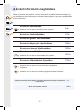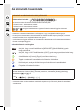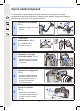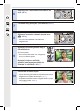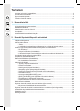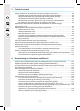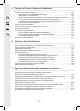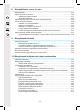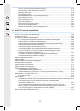Speciális funkciók kezelési útmutatója Digitális fényképezőgép Típus: DMC-GX8 Kérjük, a termék használata előtt gondosan tanulmányozza át és őrizze meg későbbi használatra ezt a kezelési útmutatót. Üzenet kijelzése 362.o. Hibaelhárítás 378.o. A kívánt információ megtalálása 2.o. Tartalom 6.o. Funkciók szerinti tartalom 12.o. Menülista 367.o.
A kívánt információ megtalálása Ebben a kezelési útmutatóban, a kívánt információt az alábbi oldalakon találja meg. Az oldalszámra való kattintással, a belinkelt oldalra léphet és gyorsan megtalálhatja a kívánt információt. Keresés a tartalomban Kattintson erre az ikonra a Tartalomra való ugrásért. Keresés a funkciólistában 12.o. Keresés a gomb-, tárcsalistában 17.o. Keresés a képernyő-, ikonlistában 356.o. Keresés az üzenet kijelzésekben 362.o.
Az útmutató használata Információ az alkalmazható módok jelöléseiről Alkalmazható módok: Az ikonok az adott funkcióhoz alkalmazható módokat jelzik. • Fekete ikonok: Alkalmazható módok • Szürke ikonok: Nem elérhető módok , és az egyéni beállításokban rögzített Felvételi módoktól függően változnak. • Kattintson a kereszt-hivatkozásra a szövegben, hogy a megfelelő oldalra ugorjon.
Gyors kezdeti lépések Ha el kezdeni a képek készítését azonnal, ellenőrizze az Intelligens Auto Mód használatával kapcsolatos lépéseket. Intelligens Auto Módban, hagyja változatlanul a beállításokat és készítse el könnyedén felvételeit. 1 2 3 Helyezze fel a vállpántot (23.o.) • Rögzítse a vállpántot a másik oldalon. Töltse fel az akkumulátort. (24.o.) A : Csatlakozó típus B : Bemeneti típus Helyezze be a kártyát (opcionális)/akkut. (31.o.
6 7 8 Kapcsolja be a készüléket és állítsa be az órát. (40.o.) Formázza meg a kártyát. (inicializálás) (33.o.) Állítsa az üzemmód választó tárcsát erre: [¦]. (48.o.) • A fő funkciók beállításai automatikusan megtörténnek. Nyomja le a Kioldó gombot félig a fókuszáláshoz. 9 A Fókusz jelzés • Amint a téma fókuszban van, megjelenik az erre vonatkozó jelzés. Nyomja le teljesen a Kioldó gombot (azaz nyomja tovább), és készítse el a felvételt. (46.o.) Ellenőrizze a felvett képet.
Tartalom A kívánt információ megtalálása...........................................................................................2 Az útmutató használata........................................................................................................3 Gyors kezdeti lépések..........................................................................................................4 Tartalom funkciók szerint.................................................................................................
3. Felvételi módok Képek rögzítése az automatikus funkcióval (Intelligens Auto Mód)...................................85 • Éjszakai felvétel ([iHandheld Night Shot] [iKézi éjszakai felvétel])............................88 • Képek kombinálása egy képpé gazdag színátmenettel ([iHDR])..............................89 • Képfelvétel elmosódott háttérrel (Defókusz vezérlés)...............................................90 • Képfelvételek a fényerő (Expozíció) vagy a színtónus változtatásával.....................
5. Fókusz és Fényerő (Expozíció) beállításai A fókusz automatikus beállítása.......................................................................................140 • Selecting the Focus Mode (AFS/AFF/AFC)............................................................142 • Autofókusz mód kiválasztása..................................................................................144 • Az AF terület helyzetének beállítása / az AF terület méretének módosítása..........
8. Képstabilizátor, zoom és vaku Képstabilizátor..................................................................................................................216 Képek felvétele a zoommal..............................................................................................220 • Teleszkópos hatás növelése...................................................................................221 • Zoomolás érintéssel.......................................................................................
• [Time Lapse Video] (Időosztásos felvétel.).............................................................275 • [Stop Motion Video] (Léptetett videófelv.)................................................................275 • [Resize] (Átméret.)..................................................................................................276 • [Cropping](Levág)...................................................................................................278 • [Rotate]/[Rotate Disp.] (Forgatás)/(Kijelz.
12. Csatlakozás más készülékhez 4K mozgóképek megtekintése televízión/4Kmozgóképek mentése a számítógépére vagy felvevőre......................................................................................332 • Mozgóképek megtekintése 4K-ban.........................................................................332 • 4K mozgóképek tárolása.........................................................................................333 Képek lejátszása tévéképernyőn.............................................
Tartalom funkciók szerint Felvétel Felvétel Felvételi mód .......................................... 48 [Preview] Előnézet ................................ 102 Panoráma kép mód ............................. 104 [Time Lapse Shot] Időosztásos felvétel .............................. 197 [Stop Motion Animation] Léptetett animáció ................................ 200 [Multi Exp.] Többszörös Expozíció ....... 204 [Silent Mode] Csendes mód ................. 206 3D felvétel ........................................
Mozgókép Mozgókép Kreatív Videó Mód ............................... 119 [Silent Operation] Csendes működés .............................. 120 [Rec Format] Felvételi formátum ......... 241 [Rec Quality] Felvételi minőség .......... 241 Mozgóképek 4K-ban ........................... 240 Állóképek felvétele mozgókép rögzítése közben ................................. 244 [Snap Movie] Rövidfilm ....................... 246 Kép [Luminance Level] Fénysűrűségi szint ..............................
Lejátszás Lejátszás [Auto Review] Automatikus visszanézés ...................... 47 Képek lejátszása ................................. 252 Mozgóképek lejátszása ....................... 253 Zoomolás lejátszásnál ......................... 255 Többszörös lejátszás .......................... 255 [Delete] Törlés ..................................... 259 Lejátszás/Megjelenítés beállítása [Slide Show] Diabemutató ................... 262 [Rotate] Forgatás/[Rotate Disp.] Kijelző forgatása ........................
1. Használat előtt Használat előtt A fényképezőgép karbantartása A fényképezőgép megóvása és a készülék funkcióinak maximális élvezete érdekében tartsa be az alábbi óvintézkedéseket: • Az objektív, a kijelző és a készülékház komolyan megsérülhet, ha a fényképezőgépet leejti, illetve ha túl magas hőmérséklet, páratartalom, víz, vagy por éri. • A kijelző megsérülhet, ha a kijelző felületét túl erősen nyomja használat, vagy tisztítás közben.
1. Használat előtt Mellékelt tartozékok A fényképezőgép használata előtt ellenőrizze, megvan-e minden tartozék. • A tartozékok és azok alakja különbözhet országtól, vagy területtől függően, ahol azokat megvásárolták. További információért a tartozékokról, lásd az „Alapvető kezelési útmutatás”-okat. • A szövegben az akkumulátor csomag akkumulátor csomagként vagy akkumulátorként szerepel. • A szövegben az akkumulátortöltő akkumulátortöltőként vagy töltőként szerepel.
1. Használat előtt Alkotórészek nevei és funkciói ■ Készülékváz 1 2 5 11 12 13 14 15 6 7 8 9 16 17 10 18 19 3 4 19 25 1 Állapotjelző (40.o.)/Wi-Fi® kapcsolat jelzőfény (286.o.) • A lámpa zölden világít, amikor a fényképezőgép be van kapcsolva, és kéken, amikor a készülék csatlakozik a WI-Fi hálózathoz. 2 Fényképezőgép ON/OFF (Be/ki) kapcsoló (40.o.) 3 [Fn] gomb (Fn1) (70.o.) 4 Mozgókép gomb (237.o.) 5 Funkció gomb (Fn13) (70.o.) 6 Hátsó tárcsa (49.o.) 7 Kioldó gomb (46.o.
1. Használat előtt 27 28 29 34 35 36 33 30 31 32 37 26 38 41 42 39 40 46 45 44 43 26 Érintőképernyő (59.o.)/Kijelző (356.o) 39 [MENU/SET] gomb (52,63.o.) 27 Kereső (44.o.) 40 NFC antenna [ 28 Szemkagyló (396.o.) 41 [Fn] gomb (Fn4) (70.o.) 29 Szem érzékelő (45.o.) 30 [Q.MENU] gomb (66.o.)/ Funkció gomb (Fn2) (70.o.) 42 [ 31 [(] (Lejátszás) gomb (252.o.) 32 [DISP.] gomb (53,57.o.) • Valahányszor megnyomja a kijelző átvált. 33 Dioptria beállító tárcsa (43.o.) 34 [LVF] gomb (44.o.
1. Használat előtt ■ Objektív H-FS14140 1 2 3 4 5 6 7 8 7 9 8 1 2 3 4 5 6 7 8 9 H-HS12035 1 2 3 4 5 6 H-FS1442A 1 2 3 4 5 7 8 - 19 - Objektív felülete Tele Fókuszgyűrű (159.o.) Zoomgyűrű (220.o.) Széles [O.I.S.] kapcsoló (216.o.) Csatlakozási pont Objektív illesztési jelzés (36.o.
1. Használat előtt Az objektív Ez a készülék Micro Four ThirdsTM System szabványnak megfelelő specifikációjú csatlakozóval ellátott objektívekkel kompatibilis (Micro Four Thirds rögzítés). Az alábbi szabványoknak megfelelő objektíveket is használhatja rögzítő adapter csatlakoztatásával.
1. Használat előtt A cserélhető objektív firmware verziója A zökkenőmentes felvételkészítés érdekében, javasoljuk, hogy frissítse a cserélhető objektívek firmware-ét a legutóbbi verzióra. • A legfrissebb firmware információk, illetve firmware letöltése érdekében látogasson el az alábbi támogató oldalra: http://panasonic.jp/support/global/cs/dsc/ (Az oldal csak angol nyelven érhető el.
1. Használat előtt A készülékkel használható kártyák A következő, SD szabványnak megfelelő kártyák használhatók ezzel a géppel. (Ezek a kártyák kártya-ként jelennek meg a szövegben.) SD memóriakártya (512 MB - 2 GB) • SDHC memóriakártyák és SDXC memóriakártyák csak a saját kompatibilis eszközeikkel használhatók. • Ellenőrizze, hogy a számítógép és a többi berendezés kompatibilis-e, ha SDXC memóriakártyát használ. http://panasonic.net/avc/sdcard/information/SDXC.
2. Kezdeti lépések/Alapvető műveletek Kezdeti lépések/Alapvető műveletek Vállpánt felhelyezése • Javasoljuk, hogy a készülék használatához tegye fel a vállpántot, hogy le ne ejtse a fényképezőgépet. 1 Húzza át a vállpántot a gépvázon található vállpánt befűző nyílása. A: Vállpánt befűző nyílása 2 3 4 Fűzze be a vállpánt végét a gyűrűbe a nyíl irányába, majd húzza át a rögzítőn. Húzza át a vállpánt végét a rögzítő másik oldalán található lyukon.
2. Kezdeti lépések/Alapvető műveletek Akkumulátor töltése ■ A készülékhez használható akkumulátorok Egyes piacokon megtalálhatók olyan hamisított akkumulátorcsomagok, amelyek nagyon hasonlóak az eredetihez. Néhány ezek közül az akkumulátorcsomagok közül nincs megfelelően ellátva az adott biztonsági előírásoknak megfelelő belső védelemmel. Fennáll annak a lehetősége, hogy ezek az akkumulátorcsomagok kigyulladnak vagy felrobbannak.
2. Kezdeti lépések/Alapvető műveletek ■ A [CHARGE] töltéskijelző On/Be: Töltés Off/KI: Töltés befejeződött. (Miután a töltés befejeződött, húzza ki a töltőt a fali aljzatból és vegye ki az akkumulátort.) • Ha a [CHARGE] töltéskijelző villog – Az akkumulátor hőmérséklete túl magas vagy túl alacsony. Ajánlott az akkumulátor újratöltése 10 °C és 30 °C közötti hőmérsékletű környezetben. – A töltő vagy az akkumulátorok termináljai szennyezettek. Ebben az esetben törölje le őket száraz ruhával.
2. Kezdeti lépések/Alapvető műveletek A működés hozzávetőleges időtartama és a felvehető képek száma CIPA szabvány szerinti AE program módban ■ Állóképek készítése (kijelző használatával) A (H-FS14140) cserélhető objektív használata esetén Felvehető képek száma Kb. 330 kép Felvételi időtartam Kb. 175 perc A (H-HS12035) cserélhető objektív használata esetén Felvehető képek száma Kb. 330 kép Felvételi időtartam Kb.
2. Kezdeti lépések/Alapvető műveletek CIPA szabvány szerinti felvételi körülmények • CIPA a [Camera & Imaging Products Association] (Fényképezőgép és Képalkotó Termékek Szervezete) rövidítése. • Hőmérséklet: 23°C /Páratartalom: 50% relatív páratartalom kijelző/kereső bekapcsolt állapota esetén. • Panasonic SDHC memóriakártya használata esetén. • A tartozékként adott akkuval. • A rögzítés elkezdése 30 másodperccel a készülék bekapcsolása után.
2. Kezdeti lépések/Alapvető műveletek ■ Mozgóképek rögzítése (Kijelző használatával) [AVCHD] (Felvétel [FHD/50i]-re állított képminőséggel) A (H-FS14140) cserélhető objektív használata esetén Felvehető időtartam Kb. 120 perc Ténylegesen felvehető időtartam Kb. 60 perc A (H-HS12035) cserélhető objektív használata esetén Felvehető időtartam Kb. 120 perc Ténylegesen felvehető időtartam Kb. 60 perc A (H-FS1442A) cserélhető objektív használata esetén Felvehető időtartam Kb.
2. Kezdeti lépések/Alapvető műveletek [MP4] (Felvétel [4K/100M/25p]-re állított képminőséggel) A (H-FS14140) cserélhető objektív használata esetén Felvehető időtartam Kb. 100 perc Ténylegesen felvehető időtartam Kb. 50 perc A (H-HS12035) cserélhető objektív használata esetén Felvehető időtartam Kb. 100 perc Ténylegesen felvehető időtartam Kb. 50 perc A (H-FS1442A) cserélhető objektív használata esetén Felvehető időtartam Kb. 100 perc Ténylegesen felvehető időtartam Kb.
2. Kezdeti lépések/Alapvető műveletek ■ Lejátszás (Kijelző használatával) A (H-FS14140) cserélhető objektív használata esetén Lejátszás időtartama Kb. 260 perc A (H-HS12035) cserélhető objektív használata esetén Lejátszás időtartama Kb. 260 perc A (H-FS1442A) cserélhető objektív használata esetén Lejátszás időtartama Kb. 260 perc • A működési idő és a készíthető képek száma változhat a környezettől és a működési körülményektől függően.
2. Kezdeti lépések/Alapvető műveletek A kártya (opcionális)/Akkumulátor behelyezése és eltávolítása • Ellenőrizze, ki van-e kapcsolva a készülék. • Panasonic kártya használatát javasoljuk. 1 1: Tolja a kioldókart a nyíl irányába. 2: Nyissa ki a kártya/akku fedelet. • Mindig eredeti Panasonic akkumulátort használjon. • Más akkumulátorok használata mellett nem garantálhatjuk termékünk minőségét.
2. Kezdeti lépések/Alapvető műveletek 3 1: Csukja be a kártya/akku fedelet. 2: Tolja a kioldókart a nyíl irányába. • Mindig vegye ki az akkumulátort használat után. (Az akkumulátor lemerül, ha a feltöltés után hosszú ideig nem használja.) • Az akkumulátor meleg lesz használat után és a töltés alatt és után. Használat közben a fényképezőgép is felmelegszik. Ez nem hiba. • A kártya vagy az akkumulátor eltávolítása előtt kapcsolja ki a fényképezőgépet és várja meg, hogy az állapotjelző kialudjon.
2. Kezdeti lépések/Alapvető műveletek Az SD-kártya Hozzáférés a kártyához A hozzáférés-jelző pirosan világít, ha képek rögzítésre kerültek a kártyán. • Hozzáférés közben (képek írása, olvasása, törlése vagy a kártya formázása stb.) ne kapcsolja ki a gépet, ne vegye ki az akkumulátort, a kártyát, vagy ne húzza ki a (külön kapható) hálózati adaptert. Továbbá, ne tegye ki a fényképezőgépet rezgésnek, ütődésnek vagy statikus elektromosságnak.
2.
2. Kezdeti lépések/Alapvető műveletek • Ha a környezeti hőmérséklet magas, vagy folyamatos mozgókép felvétel történik, a fényképezőgép megjelenítheti a [ ] jelzést és leállíthatja a felvételt a saját védelme érdekében. Várjon, amíg a készülék lehűl. • A felvételi körülményektől és a kártya típusától függően a felvehető képek száma és a felvételi időtartam változhat. • AVCHD mozgóképeknél: A felvétel leáll, ha a folyamatos felvétel meghaladja a 29 perc 59 másodpercet.
2. Kezdeti lépések/Alapvető műveletek Az objektív felhelyezése és eltávolítása Az objektív cserélésével, növelheti a képfelvételi lehetőségeket és a fényképezőgép élvezeti értékét. Az alábbi módon cserélje ki az objektívet. • Ellenőrizze, hogy a fényképezőgép ki van-e kapcsolva. • Olyan helyen cseréljen objektívet, ahol nincs nagy szennyeződés vagy por. Ha kosz vagy por került az objektívre, olvassa el a 395.o.-t.
2. Kezdeti lépések/Alapvető műveletek Az objektív eltávolítása • Helyezze fel az objektívvédő sapkát. Miközben az A objektívkioldó gombot nyomja, forgassa ütközésig az objektívet a nyíl irányába, majd vegye le. • Helyezze fel a védősapkákat a vázra és az objektív hátuljára, ha eltávolítja az objektívet a készülékre. A Kioldó gomb engedélyezése/tiltása objektív nélküli állapotban. MENU → [Custom] (Egyéni) → [Shoot w/o Lens] (Kioldás objektív nélkül) [ON] BE: A zár működik az objektívtől függetlenül.
2. Kezdeti lépések/Alapvető műveletek Fényellenző felhelyezése Ha erős háttérfény mellett készít felvételt, a lencsékben szabálytalan visszaverődés keletkezhet. A napellenző mérsékli a nem kívánt fény bejutását a készített képekbe, és csökkenti a kontrasztvesztést. A napellenző csökkenti a túlzott fényt, és így javítja a kép minőségét. A (H-FS14140/H-HS12035/H-FS1442A) cserélhető objektívhez mellékelt (virág alakú) fényellenző felhelyezése A napellenzőt az ujjaival tartsa az ábrán látható módon.
2. Kezdeti lépések/Alapvető műveletek A kijelző kinyitása/beillesztése A készülék megvásárlásakor a kijelző a fényképezőgép vázára van hajtva kijelzővel befelé. A kijelző kihajtási módját az alábbiakban találja. 1 Hajtsa ki a kijelzőt. (Maximum 180°) 2 180°-kal lehet elforgatni. 3 Helyezze vissza a kijelzőt az eredeti helyzetbe. • Csak akkor forgassa el a kijelzőt, miután megfelelően kihajtotta a panelt és ügyeljen arra, hogy nem fejtsen ki túlzott erőt, mivel ez sérülést okozhat.
2. Kezdeti lépések/Alapvető műveletek Dátum/Idő beállítása (Órabeállítás) • A fényképezőgép megvásárlásakor az óra nincs beállítva. 1 2 3 4 5 Kapcsolja be a készüléket. • Az 1 állapotjelző a készülék bekapcsolásakor világítani kezd. • Ha a nyelv kiválasztása képernyő nem jelenik meg, folytassa a 4. lépésnél. Nyomja meg a [MENU/SET] (Menü/Beállítás) gombot. A ▲/▼ kurzorgombokkal válassza ki a nyelvet és nyomja meg a [MENU/SET]-t. Nyomja meg a [MENU/SET] gombot.
2. Kezdeti lépések/Alapvető műveletek Az órabeállítás módosítása Válassza az[Clock Set] [Órabeáll.] elemet a [Setup] [Beállítás] menüben. (63. oldal) • Visszaállíthatja az órát az 5. és 6. lépésben leírt módon. • Az órabeállítást megtartja 3 hónapig akár akkumulátor nélkül is, a beépített óra akkumulátor segítségével. (Hagyja a feltöltött akkumulátort a gépben 24 órán keresztül, hogy a beépített akkumulátor feltöltődjön.
2. Kezdeti lépések/Alapvető műveletek Alapvető műveletek Tippek jó képek készítéséhez Vegye a fényképezőgépet finoman a mindkét kezébe, a karjait tartsa a teste mellett, és a lábait helyezze kicsit távol egymástól. • Ne takarja el az ujjával vagy más tárggyal a vakut, az AF segédfényt A, a mikrofont B vagy a hangszórót C. • Figyeljen oda, hogy ne mozgassa a gépet, amikor lenyomja a Kioldó gombot.
2. Kezdeti lépések/Alapvető műveletek Kereső használata A kereső szögének beállítása A kereső szögének beállításával különböző szögekből készíthet felvételeket. Kép készítése alacsony szögből • Legyen óvatos, ne csípje be az ujját, stb. a Kereső forgatása közben. • A Kereső beállításánál legyen óvatos, ne fejtsen ki túl nagy erőt, ez meghibásodáshoz vezethet. • Állítsa vissza a Keresőt az eredeti helyzetébe, amikor nem használja a fényképezőgépet.
2. Kezdeti lépések/Alapvető műveletek Váltás Kijelző/Kereső között Nyomja meg az [LVF] gombot a Kijelző/Kereső közötti váltáshoz. A [LVF] gomb B Szemérzékelő Az [LVF] kétféle módon használható, [LVF] ként vagy [Fn6] funkció gombként (6-os funkció). A gomb alapértelmezettként [LVF] gombként használható a termék megvásárlásakor. • A funkció gomb részletei a 70. oldalon olvashatók. Nyomja meg az [LVF] gombot.
2. Kezdeti lépések/Alapvető műveletek ■ Megjegyzések az automatikus Kereső/Kijelző váltásához Az automatikus kereső/kijelző átváltás lehetővé teszi a szemérzékelő számára a kijelző automatikus átváltását a keresőre, amikor közelíti hozzá a szemét vagy egy tárgyat. • A szemérzékelő lehetséges, hogy nem működik megfelelően a szemüveg alakja miatt, ha erős fény ragyog a szem körül vagy attól függően, hogy hogyan tartja a fényképezőgépet. Ebben az esetben manuálisan kapcsolhat át.
2. Kezdeti lépések/Alapvető műveletek Kioldó gomb (Képek készítése) A kioldó gomb két lépésben működik. Kép készítéséhez nyomja le. Nyomja le félig a Kioldó gombot félig fókuszáláshoz. A Rekeszérték B Záridő sebesség C Fókusz jelzés • A rekeszérték és a záridő sebesség kijelzésre kerül. (Pirosan villog, ha az expozíció nem megfelelő, kivéve, amikor vakut használ.) • Amint a téma fókuszálása megtörtént, a fókusz jelzés kijelzésre kerül. (Ha a téma fókuszálása nem megfelelő, a jelzés villog.) 3.
2. Kezdeti lépések/Alapvető műveletek Képek megjelenítése rögtön a felvétel után MENU → [Custom] (Egyéni) → [Auto Review] (Automatikus képellenőrzés) [Duration Time] (Láthatóság ideje) [Playback Operation Priority] (Lejátszási prioritás) Állítsa be az időtartamot, ameddig a képek láthatóak lesznek az állókép elkészítése után. [HOLD] (TARTÁS): A képek addig maradnak láthatóak, ameddig a Kioldó gombot félig lenyomja.
2. Kezdeti lépések/Alapvető műveletek Üzemmód választó tárcsa (Felvételi mód kiválasztása) Válassza ki az üzemmódot a tárcsa elforgatásával. • Forgassa el lassan az üzemmód választó tárcsát a kívánt üzemmód kiválasztásához. Intelligent Auto Mode / Intelligens Auto Mód (85.o.) A témákról a készülék által automatikusan kiválasztott beállításokkal készül a felvétel. Intelligent Auto Plus Mode / Intelligens Auto Plus Mód (92.o.) Intelligens auto plusz módban állítható a fényerő (Expozíció) és a színárnyalat.
2. Kezdeti lépések/Alapvető műveletek Első/Hátsó tárcsa Forgatás Menüpontok kiválasztásának vagy értékek beállításának elvégzése a különböző beállítások alatt. • Ezek a működési előírások az első tárcsa/hátsó tárcsa működését írják le a következő módon: Pl.: Ha az első tárcsát balra vagy jobbra forgatja. Pl.: Ha a hátsó tárcsát balra vagy jobbra forgatja Ez lehetővé teszi a rekesznyílás, zársebesség és egyéb beállítás megadását üzemmódokban. Üzemmód tárcsa P (94.o.
2. Kezdeti lépések/Alapvető műveletek Az első/hátsó tárcsához rendelt elemek ideiglenes megváltoztatása ([Dial Operation Switch]/[Tárcsa működtetés kapcsoló) Ideiglenesen módosíthatja az első/hátsó tárcsákhoz rendelt elemeket a funkció gombbal, amelyhez a [Dial Operation Switch] (Tárcsa működtetés kapcsoló) hozzá van rendelve. A [Tárcsa működtetés kapcsoló] a vásárlás időpontjában az [Fn13] gombhoz van hozzárendelve. (70. o.
2. Kezdeti lépések/Alapvető műveletek 3 Nyomja meg a [MENU/SET] gombot a beállításhoz. • Ezt a lépést az alábbi működtetésekkel is elvégezheti: – Nyomja le a Kioldó gombot félig. – Nyomja meg az [Fn13] gombot. • Az ideiglenesen első/hátsó tárcsához rendelt elemek csak addig használhatók, amíg az útmutató sín látható (1. lépés), vagy a beállítási képernyő (2. lépés) megjelenik. Az első tárcsa és a hátsó tárcsa működési módjának beállítása. MENU → [Custom] (Egyéni) → [Dial Set.
2. Kezdeti lépések/Alapvető műveletek Kurzorgombok/[MENU/SET] gomb Menüelemeket választhat ki, számértékeket állíthat be, stb. A [MENU/SET] (Menü/beállítás) gomb megnyomásával: A beállításokat megerősítheti stb. • A működési előírásokban a fel, le, balra és jobbra gombok jelölése a következő: ▲/▼/◄/►. Ha a fényképezőgépet érintőképernyő használatával működteti, akkor is használhatja a kurzor gombokat és a [MENU/SET] gombot is, ha egy vezérlő gomb megjelenik a jobb oldalon. A menü képernyőn stb.
2. Kezdeti lépések/Alapvető műveletek [DISP.] [KIJELZŐ] gomb (Kijelzett információ váltása) A kijelző képernyő változtatásához nyomja meg a [DISP.] (KIJELZŐ) gombot. Felvételi mód Kijelző/Kereső megjelenítési módjának váltása MENU → [Custom] (Egyéni) → [LVF Disp.Style] (LVF kijelző stílus) MENU → [Custom] (Egyéni) → [Monitor Disp. Style] (Kijelző megj. stílus) [ ] (Kereső stílus): Kissé lecsökkenti a képeket, hogy jobban lássa a képek kompozícióját.
2. Kezdeti lépések/Alapvető műveletek • A kijelző képernyője az alábbiak szerint vált. (Példák a kijelző stílusra [ Információval *1 50p 4:3 L 0 Információ nélkül AFS Információval (döntésérzékelő kijelző)*1 50p 98 4:3 L ]) Információ nélkül (döntésérzékelő kijelző) AFS 0 Kikapcsolva 98 Kijelzőn megjelenő információ*2 ISO AUTO AFS AWB 0 0 0 4:3 L Wi-Fi Fn 98 *1 Hisztogramok jelennek meg, ha a [Histogram] [Hisztogram] elem az [Custom] [Egyéni] menüben [ON] [BE] állásban van.
2. Kezdeti lépések/Alapvető műveletek A hisztogram megjelenítése/eltűntetése MENU → [Custom] (Egyéni) → [Histogram] (Hisztogram) → [ON]/[OFF] (BE/KI) A ▲/▼/◄/► kurzorgombokkal beállíthatja az elhelyezkedést. • A közvetlen érintéssel történő működés is lehetséges a felvételi képernyőről. • A hisztogram egy grafikon, amely a vízszintes tengelyen a fényerőt (feketétől fehérig), és a függőleges tengelyen a pixelek számát mutatja az összes fényerő szinten.
2. Kezdeti lépések/Alapvető műveletek ■ A döntésérzékelő kijelző A döntésérzékelő megjelenítésével könnyen kijavíthatja a fényképezőgép döntését stb. 1 2 A [DISP.] (Kijelző) gombbal jelenítse meg a döntésérzékelőt. Ellenőrizze a gép döntését. A Vízszintes irány: A balra döntés javítása B Függőleges irány: A lefelé döntés javítása • Ha kicsi a gép döntése, a jelző zöld színűre változik. • Függőleges tájolású kép készítésekor a kijelző automatikusan átvált függőleges tájolású kijelzőre.
2. Kezdeti lépések/Alapvető műveletek Lejátszás módban • A képernyő az alábbiak szerint fog váltani: Információval*1 4:3 L 1/98 Részletes információ kijelzése*2 F3.5 Hisztogram kijelzése*2 Információ nélkül (Kiemelés)*1, 2, 3, 4 60 0 WB AWB ISO 200 AFS P F3.5 60 STD. 0 ISO200 10:00 1. DEC.2015 F3.5 60 0 200 AWB 4:3 L s RGB 100-0001 1/98 100-0001 Információ nélkül*4 *1 Ha nem hajt végre műveletet, 10 másodperc után a kijelzés eltűnik. Nyomja meg a [DISP.
2. Kezdeti lépések/Alapvető műveletek Túlexponált területek megjelenítése/elrejtése MENU → [Custom] (Egyéni) → [Highlight] (Beégés kijelz.) → [ON]/[OFF] (BE/KI) Amikor az Auto képellenőrzés funkció működésben van, vagy lejátszásnál a túlexponált területek feketén-fehéren villogva jelennek meg. Ez nem befolyásolja a felvett képet. • Ha vannak fehér telített területek, azt javasoljuk, hogy kompenzálja az expozíciót negatív irányban (167. oldal) a hisztogramot ismertető részben (55.
2. Kezdeti lépések/Alapvető műveletek Érintőképernyő (Műveletek érintéssel) A készüléknek kapacitív érintőképernyője van. Közvetlenül az ujjával érintse a képernyőt. ■ Érintés Érintse meg és engedje el az érintőképernyőt. Fn8 • Ha az érintőképernyőn választ ki funkciókat, az adott ikon közepét érintse meg. Fn9 Fn10 Fn11 SNAP Fn12 ■ Elhúzás Az érintőképernyő elengedése nélküli mozdulat. Ezzel a mozdulattal lehet lejátszás közben a következő képre lépni stb.
2. Kezdeti lépések/Alapvető műveletek Az érintéssel történő működés engedélyezése/letiltása MENU → [Custom] (Egyéni) → [Touch Settings] (Érint.Beáll.) • [OFF] (KI) állásban nem jelenik meg a megfelelő érintő fül vagy érintési ikon a kijelzőn. [Touch Screen] (Érintő kijelző) Minden érintési művelet. Ha [OFF] [KI] állásba helyezi, csak a gombokat és a tárcsa műveleteket használhatja. [ON]/[OFF] (BE/KI) [Touch Tab] (Érintőfül) Az érintési ikonok megjelenítési művelete a fülek megérintésével pl.
2. Kezdeti lépések/Alapvető műveletek Képek készítése az Érintő funkció használatával Képek készítése Érintő zárkioldó funkció segítségével Alkalmazható módok: Csak érintse meg a témát, ahová a fókuszpontot szeretné, a fényképezőgép a témára fókuszál, és automatikusan elkészíti a képet. 1 Érintse meg: [ ]. 2 Érintse meg: [ × ]. • Az ikon [ ]-ra módosul és a kép készítése érintő zárkioldó funkció használatával lehetségessé válik.
2. Kezdeti lépések/Alapvető műveletek A fényerő könnyű optimalizálása egy meghatározott területhez (AE érintésre) Alkalmazható módok: Könnyen optimalizálhatja a fényerőt egy megérintett pozícióhoz. Ha az alany arca sötét, akkor világosíthatja a képernyőt az arc fényereje szerint. 1 Érintse meg: [ ]. 2 Érintse meg: [ AE ]. • Megjelenik a beállító képernyő a fényerő optimalizálási pozíciójához. • A [Metering Mode] [Fénymér.
2. Kezdeti lépések/Alapvető műveletek Menüelemek beállítása A menüelemeket gombokkal és a kijelző érintésével is beállíthatja. Ebben a működési útmutatóban egy menüelem beállításának lépései a következő módon vannak ábrázolva. Példa: A [Rec] [Felvétel] menüben módosítsa a [Quality] [Minőséget] [A] -ról [›]-ra MENU 1 → [Rec] (Felvétel) → [Quality] (Minőség) → [›] Nyomja meg a [MENU/SET] gombot. [Rec] (Felvétel) (367.o.
2. Kezdeti lépések/Alapvető műveletek 2 A ▲/▼ kurzorgombokkal válasszon menüelemet, majd nyomja meg a [MENU/ SET] gombot. • A menüelemek a hátsó vezérlőtárcsa forgatásával is kiválaszthatók. • A következő képernyőre léphet a [DISP.] (Kijelző) gomb megnyomásával is. (Érintéssel történő működés esetén) Érintse meg a menüelemet. • Az oldalt módosíthatja a [ 3 ]/[ ] megérintésével. A ▲/▼ kurzorgombokkal válasszon beállítást, majd nyomja meg a [MENU/SET] gombot.
2. Kezdeti lépések/Alapvető műveletek ■ Átváltás más menüre pl.: Átkapcsolás [Rec] [Felvétel] menüről a [Setup] [Beállítás] menüre. 1 2 3 Nyomja meg a ◄ kurzorgombot. A ▲/▼ megnyomásával válassza ki a menü kiválasztó ikont, például: [ ]. • Az első tárcsa forgatásával is kiválaszthat egy menüikont. Nyomja meg a [MENU/SET] gombot. (Érintéssel történő működés esetén) Válassza ki a menü kiválasztó ikont, például [ ]. ■ A menü bezárása Nyomja meg a [ kioldó gombot.
2. Kezdeti lépések/Alapvető műveletek Gyakran használt menük azonnali elérése (Gyorsmenü) A Gyorsmenü használatával néhány menübeállítás könnyen megtalálható. • A Gyorsmenüvel beállítható funkciók attól függenek, hogy a készüléken milyen mód vagy megjelenítési stílus van beállítva. [Q.MENU] (GYORSMENÜ)/[Fn2] gomb két módon használható: mint [Q.MENU] (GYORSMENÜ) vagy mint [Fn2] (2. funkció). A vásárláskor [Q.MENU] az alapértelmezett beállítás. • A funkciógomb részletes leírása a 70. oldalon található.
2. Kezdeti lépések/Alapvető műveletek Módszer átváltása a Gyorsmenü beállításához MENU → [Custom] (Egyéni) → [Q.MENU] (Gyorsmenü) [PRESET] (ELŐBEÁLL.): Az alapértelmezett elemek beállíthatók. [CUSTOM] (EGYÉNI): A Gyorsmenü a kívánt elemekből fog állni. (68.
2. Kezdeti lépések/Alapvető műveletek A Gyorsmenü beállításainak testreszabása Amikor a [Q.MENU] (67. oldal) a [Custom] [Egyéni] menüben [CUSTOM] [EGYÉNI] opcióra van állítva, a Gyorsmenü tetszés szerint módosítható. A gyorsmenübe legfeljebb 15 elem állítható be. 1 Nyomja meg a ▼ gombot, válassza ki a [ ] elemet, majd nyomja meg a [MENU/SET] gombot. AFS 4:3 L 2 3 A ▲/▼/◄/► kurzorgombokkal válassza ki a menüelemet a felső sorban, majd nyomja meg a [MENU/SET] gombot.
2. Kezdeti lépések/Alapvető műveletek [Motion Picture] (Mozgókép menü) – [Snap Movie] (Rövidfilm) (246.o.) – [Motion Pic. Set] (Mozgókép beállítás) ([Rec Format] (Felvételi formátum) (241.o.)/[Rec Quality] (Felvételi minőség) (241.o.)) – [Picture Mode] (Kép mód) (244.o.) [Custom] (Egyéni menü) – [Silent Mode] (Csendes mód) (206.o.) – [Peaking] (Kiemelés) (164.o.) – [Histogram] (Hisztogram) (55.o.) – [Guide Line] (Segédvonal) (55.o.) – [Zebra Pattern] (Zebra minta) (213.o.) 4 Nyomja meg a [ ] gombot.
2. Kezdeti lépések/Alapvető műveletek Gyakran használt funkciók hozzárendelése a gombokhoz (funkciógombok) Felvételi és más funkciókat rendelhet hozzá adott gombokhoz és ikonokhoz. 1 Válassza ki a menüt. (63.o.) MENU 2 3 4 → [Custom] (Egyéni) → [Fn Button Set] (Fn gomb beáll.) Nyomja meg a ▲/▼ kurzorgombokat a [Setting in REC mode] [Beállítás Felvétel módban] vagy [Setting in PLAY mode] [Beállítás Lejátszás módban] opció kiválasztásához, majd nyomja meg a [MENU/ ET] gombot.
2. Kezdeti lépések/Alapvető műveletek [Motion Picture] (Mozgókép menü) – [Snap Movie] (Rövidfilm) (246.o.): [Fn11]* – [Motion Pic. Set] (Mozgókép beállítás) ([Rec Format] (Felvételi formátum) (241.o.)/ [Rec Quality] (Felvételi minőség) (241.o.) – [Picture Mode] (Kép mód) (244.o.) [Custom] (Egyéni mód) – [Silent Mode] (Csendes mód) (206.o.): [Fn1]* – [Peaking] (Kiemelés) (164.o.) – [Histogram] (Hisztogram) (55.o.): [Fn10]* – [Guide Line] (Segédvonal) (55.o.) – [Zebra Pattern] (Zebra minta) (213.o.
2. Kezdeti lépések/Alapvető műveletek • Néhány funkció nem használható a módtól vagy megjelenő képernyőtől függően. • Ha a [Ex. Tele Conv.] [Kit. telekonv.] opciót használja (állóképek), ellenőrizze, hogy a[Picture Size] [Képméret] beállítása [M] vagy [S]. • A [Focus Area Set] [Fókuszter. beáll.] beállításával, lehetségessé válik az egyes AF-ter. vagy MF-segéd pozíció-beállítás képernyő megjelenítése. • A [1 Shot RAW+JPG] [Egyidejű felv.
2. Kezdeti lépések/Alapvető műveletek ■ Funkciógombok használata lejátszás közben Példa: Ha [Fn2] [Favorite] [Kedvenc] opcióra van állítva 1 2 A ◄/► kurzorgombokkal válassza ki a képet. Nyomja meg az [Fn2] ikont ([Q.MENU] [Gyorsmenü]), majd állítsa be a képet [Favorite] [Kedvenc]-nek. • A [Print Set] [Nyomtatás beáll.] funkció hozzárendelésekor állítsa be a nyomtatni kívánt képek számát.
2. Kezdeti lépések/Alapvető műveletek A készülék alap beállításainak testreszabása (Beállítás menü) A [Setup] [Beállítás] A [Beállítás] menü beállításainak kiválasztási módjáról a 63. oldalon. Az [Clock Set] [Órabeáll.] és a [Economy] [Gazdaságos] fontos elemek. Ellenőrizze a beállításokat a készülék használata előtt. — [Clock Set] (Órabeáll.) • Részletek a 40. oldalon. Állítsa be az otthoni időt és az úticél idejét.
2. Kezdeti lépések/Alapvető műveletek Beállítható az elutazás és a visszatérés időpontja, valamint az úticél neve. A képek lejátszásakor megjelenítheti az eltöltött napok számát és a [Text Stamp] [Szövegbély.] segítségével rányomtathatja az elkészült képekre (271. oldal) [Travel Setup] (Utaz. beáll.): [SET] (BEÁLL.): [Travel Date] (Utazás időpontja) Indulási és érkezési dátum beállítva. Az utazás eltelt napjai (eltelt napok száma) rögzítésre kerül.
2. Kezdeti lépések/Alapvető műveletek Lehetővé teszi, hogy beállítsa az elektronikus hangerőt és zárhangot. [Beep] (Beep hang) [Beep Volume] (Beep hangerő): [u] (Magas) [E-Shutter Vol] (E-zár hangerő): [ ] (Magas) [t] (Alacsony) [s] (OFF (KI)) [ ] (Alacsony) [ ] (OFF (KI)) [E-Shutter Tone] (E-zár hangszín): [ 1 ]/[ 2 ]/[ 3 ] • Amikor a [Silent Mode] [Csendes mód] értéke[ON] [BE], akkor a [Beep Volume] [Beep hangerő] és a [E-Shutter Vol] [E-zár hangerő] értéke [OFF] [KI].
2. Kezdeti lépések/Alapvető műveletek A kijelző/kereső fényereje, színe, illetve vörös vagy kék árnyalata állítható itt. Monitor Display] (Kijelző megj.
2. Kezdeti lépések/Alapvető műveletek A készülék beállítható úgy, hogy szükségtelenül ne merítse az akkumulátort. [Sleep Mode] (Alvó üzemmód): A fényképezőgép automatikusan kikapcsol, ha a készüléket nem használja a beállításban kiválasztott ideig. [Economy] (Gazdaságos) [10MIN.]/[5MIN.]/[2MIN.]/[1MIN.]/[OFF] (10PERC)/(5PERC)/(2PERC)/(1PERC)/(KI) [Auto LVF/Monitor Off] (LVF/Kijelző auto ki): A kijelző/kereső automatikusan kikapcsol, ha a gépet nem használja a beállításban kiválasztott ideig. [5MIN.
2. Kezdeti lépések/Alapvető műveletek Válassza az USB kommunikációs rendszert a fényképezőgép (mellékelt) USB kábellel való számítógéphez vagy nyomtatóhoz való csatlakoztatásakor. y [Select on connection] (Kivál. csatl.-kor): Válassza ezt a beállítást, egy másik eszköz csatlakoztatása esetén az USB kommunikációs rendszer kiválasztásához. z [PC] (Számítógép): Válassza ezt a beállítást képek számítógépre történő exportálásához.
2. Kezdeti lépések/Alapvető műveletek Beállítja, hogyan kapcsolódjon a készülék TV-hez stb. [Video Out] (Videokimenet): Állítsa be, hogy megfeleljen az országban használt színes televíziós rendszernek. [NTSC]: A videokimenet NTSC rendszerhez van beállítva. [PAL]: A videokimenet PAL rendszerhez van beállítva. • Ez abban az esetben működik, ha AV kábellel (külön megvásárolható), vagy micro HDMI kábellel csatlakoztatja. [TV Aspect] (TV képarány): Állítsa be, hogy megfeleljen a TV típusának.
2. Kezdeti lépések/Alapvető műveletek [HDMI Info Display (Rec)] (HDMI-info megj. (Felv.)): Beállítja, hogy megjelenjen-e vagy sem információ, amikor a TV-n jeleníti meg a fényképezőgéppel rögzített képeket. [ON] (BE): A fényképezőgép kijelzője jelenik meg. [OFF] (KI): Csak a képek jelennek meg. • Ez akkor fog működni, ha micro HDMI kábellel csatlakoztatja. • Halkítsa le a TV-t, amikor a fényképezőgép csatlakoztatva van hozzá. [3D Playback] (3D Lejátszás): A kimeneti módot 3D képekhez állítja.
2. Kezdeti lépések/Alapvető műveletek [Menu Information] (Menü Információ) [Language] (Nyelv) Menüelemek magyarázata és beállításaik jelennek meg a menüképernyőn. [ON] (BE)/[OFF] (KI) Beállítja a képernyő nyelvét. • Ha véletlenül rossz nyelvet állított be, válassza a [~] ikont a menüikonok közül a megfelelő nyelv beállításához. [Version Disp.] (Verz.szám kij.) — • Itt ellenőrizhető a fényképezőgép firmware-ének és objektívének a verziója.
2. Kezdeti lépések/Alapvető műveletek [Reset Wi-Fi Settings] (Wi-Fi beáll. visszaáll.]) A [Wi-Fi] menü minden gyári alapértelmezett beállítását visszaállítja. (A [LUMIX CLUB] kivételével (323. oldal) • Mindig állítsa vissza a fényképezőgépet, ha kidobja vagy eladja azt, így megelőzhető, hogy az elmentett személyes információival visszaéljenek. • Mindig állítsa vissza a fényképezőgépet, ha a személyes információkról másolatot készített, mert javításra kell vinni a készüléket.
2. Kezdeti lépések/Alapvető műveletek Szöveg bevitele Karakterek bevitelénél, válthat alfabetikus, speciális karakterek és számok között. • Példa a műveletre egy képernyő kijelzése érdekében: MENU → [Rec] (Felvétel) → [Profile Setup] (Profil beállítás) → [SET] (BEÁLL.) → [Baby1] (Bébi1) → [Name] (Név) → [SET] (BEÁLL.) 1 A ▲/▼/◄/► kurzorgombokkal válassza ki a szöveget, majd nyomja meg a [MENU/SET] (MENÜ/BEÁLLÍTÁS) gombot a rögzítéshez.
3. Felvételi módok Felvételi módok Képek rögzítése az automatikus funkcióval (Intelligens Auto Mód) Felvételi mód: Ebben a módban a készülék végzi el az optimális beállításokat a témához és a helyszínhez, ezért használatát akkor javasoljuk, amikor a fényképezőgépre kívánja bízni a beállításokat, hogy a képek készítésénél azokkal ne kelljen foglalkoznia. A fényképezőgép automatikusan érzékeli a jeleneteket (Jelenetészlelés) ( : Képek készítésénél, : Mozgóképek készítésénél) [i-Portrait] (i.
3. Felvételi módok (O: lehetséges, —: nem lehetséges) Intelligens Auto Plus Mód Fényerő beállítása (Expozíció) Színárnyalat beállítása Defókusz vezérlés Beállítható menük 1 Intelligens Auto Mód O — O O — O Részletek: 93. oldal. Állítsa az üzemmód választó tárcsát erre: [¦]. • A készülék az Intelligens Auto Mód és az Intelligens Auto Plus Mód közül a legutóbb használtra fog váltani. 2 Igazítsa a képernyőt a témához.
3. Felvételi módok ■ Autofókusz, arc/szem felismerése és arcfelismerés Az Auto Fókusz Mód automatikusan a következőre áll: [š]. Ha megérinti a tárgyat, a Mozgáskövetés AF funkció fog működni. A Mozgáskövetés AF funkció akkor is működik, ha megnyomja a ◄ gombot, majd félig lenyomja a Kioldó gombot. (Az AF mozgáskövetéssel kapcsolatban részletes tájékoztatást a 147. oldalon talál.
3. Felvételi módok Éjszakai felvétel ([iHandheld Night Shot] [iKézi éjszakai felvétel]) Felvételi mód: Ha az [iHandheld Night Shot] [Int. Éjsz. felv. kézből] beállítása [ON] [BE] és a készülék érzékeli a [ ] ikont éjszakai jelenetek felvétele közben, akkor a képek nagy sorozatfelvételi sebességgel készülnek, és a fényképezőgép egy képpé kombinálja őket. Ezt a módot akkor ajánljuk, ha pompás éjszakai felvételeket minimális remegéssel és zajjal, fotóállvány nélkül szeretne készíteni.
3. Felvételi módok Képek kombinálása egy képpé gazdag színátmenettel ([iHDR]) Felvételi mód: Ha az [iHDR] beállítása [ON] [BE] és például túl erős a kontraszt a háttér és a fotótéma között, akkor a készülék több, különböző expozícióval készült képet készít, azokat egyetlen állóképpé kombinálja, amely így mindenhol árnyalatokban gazdag lesz. Az [iHDR] funkció szükség esetén automatikusan működik. Ilyenkor a [HDR] ikon jelenik meg a képernyőn.
3. Felvételi módok Képfelvétel elmosódott háttérrel (Defókusz vezérlés) Felvételi mód: A képernyő ellenőrzése közben könnyen beállíthatja, hogy a háttér elmosódott legyen. 1 Nyomja meg az [Fn7] gombot a beállítási képernyő megjelenítéséhez. A funkció gomb [Fn7] 2 A hátsó tárcsa forgatásával állítsa be az elmosódottságot. SS F Erős defókusz 500 250 125 60 30 4.0 5.6 8.0 Gyenge defókusz • A [MENU/SET] gomb megnyomásával visszatérhet a felvételi képernyőhöz.
3. Felvételi módok Képfelvételek a fényerő (Expozíció) vagy a színtónus változtatásával Felvételi mód: Ebben a módban a készülék által beállított fényerőt (Expozíció) és színtónust az Ön saját ízlése szerint megváltoztathatja. ■ A fényerő beállítása (Expozíció) A fényerő (Expozíció) állításához forgassa az expozíció-korrekciós tárcsát. • Az expozíció-korrekcióra vonatkozó részleteket a 167. oldalon talál. ■ Szín beállítása 1 2 A ► kurzorgombbal jelenítse meg a beállító képernyőt.
3. Felvételi módok Az Intelligens Auto Plus Mód és az Intelligens Auto Mód ■ Az Intelligens Auto Plus Mód és az Intelligens Auto Mód közötti váltás 1 Nyomja meg a [MENU/SET] gombot. 2 3 Nyomja meg a ◄ kurzorgombot. 4 Nyomja meg a ▲/▼ kurzorgombot a [ [ ] fül kiválasztásához. ] vagy a A ► kurzorgombbal válassza ki a [ ] vagy [ ] opciót, majd nyomja meg a [MENU/SET] gombot. • Ha megnyomja a [DISP.] (KIJELZŐ) gombot, akkor a kiválasztott mód leírása jelenik meg.
3. Felvételi módok ■ Beállítható menük Csak a következő menük állíthatók be.
3. Felvételi módok Képkészítés automatikusan beállított rekeszértékkel és zársebességgel (AE program mód) Felvételi mód: A fényképezőgép a téma megvilágítása alapján automatikusan állítja be a zársebességet és a rekeszértéket. Tágabb lehetőségek mellett készíthet képeket a különféle beállítások változtatásával a [Rec] [Felvétel] menüben. 1 2 Állítsa az üzemmód választó tárcsát erre: [ ]. Nyomja le félig a Kioldó gombot, és jelenítse meg a rekeszértéket és a zársebességet a képernyőn.
3. Felvételi módok Programváltás AE program módban megváltoztathatja az előre beállított rekeszérték és zársebességet az expozíció megváltoztatása nélkül. Ezt nevezik programváltásnak. Veheti homályosabbra a hátteret a rekeszérték csökkentésével, vagy dinamikusabban fényképezhet mozgó alanyt a zársebesség lelassításával AE program módban. 1 2 Nyomja le félig a Kioldó gombot, és jelenítse meg a rekeszértéket és a zársebességet a képernyőn. Amíg az értékek láthatók (kb.
3. Felvételi módok Példa Programváltásra [A (H-FS14140) cserélhető objektív használata esetén] 㸫1 0 1 2 3 4 5 6 7 8 9 10 11 12 13 14 15 16 㸦(Y㸧 2 17 2.8 18 4 19 (A) 5.6 20 8 21 11 22 16 23 22 4 2 1 1/2 1/4 1/8 1/15 1/30 1/60 1/125 1/250 1/500 1/1000 1/2000 1/4000 1/8000 1/16000 (B) (A): (B): Rekeszérték Zársebesség 1 Programváltás vonalas diagramja Mutatja a rekesznyílás és a zársebesség kamera által automatikusan elvégzett beállítását minden egyes expozíciós érték esetén.
3. Felvételi módok Képfelvételek a rekeszérték/zársebesség megadásával Felvételi mód: • A beállított rekeszérték és a zársebesség nem látható a felvételi képernyőn. A képernyőn történő ellenőrzéséhez használja a [Preview] [Előnézet] lehetőséget. (102. oldal) • A képernyő és a készített képek fényereje különbözhet. Ellenőrizze a képeket a lejátszás képernyőn. Rekesz elővál. AE mód Amikor beállítja a rekeszértéket, a készülék automatikusan optimalizálja a zársebességet a téma fényerejének megfelelően.
3. Felvételi módok Záridő-előválasztás mód Amikor beállítja a zársebességet, a fényképezőgép automatikusan optimalizálja a rekeszértéket a téma fényerejének megfelelően. Ha gyorsan mozgó témáról szeretne éles képet felvenni, nagyobb zársebességet állítson be. Ha fénycsóvahatást kíván létrehozni, kisebb zársebességet állítson be. 1 2 Állítsa az üzemmód választó tárcsát erre: [ ]. A hátsó vagy elülső tárcsa forgatásával állítsa be a zársebességet. A Zársebesség B Expoz. mérő SS F 60 8.0 125 5.
3. Felvételi módok Manuális expozíció mód Határozza meg az expozíciót a rekeszérték és a zársebesség manuális beállításával. A képernyő alsó részén megjelenő Manuális expozíció segéd jelzi ki az expozíciót. 1 2 Állítsa az üzemmód választó tárcsát erre: [ ]. A hátsó tárcsa forgatásával a zársebességet, az elülső tárcsa forgatásával pedig a rekeszértéket állítsa be. A B C D SS F Exp.mérő Rekeszérték Zársebesség Kézi expozíció segéd 8 15 30 60 125 4.0 5.6 8.0 11 5.
3. Felvételi módok Az ISO érzékenység optimalizálása a zársebességnek és a rekeszértéknek megfelelően Ha az ISO-érzékenység beállítása [AUTO], a fényképezőgép automatikusan beállítja az ISO érzékenységet, így az expozíció a zársebességnek és a rekeszértéknek megfelelő lesz. • Felvételi körülményektől függően előfordulhat, hogy a megfelelő expozíció nem állítható be, vagy az ISO-érzékenység magasabbá válik. Manuális expozíció segéd 0 0 +3 −3 0 Az expozíció megfelelő.
3. Felvételi módok A rekesz és a zársebesség hatásának ellenőrzése a felvételi képernyőn MENU → [Custom] (Egyéni) → [Constant Preview] (Állandó Előnézet) → [ON]/[OFF] (BE/KI) • Ez a funkció nem működik vaku használata közben. • Csak Manuális Expozíció Módban használható. • Forgassa az első/hátsó tárcsát az Expozíció Mérő megjelenítéséhez. A nem megfelelő tartomány területe pirosan jelenik meg.
3. Felvételi módok A rekesz és a zársebesség hatásainak megerősítése (Előnézet Mód) Alkalmazható módok: A rekesznyílás és a zársebesség effektjeit az Előnézeti üzemmód alkalmazásával ellenőrizheti. • Erősítse meg a rekesznyílás effektjeit: A kép készítése előtt ellenőrizheti a fókusztartomány méretét (a mélységélességet) úgy, hogy a rekesznyílást a beállított rekeszértékre szűkíti.
3. Felvételi módok • Előnézet üzemmódban is készíthető felvétel. • A zársebesség effektjének ellenőrzési tartománya: 8 másodperc – 1/16000 másodperc. Az alábbi esetekben nem elérhető: • Az előnézeti mód nem elérhető, ha a 4K fotó [ készít felvételt.
3. Felvételi módok Panoráma képek felvétele (Panoráma Kép Mód) Felvételi mód: Egymást követő képek esetén, ha a fényképezőgépet elmozdítja, a képeket panorámaképpé lehet egyesíteni. 1 Állítsa az üzemmód választó tárcsát erre: [ ]. • Miután megjelenik a rögzítési irány ellenőrzését kérő képernyő, vízszintes/függőleges segédvonalak lesznek láthatók. 2 3 Nyomja le félig a Kioldó gombot a fókuszáláshoz.
3. Felvételi módok ■ Panorámaképek felvételi irányának és látószögének (képméret) módosítása MENU → [Rec] (Felvétel) → [Panorama Settings] (Panoráma beállítások) [Direction] (Irány) Beállítja a felvétel irányát. [ ] (Balról → Jobbra)/[ ] (Jobbról → Balra)/[ [ ] (Fentről → Le) [Picture Size] (Képméret) Beállítja a látószöget (képméret). [STANDARD]: A képminőség kap prioritást. [WIDE] (SZÉLES): A látószög kap prioritást.
3. Felvételi módok ■ Lejátszás A ▲ kurzorgomb megnyomása automatikusan elindítja a lejátszás tekerését a lejátszási irányban. 1/98 • A következő műveleteket végezheti el a lejátszás tekerése közben. ▲ Panorámalejátszás indítása/Szünet* ▼ Leállítás * Ha a lejátszás szünetel, akkor képernyő húzásával előre, illetve hátra tekerheti a felvételt. A görgetősáv megérintésével a lejátszási pozíció a megérintett pozícióra ugrik.
3. Felvételi módok Képek felvétele különböző képi hatásokkal (Kreatív vezérlés mód) Felvételi mód: Ebben a módban további képeffektekkel készíthetők felvételek. A hozzáadandó effekteket beállíthatja példaként szolgáló képek kiválasztásával és képernyőn történő ellenőrzésével. 1 2 Állítsa az üzemmód választó tárcsát: [ ]. A ▲/▼ kurzorgombokkal válassza ki a képeffekteket (szűrőket). • A kiválasztott, példaként megjelenített kép képeffektjét fogja alkalmazni a fényképezőgép előnézeti képernyőn A.
3. Felvételi módok ■ A képeffekt-(szűrő) választás megjelenítési képernyőjének váltása Nyomja meg a [DISP.] gombot a kijelző képernyőjének átváltásához. • Ha a képeffekt-választás megjelenítési képernyője be van állítva a segéd kijelzőn, a kiválasztott képeffekt leírása megjelenik.
3. Felvételi módok Igazítsa az effektet egyéni ízléséhez Az effektek erőssége és színe könnyen az egyéni ízléséhez igazítható. 1 2 A ► kurzorgombbal jelenítse meg a beállító képernyőt. A beállításhoz forgassa el a hátsó vezérlőtárcsát. • A beállítható elemek eltérők lehetnek a Kreatív vezérlés mód pillanatnyi beállításától függően. Az egyes képeffektek információiért lásd a „Beállítható elemek” című részt. • Nyomja meg a [MENU/SET] (MENÜ/BEÁLLÍTÁS) gombot a felvételi képernyőre való visszatéréshez.
3. Felvételi módok ■ Beállítások megváltoztatása az érintőképernyő használatával 1 Érintse meg: [ ]. 2 Érintse meg az elemet, amit be akar állítani. [ ]: Beállítja a képeffektet [ ]: Defókusz szintje EXPS 3 Húzza el a csúszkát a beállításhoz. • Nyomja meg a [MENU/SET] gombot a felvételi képernyőre való visszatéréshez. A „Kreatív vezérlés mód” beállításainak részletei lásd a 107. oldalon. [Expressive] [Kifejező] Ez az effekt kiemeli a színt popart kép létrehozásához.
3. Felvételi módok [Old Days] [Régi szép idők] Ez az effekt a teljes képnek világos, lágy, nosztalgikus hatást ad. Beállítható elemek Alacsony kontraszt Kontraszt Magas kontraszt [High Key] [Túlexponálás] Ez a képi hatás fényes, légiesség és lágyság érzését keltő képet ad. Beállítható elemek Rózsaszín kiemelés Szín Kékeszöld kiemelés [Low Key] [Alulexponálás] Ez az effekt sötét és nyugtató hatást ad a képhez, és kiemeli a világos részeket.
3. Felvételi módok [Sepia] [Szépia] Ez az effekt szépia képet eredményez. Beállítható elemek Alacsony kontraszt Kontraszt Magas kontraszt [Monochrome] [Monokróm] Ez az effekt fekete-fehér képeket eredményez. Beállítható elemek Szín Sárga kiemelés Kék kiemelés [Dynamic Monochrome] [Dinamikus Monokróm] Ez az effekt nagy kontrasztot eredményez lenyűgöző fekete-fehér képhez.
3. Felvételi módok [Rough Monochrome] [Szemcsés Monokróm] Ez az effekt fekete-fehér képeket eredményez kis szemcsés zajjal. Beállítható elemek Kevésbé szemcsés Szemcsésség Szemcsésebb • A felvételi képernyő a szokottnál nagyobb késleltetésű, és úgy néz ki, mintha képkockák léptetése történne. [Silky Monochrome] [Selymes Monokróm] Ez az effekt elmossa a teljes képet, ezáltal lágy érzést nyújt a fekete-fehér képnek.
3. Felvételi módok [Cross Process] [Keresztbehívás] Ez az effekt drámai színhatást ad a fényképhez. Beállítható elemek Szín Zöld tónus/Kék tónus/Sárga tónus/Vörös tónus • Válassza ki a kívánt színtónust a hátsó vezérlőtárcsa forgatásával, majd nyomja meg a [MENU/SET] gombot. [Toy Effect] [Játékhatás) Ez az effekt csökkenti a periférikus fényerőt, játékkamerával készített hatással.
3. Felvételi módok [Miniature Effect] [Miniatűr hatás] Ez a képeffekt elmosódottá teszi a kép szélső részeit, hogy dioráma benyomását keltse. Beállítható elemek Frissesség Pasztell színek Élénk színek ■ Defókusz típusának beállítása A [Miniature Effect] [Miniatűr hatás] segítségével kiemelheti a témát, ha szándékosan homályos és éles részekre osztja a képet. Be tudja állítani a felvételi orientációt (fátyolossági orientáció) és az életlen rész pozícióját, valamint méretét.
3. Felvételi módok [Soft Focus] [Lágy fókusz] Ez az effekt homályosítja a képet, lágy hatást keltve. Beállítható elemek Defókusz mértéke Gyenge defókusz Erős defókusz • A felvételi képernyő a szokottnál nagyobb késleltetésű, és úgy néz ki, mintha képkockák léptetése történne. [Fantasy] [Fantázia] Ez az effekt halvány színű, fantázia által ihletett képet hoz létre.
3. Felvételi módok [One Point Color] [Szín egy pontban Ez az effekt egy kiválasztott színt hagy a lenyűgözőség hangsúlyozásához. Beállítható elemek A megmaradt Kis mennyiségű szín mennyisége szín Nagy mennyiségű szín ■ A meghagyni kívánt szín beállítása A képernyőn válasszon ki egy helyet, ezzel beállítja a színt, amelyet meg akar hagyni. 1 Nyomja meg az [Fn4] gombot a beállító képernyő megjelenítéséhez. • A beállító képernyő megjeleníthető a [ megérintésével.
3. Felvételi módok [Sunshine] [Napsütés] Ez az effekt fényt vet a képre. Beállítható elemek Szín Sárga tónus/Vörös tónus/Kék tónus/Fehér tónus • Válassza ki a színtónust a hátsó vezérlőtárcsa forgatásával, majd nyomja meg a [MENU/SET] gombot. ■ Fényforrás beállítása A fényforrás pozíciója és mérete változtatható. 1 Nyomja meg az [Fn4] gombot a beállító képernyő megjelenítéséhez. • A beállító képernyő megjeleníthető a [ megérintésével.
3. Felvételi módok Mozgóképek készítése kézzel beállított rekeszértékkel/zársebességgel (Kreatív Videó Mód) Felvételi mód: A rekesznyílást és a zársebességet lehetséges kézi beállítással megváltoztatni, és mozgóképeket felvenni. 1 2 Állítsa az üzemmód választó tárcsát erre [ Válassza ki a menüt. (63.o.) MENU Mód) 3 ]. → [Motion Picture] (Mozgókép) → [Exposure Mode] (Expozíciós A ▲/▼ kurzorgombokkal válassza ki a [P], [A], [S] vagy [M] opciót, majd nyomja meg a [MENU/SET] gombot.
3. Felvételi módok A készülék zajának minimalizálása mozgókép felvétele közben Ha a zoom vagy egy gomb felvétel közben működésben van, annak zaja felvételre kerülhet. Ha mozgókép felvétele közben érintőikonokat használunk, zajtalanul fog működni a készülék. Válassza ki a menüt. (63.o.) MENU → [ON] (BE) 1 2 3 [Motion Picture] (Mozgókép) → [Silent Operation] (Csendes mód) → Indítsa el a felvételt. Érintse meg: [ ]. Érintse meg az ikont.
3. Felvételi módok Kedvenc beállításainak testreszabása (Egyéni mód) Felvételi mód: A készülék aktuális beállításait egyéni beállításokként regisztrálhatja. Ha ezután az Egyéni módban készít felvételt, használhatja a regisztrált beállításokat. • Az AE program mód kezdő beállítása kezdetben egyéni beállításként van regisztrálva.
3. Felvételi módok Felvétel készítése regisztrált egyéni beállításokkal Regisztrált beállításait a [Cust.Set Mem.] [Saj. beá. memó] segítségével könnyen előhívhatja. Állítsa a módválasztó tárcsát erre: [C1], [C2], [C3], • Az utoljára használt egyéni beállítás ([C3-1], [C3-2], vagy [C3-3]) fog betöltődni. ■ Az egyéni beállítás megváltoztatása [C3] 1 2 3 Állítsa az üzemmód választó tárcsát erre: [C3]. A [MENU/SET] gombbal jelenítse meg a menüt.
4. Képminőség és Színtónus-beállítások Képminőség és Színtónus-beállítások A képminőség beállítása képi hatás hozzáadásával ([Photo Style] (Fotóstílus)) Alkalmazható módok: A felveendő kép típusához illő képi hatásokat választhat. Ez a funkció a témának megfelelő szín- és képminőség kiválasztására nyújt lehetőséget.
4. Képminőség és Színtónus-beállítások ■ A képminőség beállítása • A képminőséget nem lehet módosítani Intelligens Auto Plus Módban. 1 2 6WDQGDUG -5 0 +5 A ◄/► kurzorgombokkal válassza ki a Fotóstílus típusát. A ▲/▼ kurzorgombokkal válassza ki az elemeket, majd nyomja meg a ◄/► gombokat a módosításhoz.
4. Képminőség és Színtónus-beállítások Képfelvétel képeffektusokkal ([Filter Settings] [Szűrőbeállítások]) Alkalmazható módok: A Kreatív vezérlés módban meglevő effekteket (szűrőket) alkalmazhatja képekre más módban, például Rekesz elővál. AE módban vagy Panorámakép módban. MENU kivál.) → [Rec] (Felvétel) → [Filter Settings] (Szűrőbeáll.) → [Filter Select] (Szűrő • A Kreatív vezérlés módban meglevő kép effekteket ugyanazokkal a műveletekkel alkalmazhatja, mint a Kreatív vezérlés módban.
4. Képminőség és Színtónus-beállítások • [Rough Monochrome]/[Silky Monochrome]/[Miniature Effect]*/[Soft Focus]/[Star Filter]/ [Sunshine] [Durva monokróm]/[Selymes monokróm]/[Miniatűr hatás]*/[Lágy fókusz]/ [Csillagszűrő]/ [Napsütés] nem használható az alábbi esetekben. – Kreatív Videó Mód – Mozgóképek készítésekor – 4K fotók rögzítése esetén * Kreatív Videó Módban, vagy mozgóképek felvétele közben ez az elem nem elérhető, csak abban az esetben, ha a képméret [4K]-ra van állítva a [Rec Quality] [Felv.
4. Képminőség és Színtónus-beállítások Kép készítés párhuzamosan effekttel és effekt nélkül ([Simultaneous record w/o filter] [Egyidej.felv.szűrő nélk.]) A Kioldó gomb egyszeri megnyomásával két képet készít egyszerre, egyet effekttel és egyet effekt nélkül. MENU → [Rec] (Felvétel) → [Filter Settings] (Szűrő beállítások) → [Simultaneous record w/o filter] (Egyidej.felv.szűrő nélk.) Beállítás: [ON]/[OFF] (BE/KI) • Ha ennek értéke [ON] [BE], akkor először készül egy kép effekttel, utána pedig effekt nélkül.
4. Képminőség és Színtónus-beállítások A világos/sötét arányok beállítása ([Highlight Shadow]) [Árnyék kiemelése]) Alkalmazható módok: Beállíthatja a kép fényes és sötét területeinek fényerejét, miközben a fényerőt ellenőrzi a képernyőn. 1 Válassza ki a menüt. (63.o.) MENU 2 → [Rec] (Felvétel) → [Highlight Shadow] (Árnyék kiemelése) A ◄/► kurzorgombokkal válassza ki az elemet.
4. Képminőség és Színtónus-beállítások Fehéregyensúly beállítása Alkalmazható módok: Napfénynél, izzólámpás világításnál vagy más hasonló körülmények mellett, ahol a fehér szín pirosas vagy kékes árnyalatot vesz fel, ez a beállítás ahhoz a fehér színhez igazodik, amelyik legközelebb áll ahhoz, amit a szemünkkel látunk az adott fényforrás mellett. 1 2 Nyomja meg a ► (WB) gombot. A hátsó tárcsa vagy az elülső tárcsa forgatásával válassza ki a fehéregyensúlyt.
4. Képminőség és Színtónus-beállítások [ ] A színhőmérsékletet kézzel beállíthatja természetes képek felvételéhez különböző fényviszonyok mellett. A fény színét Kelvin fokokban mérik. A színhőmérséklet növekedésével a kép kékesebb árnyalatú lesz. A színhőmérséklet csökkenésével a kép vörösebb árnyalatú lesz. 6500K 1 Nyomja meg a ▲ kurzorgombot. 2 A ▲/▼ kurzorgombokkal válassza ki a színhőmérsékletet, majd nyomja meg a [MENU/SET] (MENÜ/BEÁLLÍTÁS) gombot.
4. Képminőség és Színtónus-beállítások ■ Automatikus fehéregyensúly A képek készítésekor uralkodó körülményektől függően előfordulhat, hogy a kép pirosas vagy kékes árnyalatot vesz fel. Továbbá, ha több fényforrást használ, vagy semminek nem közelít a színe a fehérhez, akkor előfordulhat, hogy az Auto fehéregyensúly nem működik megfelelően. Ehhez hasonló esetekben állítsa a Fehéregyensúly az [AWB] üzemmódtól eltérő módra. 1 Az Auto fehéregyensúly ezen a tartományon belül működik.
4. Képminőség és Színtónus-beállítások Fehéregyensúly sorozat A sorozat beállítása a fehéregyensúly finombeállítási értékei alapján történik, és a készülék automatikusan 3 különböző színű képet vesz fel a zárgomb egyszeri lenyomására. 1 2 Végezze el a Fehéregyensúly finombeállítását „A Fehéregyensúly finombeállítása” rész 2. lépése alapján, majd állítsa be a sorozatbeállítást a hátsó tárcsa forgatásával.
4. Képminőség és Színtónus-beállítások Kép minőségének és méretének beállítása Képek képarányának beállítása Alkalmazható módok: Ez lehetővé teszi, hogy nyomtatáshoz vagy lejátszáshoz a megfelelő képarányt válassza. MENU → [Rec] (Felvétel) → [Aspect Ratio] (Képarány) [4:3] 4:3 TV képarány [3:2] 35 mm-es film kamerával megegyező képarány [16:9] HD TV, stb.
4. Képminőség és Színtónus-beállítások • Ha a [Ex. Tele Conv.] [Kit. telekonv.] (221. oldal) van beállítva, [ ] jelenik meg az egyes képarányok méreteinél, kivéve az [L] méretet. • A képméret [S]-re rögzítődik, ha a [Burst Rate] [Sorozat seb.] beállítása [SH]. • A [4K] képek mérete kötelezően [4:3]: 3328×2496; [3:2]: 3504×2336; [16:9]: 3840×2160; [1:1]: 2880×2880) 4K fotók rögzítése esetén.
4. Képminőség és Színtónus-beállítások • A beállítás kötelezően [A], ha 4K fotót készít. Az alábbi esetekben nem elérhető: • A következő hatások nem jelennek meg a RAW képeken: – Intelligens Auto Plus mód – Kreatív vezérlés mód – Fehéregyensúly – [Photo Style]*1/[Aspect Ratio]/[Highlight Shadow]*1/[i.Dynamic]*1/[Red-Eye Removal]*2/ [i.Resolution]*1/[Diffraction Compensation]*2/[Color Space]*1 ([Rec] menu) [Fotóstílus]*1/[Árnyék kiemelés]*1/[i.dinamikus]*1/[Vszem.csökk.]*2/[i.
4. Képminőség és Színtónus-beállítások Képkorrekciós funkciók használata A kontraszt és az expozíció korrekciója ([i.Dynamic]) [i.dinamikus]) Alkalmazható módok: Ha a téma és a háttér világossága között nagy a különbség, a gép kompenzálja a kontrasztot és az expozíciót. MENU → [Rec] (Felvétel) → [i.Dynamic] (i.Dinamikus) Beállítások: [AUTO]/[HIGH] [MAGAS]/[STANDARD]/[LOW] [ALACSONY]/[OFF] [KI] • Az [AUTO] automatikusan beállítja a hatás intenzitását a felvételi körülmények alapján.
4. Képminőség és Színtónus-beállítások Különböző expozícióval készített képek egyesítése ([HDR]) Alkalmazható módok: 3 különböző expozíciós szintű képet kombinálhat egy képpé gazdag színátmenettel. A világos és a sötét területek kontrasztviszonyainak megtartása miatt, például a háttér és a téma közötti nagy megvilágítási különbség a képen jól látható. A HDR-rel készített kép formátuma JPEG. MENU → [Rec] (Felvétel) → [HDR] [ON] (BE) HDR képeket készít. [OFF] (KI) Nem készít HDR képeket.
4. Képminőség és Színtónus-beállítások Hosszú záridő zajának csökkentése ([Long Shtr NR] [Al. zárs. zcs.]) Alkalmazható módok: A fényképezőgép automatikusan eltünteti a zajt, amely akkor keletkezhet, ha a zársebesség alacsonyabb lesz, pl. éjszakai táj stb. felvételekor. Így csodálatos képeket készíthet. MENU → [Rec] (Felvétel) → [Long Shtr NR] (Alacsony zárs. zscs.
4. Képminőség és Színtónus-beállítások Felbontás növelése a rekesznyílás zárt állapotában ([Diffraction Compensation] [Fényelhajlás kompenzáció]) Alkalmazható módok: A fényképezőgép megnöveli a felbontást azáltal, hogy javítja a fényelhajlás okozta elmosódottságot, amikor a rekesznyílás zárva van. MENU → [Rec] (Felvétel) → [Diffraction Compensation] (Fényelh. korr.) Beállítások: [AUTO]/[OFF] (KI) • Ez a funkció lehetséges, hogy automatikusan le van tiltva a felvételi körülményektől függően.
5. Fókusz és Fényerő (Expozíció) beállításai Fókusz és Fényerő (Expozíció) beállításai A fókusz automatikus beállítása Az optimális Fókusz mód vagy Auto Fókusz Mód beállítása esetén a árgynak, vagy a felvételi feltételeknek megfelelően, hagyhatja, hogy a kamera automatikusan beállítsa a fókuszt a különböző jelenetekben. 1 Állítsa a fókuszmód állítókarját erre: [AFS/ AFF] vagy erre: [AFC]. • A Fókusz mód lesz beállítva. (142. oldal) 2 3 Nyomja meg a ◄ ( ) gombot.
5. Fókusz és Fényerő (Expozíció) beállításai • Ha a [LOW] megjelenése után a fényképezőgép csillagot észlel az éjjeli égen, akkor az AF csillagfény mód aktiválódik. Ha a fókusz éles, a fókuszjelzés [LOW] és a fókuszban lévő AF területek megjelennek. (Az AF-csillagfény érzékelés csak kb. a képernyő középső részének 1/3-án működik.) • Ha be/ki zoomol, miután egy témára fókuszált, akkor a fókusz elveszítheti a pontosságát. Ebben az esetben állítsa be újra a fókuszt.
5. Fókusz és Fényerő (Expozíció) beállításai Selecting the Focus Mode (AFS/AFF/AFC) Alkalmazható módok: A fókuszélesítés módja, amikor a Kioldó gomb félig történő lenyomása van beállítva. Állítsa a fókuszmód állítókarját erre: [AFS/AFF] vagy erre: [AFC]. Elem A téma és a jelenet mozgása A beállítások ismertetése [AFS] A téma mozdulatlan (Auto Fókusz (tájkép, csoportkép Egy kép) stb.) Az „AFS” az Auto Focus Single (egyszeri autofókusz) rövidítése.
5. Fókusz és Fényerő (Expozíció) beállításai ■ A fókuszmód kar [AFS/AFF] helyzete Az [AFS/AFF]-ben a [Rec] [Felvétel] menüben vagy a [Motion Picture] [Mozgókép] menüben, hozzárendelheti az [AFS] vagy [AFF] funkciót a fókuszmód kar [AFS/AFF] helyzetéhez. Felvétel [AFF], [AFC] mód használatával • A témára fókuszálás időt vehet igénybe, ha a zoomot széles látószögről Telére módosítja, vagy ha a témát hirtelen távoliról közelire változtatja.
5. Fókusz és Fényerő (Expozíció) beállításai Autofókusz mód kiválasztása Alkalmazható módok: Ez lehetővé teszi a kiválasztandó témák helyzetéhez és számához igazodó fókuszálási módot. 1 2 Nyomja meg a ◄ ( ) gombot. A ◄/► kurzorgombokkal válassza az AF mód elemet, majd nyomja meg a [MENU/ SET] gombot. A fényképezőgép automatikusan felismeri a személy arcát és szemét. A kamerához közelebb eső szem lesz a fókuszban, miközben az expozíció az archoz lesz optimalizálva.
5. Fókusz és Fényerő (Expozíció) beállításai ([1-Area] (1-mezős)) ([Pinpoint] (Hajszál pontos)) A fényképezőgép a képernyőn lévő AF-területen belüli témára fókuszál. • Az AF terület helyzete és mérete módosítható. (151. oldal) Pontosabban fókuszálhat egy akkora pontra, amely kisebb, mint [ ]. Ha félig lenyomja a Kioldó gombot, a képernyő, amely lehetővé teszi a fókusz ellenőrzését, kiterjed. • A fókusz-pozíció nagyított képernyőn állítható be. (152.
5. Fókusz és Fényerő (Expozíció) beállításai ([Tracking]) ([Mozgáskövetés]) • [ ] nem használható késleltetett [Time Lapse Shot] [Késleltetett exponálás] funkcióval egyidőben. • A következő esetekben a [ ] így működik: [ ].
5. Fókusz és Fényerő (Expozíció) beállításai A követendő téma zárolása ( [Tracking] [Mozgáskövetés]) Gombnyomással végzett művelet Irányítsa az AF mozgáskövető keretet a témához és nyomja le félig a Kioldó gombot. A AF mozgáskövető keret • Az AF terület zöldre vált, amikor a készülék felismeri az alanyt. • Az AF terület sárgára vált a Kioldó gomb elengedésekor. • A téma rögzítése a [MENU/SET] gombbal törölhető. Érintéssel végzett művelet Érintse meg a témát.
5. Fókusz és Fényerő (Expozíció) beállításai Az AF terület alakjának beállítása ([Custom Multi] [Egyéni többször]) A 49 AF terület közül választva szabadon beállíthatja az AF-terület optimális alakját a témának megfelelően. 1 2 3 Nyomja meg a ◄ ( ) gombot. Válassza ki az Egyéni többször ikont ([ ], stb.), és nyomja meg a ▲ gombot. • Ha megnyomja az ▼ gombot, megjelenik az AF terület beállítás képernyő. A ◄/► kurzorgombokkal válasszon ki egy beállítást.
5. Fókusz és Fényerő (Expozíció) beállításai A(z) [ ]/[ ]/[ ] választása esetén Ha a [ ] van kiválasztva, megváltoztathatja a függőleges méretet és pozíciót; ha a [ ] van kiválasztva, megváltoztathatja a vízszintes méretet és pozíciót [ ]. Műveletek gombokkal Műveletek érintéssel ▲/▼/◄/► Érintés Összehúzás/ Széthúzás [DISP.] [Reset] (Alapállapot) A(z) [ FREE ]/[ ヤヒ ]/[ ヤビ Működés leírása Elmozdítja a pozíciót.
5. Fókusz és Fényerő (Expozíció) beállításai Az AF terület helyzetének beállítása / az AF terület méretének módosítása Alkalmazható módok: Ha automatikus fókusz módban a [ ], [ ], [ ] vagy [ módosíthatja az AF terület pozícióját és méretét. ] ki van választva, akkor • A műveletet a Kioldás érintésre funkció törlése után végezze. • Ha érintési műveleteket használ a beállításhoz, a [Custom] [Egyéni] menüben a [Touch Settings] [Érint. beállít.
5. Fókusz és Fényerő (Expozíció) beállításai [ ], [ ] kiválasztásakor Az AF terület helyzete és mérete módosítható. 1 2 Nyomja meg a ◄ ( Válassza ki a [ ▼gombot. ) gombot. ] vagy [ ] opciót és nyomja meg a • Az AF-terület beállító képernyője megjelenik. • Megjelenítheti az AF terület beállításainak képernyőjét is a képernyő megérintésével. 3 Változtassa meg az AF-ter. pozícióját és méretét. Műveletek gombokkal ▲/▼/◄/► [DISP.
5. Fókusz és Fényerő (Expozíció) beállításai [ ] választása esetén Pontosan be tudja állítani a fókusz helyzetét a képernyő felnagyításának köszönhetően. • Képszéleken nem lehet a fókuszálás helyét kijelölni. 1 2 3 4 Nyomja meg a ◄ ( Válassza a [ ) gombot. ] opciót, és nyomja meg a ▼ gombot. A ▲/▼/◄/► kurzorgombokkal válassza ki a fókusz helyzetét, majd nyomja meg a [MENU/SET] gombot. • A fókuszterület pontos beállítását elősegítő képernyő nagyítottan jelenik meg.
5. Fókusz és Fényerő (Expozíció) beállításai Az AF terület pozíció beállítása érintőképernyő használatával Alkalmazható módok: Az [AF érintőpanel] beállításával elmozdíthatja a keresőn megjelenített AF területet a kijelző megérintésével. • Ha megérinti a kijelzőt, amikor az Auto Fókusz Mód beállítása [Custom Multi] [Egyéni többször], mint a [ ], az AF terület beállító képernyő megjelenik. (148. oldal) MENU → [Custom] (Egyéni) → [Touch Settings] (Érintési beáll.
5. Fókusz és Fényerő (Expozíció) beállításai A fókusz és a fényerő optimalizálása egy megérintett pozícióhoz Alkalmazható módok: Optimalizálhatja a fókuszt és a fényerőt a megérintett helyen. 1 Válassza ki a menüt. (63.o.) MENU → [Custom] (Egyéni) → [Touch Settings] (Érint. beállít.) → [Touch AF] (AF érintésre) → [AF+ AE] 2 Érintse meg a témát fényerő optimalizálásához. • Az AF-terület beállító képernyője megjelenik. (151. oldal) • A fényerő optimalizálási pozíciója megjelenik az AF terület közepén.
5. Fókusz és Fényerő (Expozíció) beállításai • Ha a Kioldás érintésre funkcióval végez felvételt, akkor a készülék a fókuszt és a fényerőt a megérintett pozícióhoz optimalizálja a felvételt megelőzően. • A képernyő sarkán a megérintett pozíció körüli fényerő hatással lehet a fénymérésre. Az alábbi esetekben nem elérhető: • [AF+AE], ami optimalizálja a fókuszt és a fényerőt, a következő esetekben nem működik. – Manuális Fókusz esetén.
5. Fókusz és Fényerő (Expozíció) beállításai AF-segédfény bekapcsolása/kikapcsolása → [Custom] (Egyéni) → [AF Assist Lamp] (AF segéd) → [ON]/[OFF] (BE/KI) MENU Az AF-segédfény a Kioldó gomb félig történő lenyomásakor megvilágítja a témát, hogy a készülék gyenge fényviszonyoknál könnyebben fókuszálhasson. (A felvételi körülményektől függően nagyobb AF terület is megjeleníthető.) • Az AF-segédfény hatósugara a használt objektívtől függ.
5. Fókusz és Fényerő (Expozíció) beállításai Felvétel/felvétel mellőzése, ha a fókusz nem éles MENU → [Custom] (Egyéni) → [Focus/Release Priority] (Fókusz/zár elővál.) [FOCUS] (FÓKUSZ): Nem készíthet képet, amíg a téma nem kerül fókuszba. [RELEASE] (KIOLDÁS): Ez a beállítás a lehető legjobb időzítést tartja elsődlegesnek, így a Kioldó gomb teljes lenyomására mindig elkészül a kép.
5. Fókusz és Fényerő (Expozíció) beállításai A fókusz manuális beállítása Alkalmazható módok: Ezt a funkciót akkor használja, amikor rögzíteni kívánja a fókuszt, vagy amikor meghatározott az objektív és a téma közötti távolság, és nem szeretné az autofókuszt működtetni. 1 2 3 Állítsa a fókuszmód állítókarját erre: [MF] (Kézi fókusz). Nyomja meg a ◄ ( ) gombot. A ▲/▼/◄/► kurzorgombokkal válassza ki a fókusz helyzetét, majd nyomja meg a [MENU/SET] gombot.
5. Fókusz és Fényerő (Expozíció) beállításai 4 A fókusz beállítása. A fókuszálás művelete az alkalmazott objektív típus szerint eltérő lehet.
5. Fókusz és Fényerő (Expozíció) beállításai A ∞ (végtelen) mutató B MF-segéd (megnagyított képernyő) C Kiemelés D MF csúszka • A fókuszban lévő részek ki lesznek emelve. (Kiemelés) • Ellenőrizheti, hogy a fókuszpont a közeli vagy a távoli oldalnál van-e. (MF csúszka) + AF Műveletek gombokkal ▲/▼/◄/►* Műveletek érintésre Húzás Széthúzás/ Összehúzás ‒ Elvégezheti a következő műveleteket: Működés leírása Mozgatja az kinagyított területet. Kis lépésekben kiterjeszti/lecsökkenti a képernyőt.
5. Fókusz és Fényerő (Expozíció) beállításai 5 Nyomja le félig a Kioldó gombot. • A segédképernyő bezáródik. Megjelenik a felvételi képernyő. • A [MENU/SET] gomb megnyomásával is bezárhatja a segédképernyőt. • Ha már kinagyította a képet a fókuszgyűrű forgatásával vagy a fókuszkar mozgatásával, a segédképernyő a művelet után körülbelül 10 másodperccel bezárul. • Az MF segéd vagy az MF csúszka lehetséges, hogy nem jelenik meg, attól függően, milyen objektívet használ.
5. Fókusz és Fényerő (Expozíció) beállításai ■ Fókusztávolság referenciapontja A fókusztávolság mérése a fényképezőgép tetején lévő fókusztávolság referenciaponttól történik. Akkor használja, ha manuális fókusszal, illetve közelről készít képeket.
5. Fókusz és Fényerő (Expozíció) beállításai Az MF-segéd kijelzési módjának beállítása (felnagyított képernyő) MENU → [Custom] (Egyéni) → [MF Assist] (MF segéd) • Az elérhető beállítások a használt objektívtől függően változnak. Fókuszgyűrűvel rendelkező cserélhető objektív (H-FS14140/H-HS12035/H-FS1442A) használata esetén [ ] A képernyőt a fókuszgyűrűvel, az objektív fókuszállító karral vagy a ◄ ( megnyomásával lehet kinagyítani.
5. Fókusz és Fényerő (Expozíció) beállításai A fókuszban lévő részek kiemelése / kiemelésének megszüntetése MENU → [ON] (BE) [OFF] (KI) [Custom] (Egyéni) → [Peaking] (Kiemelés) A fókuszban lévő részek színezéssel kiemelésre kerülnek. A fókuszban lévő részek nincsenek kiemelve. A fókuszban lévő részek érzékelési szintje be van állítva. Ha a [MAGAS] opció van beállítva, a kiemelendő részek [Detect Level] csökkennek, és ezáltal pontosabb fókuszálást érhet el.
5. Fókusz és Fényerő (Expozíció) beállításai A fókusz és az expozíció rögzítése (AF/AE-rögz.) Alkalmazható módok: Ez akkor hasznos, amikor az AF-területen kívüli témáról kíván képet készíteni, vagy túl erős a kontraszt, és amiatt nem tud megfelelő expozíciót elérni. 1 2 Igazítsa a képernyőt a témához. A fókusz vagy az expozíció rögzítéséhez nyomja le és tartsa lenyomva az [AF/AE LOCK] [AF/AE-rögz.] gombot. • Ha elengedi az AF/AE LOCK] (AF/AE ZÁR) gombot, az AF/AE zár nem működik tovább.
5. Fókusz és Fényerő (Expozíció) beállításai [AF/AE LOCK] [AF/AE-rögz.] funkciók beállítása MENU → [Custom] (Egyéni) → [AF/AE Lock] (AF/AE rögz.) [AE LOCK] (AE rögz.) Csak az expozíció van rögzítve. • Ha az expozíció beállítása megtörtént, akkor megjelenik az [AEL], a rekeszérték és a zársebesség. [AF LOCK] (AF rögz.) Csak a fókusz van rögzítve. • Ha a téma fókuszált, akkor megjelenik az [AFL], a fókusz jelzése, a rekeszérték és a zársebesség. [AF/AE LOCK] (AF/AE rögz.
5. Fókusz és Fényerő (Expozíció) beállításai Expozíció korrekciója Alkalmazható módok: Ezt a funkciót akkor használja, amikor azért nem tud megfelelő expozíciót elérni, mert nagy a különbség a téma és a háttér fényerőssége között. Az expozíció korrekció tárcsa forgatásával válassza ki a korrekciós értéket. • Az Expozíció-korrekció értékét -3 EV-+3 EV tartományban tudja beállítani. Alulexponált Helyesen exponált Túlexponált Korrigálja az expozíciót negatív irányba.
5. Fókusz és Fényerő (Expozíció) beállításai Fényérzékenység beállítása Alkalmazható módok: Itt beállíthatja a fényérzékenységet (ISO érzékenységet). Nagyobb érzékenység beállításával sötét helyeken is készíthet felvételeket anélkül, hogy az elkészült képek sötétek legyenek. 1 2 Nyomja meg a ▲ (ISO) kurzorgombot. A hátsó vezérlőtárcsa forgatásával válassza ki az ISO érzékenységet. • A [DISP.] (KIJELZŐ) gombbal átválthat a hátsó tárcsa és az elülső tárcsa között egyik funkcióról a másikra.
5. Fókusz és Fényerő (Expozíció) beállításai AUTO (Automatikus) (Intelligens) 100*2/200/400/800/1600/3200 /6400/12800/25600 Az ISO érzékenységet a készülék a fényerőnek megfelelően automatikusan állítja. • Maximum [ISO3200] (bekapcsolt vakuval [ISO1600])*1 A fényképezőgép érzékeli az alany mozgását, majd automatikusan beállítja az alany mozgásához és a jelenet fényerejéhez illő optimális ISO érzékenységet, valamint zársebességet az alany remegésének minimalizálásához.
5. Fókusz és Fényerő (Expozíció) beállításai Az ISO érzékenység felső határának beállítása Alkalmazható módok: Kiválasztja az optimális ISO érzékenységet a beállított határértékkel a téma fényerejének függvényében. • Ez akkor fog működni, ha a [Sensitivity] [Érzékenység] beállítása [AUTO] vagy [ MENU → ]. [Rec] (Felvétel) → [ISO Limit Set] (ISO limit beáll.
5. Fókusz és Fényerő (Expozíció) beállításai Fénymérési mód beállítása Alkalmazható módok: A fényerő mérésére szolgáló optikai mérés típusát módosíthatja. MENU → [Rec] (Felvétel) → [Metering Mode] (Fénymérési mód) [ ] (Többszörös) Ennél az eljárásnál a fényképezőgép a megvilágítási értéket az egész képfelületen méri, és ennek függvényében automatikusan állítja be a legkedvezőbb expozíciós értékeket. Legtöbb esetben ajánlatos ezt a módszert használni.
6. Záridő és Kioldó beállítások Záridő és Kioldó beállítások Zártípus beállítása ([Electronic Shutter] (Elektronikus zár)) Alkalmazható módok: Kétféle zártípust használhat a képek készítéséhez: mechanikus vagy elektronikus zárat. Mechanikus zár Elektronikus zár Vaku O Zársebesség (mp.) B (Bulb)*1/60 - 1/8000 1*2 - 1/16000 Zárhang Mechanikus zárhang*3 Elektronikus zárhang*4 *1 A beállítás csak Kézi expozíciós módban használható. (99. oldal) *2 ISO érzékenység legfeljebb: [ISO3200].
6. Záridő és Kioldó beállítások A zár rezgésének csökkentése Alkalmazható módok: A kézremegés vagy a zár rezgési hatásának csökkentése érdekében a zár csak a megadott idő elteltével old ki. Válassza ki a menüt. (63.o.) MENU → [Rec] (Felvétel) → [Shutter Delay] (Expozíció késleltetése) Beállítások: [8MP]/[4MP]/[2MP]/[1MP]/[KI] Az alábbi esetekben nem elérhető: • Ez a funkció nem működik a következő esetekben.
6. Záridő és Kioldó beállítások Kioldó mód kiválasztása Alkalmazható módok: Módosíthatja, milyen műveletet végezzen el a készülék a Kioldó gomb megnyomásakor. 1 2 Nyomja meg a ▼ ( ) gombot. A ◄/► kurzorgombokkal válassza ki a Kioldó módot és nyomja meg a [MENU/ SET] gombot. H 31/3 A Kioldó mód 1 [Single] [Egy kép] A Kioldó gomb lenyomásával csak egy képet készíthet. 2 [Burst] [Sorozatkép] (175.o.) A készülék egymás után készít felvételeket, amíg a Kioldó gomb le van nyomva.
6. Záridő és Kioldó beállítások Képek felvétele sorozatfelvételi móddal Alkalmazható módok: A készülék folyamatosan készít képeket, amíg a Kioldó gomb le van nyomva. • [SH] sorozatfelvételi sebességgel készített képeket a készülék egyetlen sorozatfelvételi csoportként vesz fel (257. oldal). 1 2 3 Nyomja meg a ▼ ( ) gombot. A ◄/► kurzorgombokkal válasszák ki a sorozatfelvétel ikont ([ ], stb.), nyomja meg a ▲ gombot.
6. Záridő és Kioldó beállítások • A képméret [S]-re rögzítődik, ha a [Burst Rate] [Sorozat seb.] beállítása [SH]. • A sorozatfelvétel sebessége lassabbá válhat a következő beállításoktól függően. – [Picture Size] [Képméret] (133. oldal)/ [Quality] [Minőség] (134. oldal)/ [Sensitivity] [Érzékenység] (168. oldal)/Fókuszmód (142. oldal)/ )/[Focus/Release Priority] [Fókusz/ zár elővál.] (157. oldal) • A sorozatfelvétel sebessége a [Rec] [Felvétel] menü [Burst Rate] [Sorozat seb.] pontjában is beállítható.
6. Záridő és Kioldó beállítások • Ha sorozatfelvétel módban nyomva kívánja tartani a Kioldó gombot a sorozat teljes elkészítéséig, javasoljuk, hogy használjon távkioldót (DMW-RSL1; külön megvásárolható). A távkioldó használatának részletes leírása a 354. oldalon található.
6. Záridő és Kioldó beállítások 4K Fotók készítése Alkalmazható módok: Nyomja meg a Kioldó gombot 4K fotó készítéséhez. Kiválaszthatja a kívánt pillanatot egy 30 képkocka/másodperc sebességgel készített sorozatképből, és elmentheti az adott pillanatot egy 8 millió képpontból (kb.) álló képként. 1 4K fotó rögzítése 2 Válassza ki és mentse a képeket. 3 A kép elkészült. • 4K fotók rögzítéséhez használjon UHS 3-as sebesség besorolású kártyát. (22. oldal) • 4K fotók rögzítésekor a látószög valamivel szűkebb.
6. Záridő és Kioldó beállítások [ ] [4K Burst] (4K Sorozat) (181. oldal) A legjobb képek készítése gyorsan mozgó téma esetén (pl. sportok, repülőgépek, vonatok) A Sorozatkép felvétel akkor készül, amíg a Kioldó gombot lenyomja és nyomva tartja. A zárhang ismétlődően lesz hallható. A Nyomja le és tartsa nyomva B A felvétel elkészül Hangfelvétel: Nem áll rendelkezésre [ ] [4K Burst(S/S) (4K Sorozatkép (S/S)) (182. oldal) “S/S” a “Start/ Stop” rövidítése.
6. Záridő és Kioldó beállítások 4 Nyomja le a Kioldó gombot a felvétel elkészítéséhez. 4:3 4K Felvétel [ ] funkcióval ([4K sorozatkép]) f (181.o.) Felvétel [ S/S]) f (182.o.) ] funkcióval ([4K sorozatkép Felvétel [ ] funkcióval ([4K elősorozatkép]) AFS f (184.o.) • A 4K sorozatkép felvétel után a 4K sorozatkép fájl el lesz mentve. A 4K sorozatkép fájlok mentése MP4 formátumú mozgókép fájlként történik. ■ 4K Fotó visszavonása Válassza a [ (174.o.
6. Záridő és Kioldó beállítások Felvétel [4K Burst] [4K sorozat] funkcióval 1 2 3 Válassza a [ ] opciót ([4K Burst] [4K sorozatkép]). (178. oldal) A Elérhető felvételi idő 50p 4:3 4K AFS Nyomja le félig a Kioldó gombot. Nyomja le teljesen és tartsa nyomva a Kioldó gombot, amíg a felvételt készíteni szeretné. 0 R5m04s • Nyomja meg a gombot egy kissé előbb. A felvétel 0,5 másodperccel azután kezdődik, miután teljesen lenyomta a Kioldó gombot.
6. Záridő és Kioldó beállítások Felvétel a [4K Burst(S/S)] [4K sorozatkép (S/S)] funkcióval 1 2 3 Válassza a [ ] opciót ([4K Burst(S/S)] [4K sorozatkép (S/S)]). (178. oldal) A Elérhető felvételi idő 50p 4:3 4K AFS Nyomja le teljesen a Kioldó gombot. • A felvétel elkezdődik. • Ha Autófokuszt használ, akkor felvétel közben működik a [Folyamatos AF] funkció. A fókusz folyamatosan állítódik. 55m04s 0 Nyomja le újra a Kioldó gombot. • A felvétel leáll. • Ha az [Auto Review] [Auto képell.
6. Záridő és Kioldó beállítások ■ Hurokfelvétel beállítása A fényképezőgép felvétel közben törli a korábbi adatokat, így a fénykép lehetőség kivárása közben folytathatja a felvételt, a kártya kicserélése nélkül. • Amint elindítja a felvételt, a 4K sorozatkép fájl felvételre kerül kb. 2 perces részekre osztva. Körülbelül az utolsó 10 perc lesz elmentve (max. kb. 12 perc). A korábban felvett részek törlésre kerülnek. Válassza ki a menüt. (63.o.
6. Záridő és Kioldó beállítások Felvétel [4K Pre-Burst] [4K elő-sorozatkép] funkcióval 1 2 Válassza a [ ] ([4K Pre-Burst] [4K elősorozatkép]) funkciót. (178.o.) 50p 4:3 4K AFS A Készíthető felvételek száma • Ha félig lenyomja a Kioldó gombot a rekeszérték és a zársebesség kijelzésre kerül. Nyomja le teljesen a Kioldó gombot. 0 • 4K sorozatkép felvétel készítése a Kioldó gomb 1200 lenyomásának pillanata előtt 1 másodperccel kezdődik és a lenyomás után 1 másodperccel fejeződik be.
6. Záridő és Kioldó beállítások Képek kiválasztása a 4K sorozatkép fájlból és mentése • A kép JPEG formátumban lesz elmentve. • A kép a felvételi információval (Exif információ) együtt lesz elmentve, beleértve a zársebesség, a blende és az ISO érzékenység információkat. [Playback Mode] [Lejátszási mód] [4K FOTÓ] [4K PHOTO] értékre történő beállítása a [Playback] [Lejátszás] menüben lehetővé teszi, csak a 4K sorozatkép fájlok és a belőlük készített képek lejátszását.
6. Záridő és Kioldó beállítások Műveletek gombokkal Műveletek érintéssel ◄/► Érintés→Elhúzás Működés leírása Kiválaszt egy képkockát Válassza a / ◄/► gombok majd a [MENU/ SET] gomb megnyomásával ‒ Dianézetben megjeleníti az előző, vagy következő képkockát • Az előző vagy következő 45 képkocka (sorozatkép-készítési idő kb. 1,5 másodperc) helyettesíti a 45 képkockát, amelyek jelenleg megjelennek a dianézetben.
6. Záridő és Kioldó beállítások < 4K sorozatkép lejátszás képernyő> Fn2 Fn1 Fn1 Szünet közben Műveletek gombokkal Folyamatos lejátszás közben Műveletek érintéssel Működés leírása Folyamatos lejátszás ▲ Folyamatos visszatekerés • A képkockák kb. 0,5 másodperces időtartamokban kerülnek visszajátszásra, a folyamatos lejátszásnál nagyobb sebességgel.
6. Záridő és Kioldó beállítások [ 1 2 ] ([4K Pre-Burst] [4K elő-sorozatkép]) funkcióval készített 4K sorozatkép fájlok Válassza ki 4K sorozatkép fájlt a lejátszás képernyőn, majd nyomja meg a ▲ gombot. • Ezt a műveletet elvégezheti a(z) [ ] ikon megérintésével. • A dianézet képernyő jelenik meg a képek kiválasztásához. • A képernyő megjelenése néhány másodpercet vesz igénybe. Érintse meg és húzza el a képkockákat a képkocka kiválasztásához, amelyet képként kíván menteni.
6. Záridő és Kioldó beállítások ■ Képek kiválasztása és mentése a televízió képernyőn Előkészület: Állítsa a [HDMI Mode (Play)] [HDMI mód (lejátszás)] pontot (80. oldal) [AUTO] vagy [4K] értékre. • Ha fényképezőgépet olyan televízióhoz csatlakoztatja, amely nem támogatja a 4K mozgóképet, akkor válassza az [AUTO] módot. Csatlakoztassa a fényképezőgépet a televízióhoz egy HDMI mikro kábel segítségével, majd jelenítse meg a lejátszási képernyőt. (334.
6. Záridő és Kioldó beállítások 4K fotó funkcióra vonatkozó megjegyzések ■ Képarány megváltoztatása A [Rec] [Felvétel] menüben a [Aspect Ratio] [Képarány] opciónál módosíthatja a 4K fotók képarányát. ■ Téma felvétele csökkentett elmosódással A zársebesség gyorsabbra állításával csökkentheti a téma elmosódottságát. 1 Állítsa az üzemmód választó tárcsát erre: [S]. 2 A hátsó vagy elülső tárcsa forgatásával állítsa be a zársebességet. • Gyorsan mozgó téma felvételéhez növelje a zársebességet.
6. Záridő és Kioldó beállítások ■ 4K fotó funkcióra vonatkozó korlátozások A 4K fotó felvétel beállításának optimalizálása érdekében bizonyos korlátozások kerül alkalmazásra néhány felvételi funkció, menü tétel vagy egyéb beállítás esetében.
6. Záridő és Kioldó beállítások • Az alábbi menüelemek kerülnek letiltásra: Alkalmazható [ ] ([4K sorozatkép])/[ ] ([4K sorozatkép(S/S)])/[ funkciók esetén [Rec] (Felvétel) [Custom] (Egyéni) Csak [ ] ([4K elő-sorotatkép]) [Picture Size]/[Quality]/[AFS/AFF]/[iHandheld Night Shot]/[iHDR]/ [Panorama Settings]/[Electronic Shutter]/[Shutter Delay]/[Flash]/[Extended ISO]/ [Long Shtr NR]/[Shading Comp.]/[Ex. Tele Conv.]/[Color Space]/ [Stabilizer]/[Face Recog.
6. Záridő és Kioldó beállítások Képek felvétele automatikus sorozat móddal Alkalmazható módok: A Kioldó gomb egy-egy lenyomásával legfeljebb 7 kép vehető fel különböző expozíciós beállításokkal, az expozíció-kompenzálási tartománynak megfelelően. Exp. sorozat opcióval [Step] [Lépés]: [3•1/3], [Sequence] [Sorrend]: [0/-/+] 1 2 3 1. kép 2. kép 3. kép ±0 EV ‒1/3 EV +1/3 EV Nyomja meg: ▼ ( ). A ◄/► kurzorgombokkal válassza ki az Auto Exp. sorozat ikonját ([ 3 1/3 ], stb.), és nyomja meg ▲.
6. Záridő és Kioldó beállítások ■ A [Single/Burst Settings] [Egy kép/sorozatfelvétel beállítások], [Step] [Lépés] és [Sequence] [Sorrend] beállításainak változtatása Auto Exp. sorozat módban 1 Válassza ki a menüt. (63.o.) MENU 2 3 → [Rec] (Felvétel) → [Auto Bracket] (Auto Exp. sor.) A ▲/▼ kurzorgombokkal válassza a[Single/Burst Settings] [Egy kép/Sorozat beáll.], [Step] [Lépés] vagy [Sequence] [Sorozat] elemet, majd nyomja meg a [MENU/SET] gombot.
6. Záridő és Kioldó beállítások Képek felvétele az önkioldóval Alkalmazható módok: 1 2 3 Nyomja meg: ▼ ( ). A ◄/► kurzorgombokkal válassza ki az önkioldó ikont ([ 10 ], stb.), majd nyomja meg ▲. A ◄/► kurzorgombokkal válassza ki az önkioldó beállítását és nyomja meg a [MENU/SET] gombot. H 10 10 31/3 2 A kép 10 másodperccel a Kioldó gomb lenyomása után készül el. 10 másodperc után a készülék 3 képet készít kb. 2 másodperces időközönként.
6. Záridő és Kioldó beállítások 4 Nyomja le félig a Kioldó gombot a fókuszáláshoz, majd nyomja le teljesen a kép elkészítéséhez. • A fókusz és az expozíciós értékek, a Kioldó gomb félig történő lenyomásakor kerülnek beállításra. • Miután az önkioldó jelzője villogni kezd, elindul a felvétel ■ Önkioldó visszavonása Válassza a [ ] ([Single] [Egy kép]) vagy a [ lehetőséget a Kioldó módok közül. (174.o.) ] • A készülék kikapcsolásával is lehetséges a visszavonás.
7. Egyéni funkciók különböző témákhoz és célokhoz Egyéni funkciók különböző témákhoz és célokhoz Képek készítése automatikusan beállított időközönként ([Time Lapse Shot] [Késleltetett exponálás]) Alkalmazható módok: A fényképezőgép képes automatikusan képeket készíteni a témákról, például állatokról vagy növényekről, az idő múlásának megfelelően, illetve mozgóképet rögzíteni. • Állítsa be a dátumot és időpontot előre. (40.o.) • Késleltetett exponálással készített képek csoportképként jelennek meg.
7. Egyéni funkciók különböző témákhoz és célokhoz • Állítsa be a D felvételi időközt úgy, hogy hosszabb legyen, mint az expozíció-idő (zársebesség). (lsd. alábbi ábra) A felvétel akadozhat, ha a D felvételi időköz rövidebb, mint az E expozíció-idő (zársebesség), pl.: éjszakai felvétel esetében. A: Első B: Második C: Harmadik 3 4 • A felvétel lehet, hogy nem egyezik meg a beállított felvételi időközzel vagy a beállított képek számával felvételi körülményektől függően.
t a ] p. 1fps] 7. Egyéni funkciók különböző témákhoz és célokhoz 6 Válassza ki az [OK] opciót a ▲/▼ gombokkal, majd nyomja meg a [MENU/SET] gombot. • A megerősítést kérő képernyő megjelenik. Ha a [Yes] [Igen] lehetőséget választja, a készülék végrehajtja a műveletet. • A [Playback] [Lejátszás] menü [Time Lapse Video] [Időosztásos felvétel] (275. oldal) opciójának használatával is létrehozhat mozgóképet. • Ez a funkció biztonsági kameráknál nem használható.
7. Egyéni funkciók különböző témákhoz és célokhoz Léptetett mozgókép készítése ([Stop Motion Animation] [Léptetett animáció]) Alkalmazható módok: Léptetett animációs kép több kép összeillesztésével jön létre. • Állítsa be a dátumot és időt előre. (40.o.) • A [Stop Motion Animation] [Léptetett animáció]-val készített képek egy csoportban jelennek meg. (257.o.
7. Egyéni funkciók különböző témákhoz és célokhoz 2 A ▲/▼ kurzorgombokkal válassza ki a felvételi módot, és nyomja meg a [MENU/SET] gombot. [Auto Shooting] (Automata fényképezés) [Shooting Interval] (Fényképezési időköz) 3 4 5 6 [ON] (BE) Automatikusan készít képeket a megadott felvételi időközökben. A Kioldó gomb teljes lenyomásával a felvétel elkezdődik. A képek kézi készítéséhez, kockáról kockára. [OFF] (KI) Csak ha az [Auto Shooting] [Automata fényképezés] [ON] [BE] állásban van.
7. Egyéni funkciók különböző témákhoz és célokhoz 8 9 Válassza ki a mozgókép készítés módját. • A felvételi formátum [MP4]. [Rec Quality] (Felvételi minőség) Beállítja a mozgókép minőségét. [4K/25p]/[4K/24p]/[FHD/50p]/[FHD/25p]/[HD/25p]/[VGA/25p] [Frame Rate] (Képkocka szám) Beállítja a másodpercenkénti képkockák számát. Minél nagyobb a szám, annál egyenletesebb lesz a mozgókép. [50fps]*/[25fps]/[12.5fps]/[8.3fps]/[6.25fps]/[5fps]/[2.
7. Egyéni funkciók különböző témákhoz és célokhoz • Előfordulhat, hogy az Automatikus felvétel nem történik meg a beállított időközönként, mivel a felvétel ideje a felvételi körülményektől függően különbözhet, mint például, amikor vakut használ a felvételhez. • Ha a kép minősége eltér az eredeti képek kiválasztott képarányától, akkor fekete csíkok jelennek meg a mozgókép felső és alsó részén, vagy jobb és bal oldalán.
7. Egyéni funkciók különböző témákhoz és célokhoz Többszörös expozíció használata egy képen ([Multi Exp.]) Alkalmazható módok: Többszörös expozícióhoz hasonló effektet ad. (akár 4-szeres egyenértékű minden egyes képnél) 1 Válassza ki a menüt. (63.o.) MENU → [Rec] (Felvétel) → [Multi Exp.] 2 A ▲/▼ kurzorgombokkal válassza ki a [Start] [Kezdés] elemet, majd nyomja meg a [MENU/SET] gombot 3 Állítsa be a kompozíciót, majd készítse el az első képet.
7. Egyéni funkciók különböző témákhoz és célokhoz ■ Automatikus jelerősítés-vezérlés beállítása Válassza az [Auto Gain] [Auto jelerősítés] elemet a 2. lépésben látható módon, és állítsa be. • [ON] (BE): • [OFF] (KI): A fényerő szintjét az elkészített képek száma alapján állítja be, és a képeket egymásra helyezi. Kompenzálja az expozíciót a témának megfelelően, hogy a szuperimponált expozíciós hatások megfelelőek legyenek.
7. Egyéni funkciók különböző témákhoz és célokhoz Működési hangok és fénykibocsátás azonnali kikapcsolása ([Silent Mode] [Csendes mód]) Alkalmazható módok: Ez a funkció hasznos képek felvételéhez csendes környezetben, középületben stb., vagy egyes témákról, pl. gyerekekről vagy állatokról szóló képek készítéséhez. Válassza ki a menüt. (63.o.
7. Egyéni funkciók különböző témákhoz és célokhoz Képkészítés az arcfelismerési funkcióval ([Face Recog.] [Arcfelismerés]) Alkalmazható módok: Az Arcfelismerés funkció felismeri a korábban eltárolt arcokra hasonlító arcokat, és automatikusan rájuk fókuszálva végzi el az exponálást. Akkor is, ha a személy háttal áll, vagy a sor végén áll a csoportképen, a fényképezőgép tiszta képet tud készíteni. KEN KEN Válassza ki a menüt. (63.o.) MENU → [Rec] (Felvétel) → [Face Recog.
7. Egyéni funkciók különböző témákhoz és célokhoz • A [Face Recog.] [Arcfelismerés] funkció csak akkor működik, ha az AF mód beállítása [š]. • Sorozatfelvétel módban a [Face Recog.] [Arcfelismerés] képinformációit az első képhez adhatja hozzá. • Képcsoportok visszajátszásakor a készlet első képének neve jelenik meg. • Az Arcfelismeréskor a megkülönböztető arcvonások kiválasztása és felismerése több időt vehet igénybe, mint a szabályos arc/szem felismerés esetén.
7. Egyéni funkciók különböző témákhoz és célokhoz Arcbeállítások Legfeljebb 6 személy számára lehet név és születésnap adatokat eltárolni. ■ Felvételi szempontok arcképek regisztrálásához • A regisztrálandó személy szemből, nyitott szemmel, csukott szájjal helyezkedjen el, a haja ne lógjon az arcába és a szemébe, a haja ne takarja a szemöldökét. • Bizonyosodjon meg róla, hogy az arc nincs árnyékban. (Vaku nem használható a regisztrálás alatt.
7. Egyéni funkciók különböző témákhoz és célokhoz 4 Állítsa be az elemet. • Legfeljebb 3 arcképet tárolhat egy személyről. Itt adhatja meg a személy nevét. [Name] (Név) 1 A ▼ gombbal válassza ki a [SET] [BEÁLLÍTÁS] elemet, majd nyomja meg a [MENU/SET] gombot. 2 Adja meg a nevet. • A karakterek bevitelének módját a „Szöveg bevitele” című részben, a 84. oldalon találja. Itt adhatja meg a személy születésnapját.
7. Egyéni funkciók különböző témákhoz és célokhoz Regisztrált személy adatainak módosítása vagy törlése Módosíthatja a regisztrált személy képeit vagy a hozzá tartozó információt. Törölheti a regisztrált személyhez tartozó információt. 1 2 3 A ▲/▼ kurzorgombokkal válassza ki a [MEMORY] [MEMÓRIA] elemet, majd nyomja meg a [MENU/SET] gombot. A ▲/▼/◄/► kurzorgombokkal válassza ki a szerkeszteni vagy törölni kívánt arcképeket, majd nyomja meg a [MENU/SET] gombot.
7. Egyéni funkciók különböző témákhoz és célokhoz Gyermekek és háziállatok profiljának rögzítése a képeken Alkalmazható módok: Ha gyermekének vagy kedvenc háziállatának nevét és születésnapját előre beprogramozza, nevüket és hónapokban és években számolt életkorukat felveheti a képre. Ezeket megjelenítheti a lejátszáskor vagy a rögzített képek kinyomtatásakor a [Text Stamp] [Szöveg bélyeg.] használatával (271. oldal) JOE LUCKY ■ [Age] [Életkor] vagy [Name] [Név] beállítása 1 Válassza ki a menüt. (63.
7. Egyéni funkciók különböző témákhoz és célokhoz A felvételnek megfelelő képernyők és kijelzők használata A képernyő középpontjának kijelzése ([Center Marker] [Középpontjelző]) Alkalmazható módok: A felvétel képernyő középpontja [+] jellel lesz kijelezve. Ennek köszönhetően a zoom kényelmesen használható, miközben a témát a képernyő közepén tartja.
7. Egyéni funkciók különböző témákhoz és célokhoz • Ha vannak fehér telített területek, azt javasoljuk, hogy kompenzálja az expozíciót negatív irányban (167. oldal) a hisztogramot ismertető részben (55. oldal) leírtak szerint, majd készítse el a képet. • A megjelenő zebraminták nem kerülnek rögzítésre. • Ha hozzárendeli a [Zebra Pattern] [Zebraminta] funkciót az [Fn Button Set] [Fn gomb beáll.] ponthoz (70.
7. Egyéni funkciók különböző témákhoz és célokhoz Felvétel készítése képek ellenőrzése közben Alkalmazható módok: HDMI kimenet használata esetén készíthet képeket, amikor a fényképezőgép képét televízión stb. jeleníti meg. A 334. oldalon megtalálja, hogyan kell a fényképezőgépet HDMI mikro kábellel televízióhoz csatlakoztatni. • Ha mozgóképet készít, a fényképezőgép képe nem jelenik meg a televízión.
8. Képstabilizátor, zoom és vaku Képstabilizátor, zoom és vaku Képstabilizátor A fényképezőgép az objektívbe épített és a készülékbe épített optikai képstabilzátort is képes aktiválni, vagy akár mindkettő működtetése esetén hatékonyabban csökkenthető a bemozdulás. (Dual I.S.) Mozgókép felvételénél az 5-tengelyes képstabilizátor áll rendelkezésre. Ez az objektív optikai képstabilizátorát együtt használja a készülék szenzorának elektronikus stabilizátorával.
8. Képstabilizátor, zoom és vaku Remegés megelőzése (fényképezőgép rázkódása) Ha megjelenik a [ ] figyelmeztetés remegésre, akkor használja a [Stabilizer] [Stabilizátor] funkciót, az állványt, az önkioldót (195. oldal), vagy a távkioldót (DMWRSL1, külön kapható) (354. oldal). • A zársebesség lassabb lesz, különösen a következő esetekben: Tartsa a fényképezőgépet egy helyben attól a pillanattól kezdve, hogy a Kioldó gombot lenyomta egészen addig, amíg a kép megjelenik a képernyőn.
8. Képstabilizátor, zoom és vaku Az objektív fókusztávolságának beállítása 1 Válassza ki a menüt. (63.o.) MENU → [Rec] (Felvétel) → [Stabilizer] (Képstab.) → [Focal Length Set] (Fókusztáv. beáll.) 2 3 Válassza ki az objektíve fókusztávolságát a / kurzorgombokkal. • 8 mm - 1000 mm közötti fókusztávolság állítható be. • Állítsa be az objektív vázára, stb. írt fókusztávolságot. • Ha az objektívnek megfelelő fókusztávolságot nem találja, állítson be egy közeli értéket.
8. Képstabilizátor, zoom és vaku • Előfordulhat, hogy a képstabilizátor működés közben hangot ad, vagy remegést okoz, de ezek nem jelentenek meghibásodást. • Állvány használata esetén javasoljuk, hogy tiltsa le az Optikai képstabilizátort. Ekkor a [ ] jelenik meg a képernyőn. • Ha [ ] módban hajt végre témakövetést, akkor javasoljuk a keresővel történő képfelvételt. Az alábbi esetekben nem elérhető: • Panoráma Kép módban nincs [ ]. • A Dual I.S.
8. Képstabilizátor, zoom és vaku Képek felvétele a zoommal Optikai zoom Alkalmazható módok: Nagyítással az emberek, tárgyak közelebbről látszanak, távolítással pedig tájkép, stb. fényképezhető. T oldal: Nagyítja a távoli témát W oldal: Kiszélesíti a látószöget Cserélhető objektívek zoomgyűrűvel (H-FS14140/ H-HS12035/ H-FS1442A) Az auto zoom funkciót támogató cserélhető objektív (elektromosan működő zoom) Forgassa a zoomgyűrűt. T W Mozgassa a zoom kart.
8. Képstabilizátor, zoom és vaku Teleszkópos hatás növelése [Ex. Tele Conv.] [Kit. telekonv.] Alkalmazható módok: A Kiterjesztett telekonverzió lehetővé teszi a képek további nagyítással történő felvételét minőségromlás nélkül. Képek készítésénél [Ex. Tele Conv.] [Kit. telekonv.] ([Rec] [Felv.]) 1.2x: [ 1.4x: [ 2.0x: [ M] ([16:9]) M] ([4:3]/[3:2]/[1:1]) S] ([4:3]/[3:2]/[16:9]/[1:1]) • Állítsa a képméretet [M] vagy [S] nagyságúra ( jelölésű képméretek), a minőséget pedig [A] vagy [›] lehetőségre.
8. Képstabilizátor, zoom és vaku ■ Zoom nagyítás növelése lépésenként • Csak képek felvétele esetén használható. 1 Válassza ki a menüt. (63.o.) MENU 2 3 4 → [Rec] (Felvétel) → [Ex. Tele Conv.] (Kiterj. telekonv.) → [ZOOM] Állítson be egy funkciógombot [Zoom Control] [Zoom vezérlés] funkcióra. (70.o.) Nyomja meg a funkciógombot. Nyomja meg a ◄/► vagy ▲/▼ gombokat.
8. Képstabilizátor, zoom és vaku • Ha a Kiterjesztett telekonverzió funkciót használja, akkor az állóképek látószöge el fog térni a mozgóképek látószögétől, mert a zoom faktor különböző közöttük. A felvételi látószög korábban is leellenőrizhető, ha a [Rec Area] [Felv. terül.] (238. oldal) beállítását egyezteti a használni kívánt üzemmóddal. • Ha az [Ex. Tele Conv.] [Kit. Telekonv.] funkciót hozzárendeli az [Fn Button Set] [Fn gomb beáll.] opcióhoz (70.
8. Képstabilizátor, zoom és vaku Auto zoom beállításainak módosítása Alkalmazható módok: Beállítja a képernyő kijelzését és az objektívműveleteket motoros (elektromos működésű) zoommal kompatibilis cserélhető objektív használatakor. Előfordulhat, hogy ezt csak akkor fogja kiválasztani, ha az auto zoom (elektromosan működő zoom) funkcióval kompatibilis objektívet használ. • A (H-FS14140/H-HS12035/H-FS1442A) cserélhető objektívek auto zoommal nem kompatibilisek.
8. Képstabilizátor, zoom és vaku Zoomolás érintéssel Zoomolást érintéssel is végre lehet hajtani. (Érintő zoom) (Az Optikai zoom és az állóképfelvételhez alkalmas Kiterjesztett telekonverzió működőképesek) • Ha olyan cserélhető objektívet használ, ami nem támogatja az auto zoom funkciót (H-FS14140/H-HS12035/H-FS1442A), akkor a Kiterjesztett telekonverzió funkciót csak akkor tudja használni a képekhez, ha az [Ex. Tele Conv.] [Kit. telekonv.]-t beállítja (221. oldal) a [ZOOM]-hoz. 1 2 Nyomja meg: [ ].
8. Képstabilizátor, zoom és vaku Képek készítése külső vakuval (külön megvásárolható) Alkalmazható módok: Külső vakut csatlakoztathat a készülékhez (DMW-FL360L/DMW-FL580L: opcionális) és felvételeket készíthet. • Olvassa el a külső vakuhoz mellékelt kezelési útmutatóját a csatlakoztatás érdekében. ■ A vakupapucs fedél eltávolítása A vakupapucs fedele a vakupapucshoz van csatlakoztatva, amikor a készüléket kiszállíjtják. Nyomja a vakupapucs fedelet az 1. nyíllal jelölt irányba, majd húzza a 2.
8. Képstabilizátor, zoom és vaku Ha egyéb, kereskedelmi forgalomban kapható külső vakut használ és az nem kommunikál a fényképezőgéppel • A külső vakun az expozíciót be kell állítania. Ha a külső vakut Automatikus Módban kívánja használni, olyan külső vakut használjon, amelyen beállíthatja a fényképezőgép beállításainak megfelelő rekeszértéket és az ISO érzékenységet.
8. Képstabilizátor, zoom és vaku A Vaku funkciók beállítása • A [Flash] [Vaku] opció a [Rec] [Felvétel] menüben csak akkor érhető el, ha csatlakoztatta a külső vakut. Villanási mód megváltoztatása Alkalmazható módok: Válassza ki a vakuerősség automatikus vagy manuális beállítását. 1 Válassza ki a menüt. (63.o.) MENU 2 → [Rec] (Felvétel) → [Flash] (Vaku) → [Firing Mode] (Villanási mód) A ▲/▼ kurzorgombokkal válassza ki az elemet, majd nyomja meg a [MENU/SET] gombot.
8. Képstabilizátor, zoom és vaku Vaku mód módosítása Alkalmazható módok: A felvételnek megfelelően állítsa be a vakut. 1 Válassza ki a menüt. (63.o.) MENU 2 → [Rec] (Felvétel) → [Flash] (Vaku) → [Flash Mode] (Vaku mód) A ▲/▼ kurzorgombokkal válassza ki az elemet, majd nyomja meg a [MENU/SET] gombot. ([Forced Flash On]) ([Forced On/ Red-Eye]) ([Derítő vaku be]) ([Derítő be/vszem])* ‰ ([Slow Sync.]) ([Slow Sync./ Red-Eye]) ([Lassú szink.]) ([Lassú szink.
8. Képstabilizátor, zoom és vaku ■ Elérhető vakubeállítások Felvételi üzemmódban Az elérhető vakubeállítás a Felvételi üzemmódtól függ. (O: Elérhető, —: Nem elérhető) ‰ Felvételi mód P A S M Œ Intelligens Auto Mód —* —* —* —* O* Intelligens Auto Plus Mód —* —* —* —* O* O O O O O O O O O O O O Panoráma Kép Mód — — — — — — — — — — — — O O O O O O Kreatív Vezérlés Mód — — — — O AE Program Mód Rekesz elővál. AE mód Záridő-elővál.
8. Képstabilizátor, zoom és vaku Beállítás a 2. függöny szinkronhoz Alkalmazható módok: Mozgó tárgyakról (például autókról) történő lassú zársebességű képfelvétel esetén a 2. függöny szinkron aktiválja a vakut közvetlenül a zár lezáródása előtt. 1 Válassza ki a menüt. (63.o.) MENU → [Rec] (Felvétel) → [Flash] (Vaku) → [Flash Synchro] (Vaku szinkron) 2 A ▲/▼ kurzorgombokkal válassza ki az elemet, majd nyomja meg a [MENU/SET] gombot. [1ST] [2ND] 1.
8. Képstabilizátor, zoom és vaku A vaku-teljesítmény beállítása Alkalmazható módok: Állítsa be a vaku fényerejét, ha a vakuval készített képek túl-, vagy alulexponáltak. 1 Válassza ki a menüt. (63.o.) MENU 2 → [Rec] (Felvétel) → [Flash] (Vaku) → [Flash Adjust.] (Vaku beáll.) A ◄/► kurzorgombokkal válassza ki a vakuerősséget, majd nyomja meg a [MENU/SET] gombot. • Az érték [-3 EV] és [+3 EV] közötti tartományban állítható, 1/3 EV-s lépésekben.
8. Képstabilizátor, zoom és vaku Képek felvétele vezeték nélküli vakukkal Alkalmazható módok: Vezeték nélküli vezérlést támogató vakuk (DMW-FL360L, DMW-FL580L: külön kapható) használata esetén külön tudja szabályozni a beépített vaku (vagy a készülék vakupapucsához csatlakoztatott vaku) villanását és külön három vakucsoportot. ■ A vezeték nélküli vakuk elhelyezése Helyezze fel a vezeték nélküli vakut a vezeték nélküli érzékelőjével úgy, hogy a fényképezőgép felé nézzen.
8. Képstabilizátor, zoom és vaku Előkészületek: Csatlakoztassa a vakut (DMW-FL360L/DMW-FL580L: opcionális) a fényképezőgéphez. 1 Állítsa a vezeték nélküli vakukat RC módba, majd helyezze el azokat. • Állítsa be a vezeték nélküli vaku csatornáját és csoportját. 2 Válassza ki a menüt. (63.o.) MENU 3 → [Rec] (Felvétel) → [Flash] (Vaku) → [Wireless] (Vezeték nélküli) A ▲/▼ kurzorgombokkal válassza ki a [ON] [BE] opciót, majd nyomja meg a [MENU/SET] gombot.
8. Képstabilizátor, zoom és vaku • Vakutesztelés végrehajtásához nyomja meg a [DISP.] (Kijelző) gombot. A Fényképezési mód B Vakuerősség C Fényarány [Firing Mode] (Villanási mód) [TTL]: A fényképezőgép automatikusan beállítja a kimenetet. [AUTO]: A vakuerősség beállítását a külső vaku végzi. [MANUAL] Végezze el manuálisan a külső vaku fényarányának (KÉZI): beállítását.
8. Képstabilizátor, zoom és vaku Egyéb beállítások használata a vezeték nélküli vakuval történő felvétel esetén Az FP villanás engedélyezése a vezeték nélküli vakuk esetén Vezeték nélküli felvétel közben a külső vaku FP vakuval villan (a vaku villanásának gyors ismétlődése). Ez a villanás lehetővé teszi a gyors zársebességű felvételt. Válassza ki a menüt. (63.o.
9. Mozgóképek felvétele Mozgóképek felvétele Mozgókép felvétele Alkalmazható módok: Ezzel a készülékkel felvehet az AVCHD formátummal kompatibilis teljes nagy felbontású mozgóképeket vagy MP4 formátumú mozgóképeket. Ezen kívül a fényképezőgép 4K mozgóképeket is képes készíteni MP4 formátumban. (240. oldal) 1 Indítsa a mozgókép felvételét a mozgókép gombbal. A Eltelt rögzítési idő B Rendelkezésre álló felvételi időtartam • Megfelelő mozgókép felvétele minden módban lehetséges.
9. Mozgóképek felvétele A felvétel leállításakor keletkező műveleti hang Mivel a mozgóképek felvétele csak akkor áll le, miután megnyomta a mozgókép gombot, előfordulhat, hogy hallható a művelet hangja. Ha a hang zavarja, próbálja meg a következőket: – Válassza le a mozgókép végét a [Video Divide] [Videó feloszt] használatával (274. oldal) a [Playback] [Lejátszás] menüben. Előfordulhat, hogy a mozgókép nem osztható a felvétel vége közelében.
9. Mozgóképek felvétele • Ha a környezeti hőmérséklet magas, vagy folyamatosan mozgóképet készít, a fényképezőgép megjelenítheti a [ ] szimbólumot, és a saját védelme érdekében leállíthatja a felvételt. Várja meg, amíg a fényképezőgép lehűl. Ha a zoom vagy egy gomb felvétel közben működésben van, annak a zaja rákerülhet a felvételre. • A fennmaradó felvételi idő megjelenik a képernyőn és lehetséges, hogy nem szabályosan csökken.
9. Mozgóképek felvétele Mozgóképek felvétele 4K-ban Alkalmazható módok: Finoman részletezett felvételeket készíthet 4K-ban, olyan mozgóképek rögzítésével, amelyek mérete a [Rec Quality] [Felv. minőség] pontban [4K] értékre van állítva. • Mozgóképek 4K-ban történő rögzítésekor használjon UHS 3-as sebesség besorolású kártyát. (22. oldal) • A 4K-ban készített mozgóképek látószöge szűkebb, mint a más méretű mozgóképeké.
9. Mozgóképek felvétele A formátum, méret és képváltási sebesség beállítása Alkalmazható módok: 1 Válassza ki a menüt. (63.o.) MENU → [Motion Picture] (Mozgókép) → [Rec Format] (Felvételi formátum) 2 A ▲/▼ kurzorgombokkal válassza ki az elemet, majd nyomja meg a [MENU/SET] gombot. [AVCHD] [MP4] 3 4 Ez az adatformátum a HD TV-n stb. való lejátszás esetén megfelelő. Ez az adatformátum a számítógépen stb. való lejátszás esetén megfelelő. A ▲/▼ kurzorgombokkal válassza ki a [Rec Quality] [Felv.
9.
9. Mozgóképek felvétele Fókusz beállítása mozgókép felvételhez (Folyamatos AF) Alkalmazható módok: A fókuszálás a [Motion Picture] [Mozgókép] menüben található Fókusz Mód beállításban (142. oldal) és a [Continuous AF] [Folyamatos AF] beállításaitól függően változik. Fókusz mód [Continuous AF] (Folyamatos AF) [ON] (BE) A fényképezőgép automatikusan élesen tartja a témát a felvétel közben. [OFF] (KI) A fényképezőgép megtartja a fókusz pozícióját a felvétel kezdetén.
9. Mozgóképek felvétele Állóképek készítése mozgóképek felvétele közben Alkalmazható módok: Mozgóképek felvétele közben készíthet állóképet is. (Egyidejű felvétel) Mozgókép felvétele alatt teljesen nyomja le a kioldó gombot állókép rögzítéséhez. • Az egyidejű felvétel jelzője állóképek felvétele közben megjelenik. • Az érintőzár funkcióval is készíthető felvétel (61. oldal).
9. Mozgóképek felvétele • A képek képaránya kötelezően [16:9]. Az alábbi esetekben nem elérhető: • Ez a funkció nem működik a következő esetekben. – Ha a [Rec Format] [Felvételi formátum] [MP4]-ra és a [Rec Quality] [Felv. minőség] [VGA/4M/25p] – Ha a [Rec Format] [Felvételi formátum] [AVCHD]-ra és a [Rec Quality] [Felv.
9. Mozgóképek felvétele Rövid filmek felvétele Alkalmazható módok: A rögzítési időt előre megadva a pillanatképhez hasonlóan lehet mozgóképet felvenni. A funkcióval lehet a felvétel elején a fókuszt is váltani, előre meg lehet adni áttűnést az elejére és a végére. • A rögzített mozgókép formátuma: [FHD/20M/25p] és [MP4]. • A fényképezőgéppel készített mozgóképeket a „Panasonic Image App” okostelefon/tablet alkalmazás segítségével kombinálni lehet.
9. Mozgóképek felvétele ■ A rövidfilm beállításainak megváltoztatása 1 2 Válassza a [SET] [BEÁLL.]-t a 2. lépésben és nyomja meg a [MENU/SET] gombot. A ▲/▼ kurzorgombokkal válasszon ki egy elemet, majd nyomja meg a [MENU/ SET] gombot. Beállítja a mozgóképre a rögzítési időt [8 mp]/[6 mp]/[4 mp]/[2 mp] [8SEC]/[6SEC]/[4SEC]/[2SEC] Drámai hatásokra ad lehetőséget, a felvétel elején fokozatosan állítja a [Pull Focus] fókuszt. (Fókusz húzás) [ON]/[OFF] [BE]/[KI] • Részletek: 248.o.
9. Mozgóképek felvétele [Pull Focus] [Fókusz húzás] beállítása Beállíthatja a keretet, amely a fókusz kezdő pozíciót (első) és a fókusz végső pozíciót (második) megadja. A fényképezőgép ezután leméri a tárgyaktól vett távolságot és beállítja a fókuszt. A mozgókép felvételének megkezdésekor a fókusz az első kerethez tartozó fókusztól halad a második kerethez tartozó fókuszig. Gombokkal végzett művelet 1 2 3 Nyomja meg a ◄ kurzorgombot.
9. Mozgóképek felvétele A [Motion Picture] [Mozgókép] menü használata A [Mozgókép] menü beállításainak részleteit megtalálhatja a 63. oldalon. • [Photo Style] [Fotóstílus], [Filter Settings] [Szűrő beállítások], [AFS/AFF], [Metering Mode] [Fénymér. mód], [Highlight Shadow] [Árnyék kiemelése], [i.Dynamic] [i.Dinamikus], [i.Resolution] [i.Felbontás], [Diffraction Compensation] [Fényelhajlás korrekció] és [Digital Zoom] [Digitális Zoom] megegyeznek a [Rec] [Felvétel] és a [Motion Picture] [Mozgókép] menüben.
9. Mozgóképek felvétele [Ex. Tele Conv.] (Kiterjesztett Telekonverzió) • Részletek: 221.o. [Flkr Decrease] (Vibrálás csökkentés) Alkalmazható módok: A zársebesség rögzíthető, hogy a mozgóképen csökkenjen a villódzás és a csíkozódás. Beállítások: [1/50]/[1/60]/[1/100]/[1/120]/ [OFF][KI] [Silent Operation] (Csendes működés) Részletek: 120.o. [Mic Level Disp.] (Mikrofon szint megjelenítése) Alkalmazható módok: Megjeleníti a mikrofon szintet a felvételi képernyőn.
9. Mozgóképek felvétele [Wind Noise Canceller] (Szélzaj megszüntetés) Alkalmazható módok: Ez csökkenti a beépített mikrofonból származó szélzajt, miközben fenntartja a hangminőséget. Beállítások: [HIGH] [MAGAS]/[STANDARD]/ [OFF] [KI] • A [HIGH] [MAGAS] beállítás hatékonyan csökkenti a szélzajt azáltal, hogy minimálisra csökkenti a mély hangokat erős szél esetén. • A [STANDARD] beállítás kivonja és csökkenti a szélzajt anélkül, hogy rontaná a hangminőséget.
10. Mozgóképek lejátszása és képek szerkesztése Mozgóképek lejátszása és képek szerkesztése Állóképek lejátszása 1 Nyomja meg a [(] gombot. 2 Nyomja meg a ◄/► kurzorgombot. 1/98 ►: Játssza le az előző képet ◄: Játssza le a következő képet • Ha lenyomja és lenyomva tartja a ◄/►gombot, sorrendben lejátszhatja a képeket. • A képeket lehet előre- vagy visszaléptetni az első tárcsa forgatásával vagy a képernyő vízszintes elhúzásával. (59.
10. Mozgóképek lejátszása és képek szerkesztése Mozgóképek lejátszása Ezen a készüléken AVCHD és MP4 formátumú mozgóképek játszhatók le. • A mozgóképek lejátszása a mozgókép ikon segítségével történik ([ ]). • 4K fotó funkcióval rögzített 4K sorozatkép fájlok [ ] segítségével jelenik meg. A 4K sorozatképek lejátszásáról információkat találhat a 185. oldalon. 12s Lejátszáshoz nyomja meg a ▲ gombot. A Mozgókép rögzítési ideje • A lejátszás kezdete után az eltelt lejátszási idő jelenik meg a képernyőn.
10. Mozgóképek lejátszása és képek szerkesztése ■ Rövidfilm automatikus visszajátszása közben végezhető műveletek ▲ Lejátszás az elejéről ◄ Vissza az előző képhez ► Tovább a következő képhez • Ha megérinti a kijelzőt, az automatikus lejátszás leáll. • A készülékkel készített mozgóképek számítógépen történő lejátszáshoz használja a DVD-n (mellékelve) lévő „PHOTOfunSTUDIO” szoftvert. Állókép létrehozása egy Mozgóképből A mozgókép egy jelenetét mentheti állóképként.
10. Mozgóképek lejátszása és képek szerkesztése A lejátszási mód átváltása A lejátszási zoom használata Forgassa a hátsó tárcsát jobbra. 1-szeres → 2-szeres → 4-szeres → 8-szoros → 16-szoros • Ha a hátsó tárcsát balra forgatja a kép nagyítása után, akkor a nagyítás mértéke csökken. • A képet úgy is felnagyíthatja/kicsinyítheti, hogy a nagyítandó/ kicsinyítendő részt két ujjával megérinti, és az ujjait egymástól távolítja vagy egymáshoz közelíti. (59.
10. Mozgóképek lejátszása és képek szerkesztése ■ Visszatérés a normál lejátszáshoz Kép kiválasztásához használja a ▲/▼/◄/► kurzorgombokat, majd nyomja meg [MENU/SET] (MENÜ/BEÁLLÍTÁS) gombot. Képek megjelenítése a felvételük dátuma szerint (naptár szerinti lejátszás) 1 2 3 Forgassa a hátsó tárcsát balra, hogy megjelenítse a naptár képernyőt. A ▲/▼/◄/► kurzorgombok segítségével válassza ki a felvétel dátumát és nyomja meg a [MENU/SET] (MENÜ/BEÁLLÍTÁS) gombot.
10. Mozgóképek lejátszása és képek szerkesztése Képcsoportok lejátszása Egy képcsoport több képből áll. Le tudja játszani egy képcsoport képeit folyamatosan vagy egyesével. • Egyszerre tudja szerkeszteni vagy törölni az összes képet egy képcsoporton belül. (Például ha töröl egy képcsoportot, a csoporton belül lévő összes kép törlődni fog) [ ]: Képcsoport, amelyet sorozatfelvétel módban, [SH] sorozatfelvételi sebességgel készítettek. (175.
10. Mozgóképek lejátszása és képek szerkesztése A csoport minden egyes képének lejátszása 1 2 3 Nyomja meg a ▼ gombot. • Ugyanezt a műveletet a [ elvégezheti. SUB MENU ] 1/98 gomb megérintésével s A ▲/▼ kurzorgombok segítségével válassza ki a [Display In Group] (Megjelenítés csoportban] elemet, majd nyomja meg a [MENU/SET] (MENÜ/BEÁLLÍTÁS) gombot. A ◄/► gombokkal fussa át a képeket.
10. Mozgóképek lejátszása és képek szerkesztése Képek törlése A már törölt képek visszaállítása nem lehetséges. • A DCF szabványnak nem megfelelő, illetve a védett képek törlése nem lehetséges. Egy kép törlése 1 Lejátszási módban válassza ki a törlendő képet majd nyomja meg a [ ] gombot. • Ugyanezt a műveletet az [ elvégezheti. 2 ] megérintésével is A ▲ kurzorgomb segítségével válassza ki a [Delete Single] (Egy kép törlése) elemet majd nyomja meg a [MENU/SET] (MENÜ/ BEÁLLÍTÁS) gombot.
10. Mozgóképek lejátszása és képek szerkesztése Több (akár 100 kép*) vagy az összes kép törlése * Képcsoportokat egyetlen képként kezeli. (A kiválasztott képcsoporton belül az összes kép törlődik.) 1 2 Lejátszási módban nyomja meg a [ ] gombot. A ▲/▼ kurzorgombokkal válassza ki a [Delete Multi] (Több kép törlése) vagy [Delete All] (Összes kép törlése) opciót majd nyomja meg a [MENU/SET] (MENÜ/BEÁLLÍTÁS) gombot. • [Delete All] (Összes kép törlése) → Megerősítést kérő képernyő megjelenik.
10. Mozgóképek lejátszása és képek szerkesztése A [Playback](Lejásztás) menü használata A rendelkezésre álló különböző funkciók, mint a képkivágás, a törlésvédelem stb. beállítása széles választási lehetőséget kínálnak a lejátszás során. • Ha a [RAW Processing] (RAW feldolgozás), [Clear Retouch] (Retusálás törlése), [Text Stamp] (Szövegbély.), [Time Lapse Video] (Időosztásos felvétel), [Stop Motion Video] (Léptetett videófelv.), [Resize] (Átméret.
10. Mozgóképek lejátszása és képek szerkesztése [2D/3D Beállítások] A 3D képek lejátszási módjai váltogathatók. • Ez a menü csak akkor látszik, ha lehetséges a 3D-s lejátszás. Részletesen lásd a 351. oldalon. [Slide Show] (Diabemutató) A funkció lehetővé teszi, hogy felvételeit zenei aláfestéssel mutathassa be, úgy, hogy az egyes képek megjelenítése közötti időtartam fix értékre van állítva. Továbbá lehetőség van bizonyos képcsoportok (csak állóképek, csak mozgóképek, csak 4K fotó, csak 3D képek stb.
10. Mozgóképek lejátszása és képek szerkesztése ■ Diavetítés beállításainak módosítása Lehetőség van a diabemutató üzemmód beállításainak megváltoztatására a diabemutató menü képernyőjének [Effect] (Effekt) vagy [Setup] (Beállítás)menüpontjában. [Effect] (Effekt) A képváltások közben látható képi effektusokat lehet beállítani.
10. Mozgóképek lejátszása és képek szerkesztése [Playback Mode] (Lejátszási mód) Ebben a menüben a [Normal Play] (Normál lejátsz.),[Picture Only] (Csak kép),[Video Only] (Csak mozgókép),[4K Photo] (4K FOTÓ),[3D Play] (3D lejátszás), [Category Play] (Kateg. lejátsz) és [Favorite Play] (Kedvenc lejátsz.) menüpontok közül választhat. 1 Válassza ki a menüt. (63.
10. Mozgóképek lejátszása és képek szerkesztése [Location Logging] (Hely naplózása) Okostelefonról elküldött helyre vonatkozó információkat (szélesség és hosszúság) írhat a képekre. • Helyre vonatkozó információkat küldhet el és írhat a képekre okostelefon használatával. (301. oldal) • Telepítenie kell az okostelefonjára a „Panasonic Image App” alkalmazást. (289. oldal) • A kezelés további részleteit az „Image App” menüben, a [Help] [Súgó] fájlban találja.
10. Mozgóképek lejátszása és képek szerkesztése [RAW Processing] (RAW feldolgozás) Elvégezheti a RAW formátumban készített képek feldolgozását. A feldolgozott képek JPEG formátumban lesznek elmentve. A feldolgozás során ellenőrizheti, hogy az effektek hogyan lettek alkalmazva az egyes képeken. 1 Válassza ki a menüt. (63. oldal) MENU → [Playback] (Lejátszás) → [RAW Processing] (RAW feldolgozás) 2 3 A ◄/► gombokkal válassza ki a RAW képeket, majd nyomja meg a [MENU/SET] (MENÜ/BEÁLLÍTÁS) gombot.
10. Mozgóképek lejátszása és képek szerkesztése [Setup] (Beállítás) 4 5 6 A következő elemeket tudja beállítani: [Reinstate Adjustments] [Beállítások visszaállítása]: Visszaállítja a beállításokat a felvétel során használtakra. [Color Space] (Színtér): Lehetővé teszi egy [Color Space] (Színtér) beállítás kiválasztását [sRGB] vagy [Adobe RGB]-ből. [Picture Size] (Kép méret): Lehetővé teszi a méret kiválasztását, amelybe a kép el lesz mentve. JPEG formátumban ([L]/[M]/[S]).
10. Mozgóképek lejátszása és képek szerkesztése Az összehasonlító képernyőn a következő műveleteket használhatja a módosítások elvégzése érdekében: A Aktuális beállítás Gombnyomással végzett művelet [DISP.] [MENU/ SET] Érintéssel végzett művelet Elhúzás 0 Műveletek ismertetése Kiválaszt egy beállítást. [DISP.] Visszatár a beállítási képernyőre. (MEGJEL) Beállítja a módosított szintet és [Set] visszatér az elem kiválasztás (Beáll) képernyőjére. • Ha középen megérinti a képet, ki lesz nagyítva.
10. Mozgóképek lejátszása és képek szerkesztése [Clear Retouch] (Retusálás törlése) Törölheti a szükségtelen részeket a felvett képekről. • A törlési művelet kizárólag érintéssel végezhető el. A [Clear Retouch] (Retusálás törlése) funkció kiválasztásakor az érintés általi vezérlés automatikusan aktiválódik. 1 Válassza ki a menüt. (63.
10. Mozgóképek lejátszása és képek szerkesztése • A képek a természetes megjelenéstől eltérők lehetnek, hiszen a törölt részek hátterét a gép mesterségesen hozza létre. • Képcsoportok esetében a [Clear Retouch] (Retusálás törlése) funkciót minden egyes képen végezze el.(Több képcsoport nem szerkeszthető egyidejűleg.) • Ha a [Clear Retouch] (Retusálás törlése) funkciót képcsoporton hajtja végre, akkor a gép ezeket a képeket az eredeti képektől külön, új képekként menti el.
10. Mozgóképek lejátszása és képek szerkesztése [Title Edit] (Címszerk.) Kísérőszöveget, magyarázatot fűzhet a képekhez. Miután a szöveget eltárolta [Text Stamp] (Szövegbély.) funkcióval (271. oldal) a kép kinyomtatásakor ez a szöveg megjeleníthető a képen.. 1 Válassza ki a menüt. (63. oldal) MENU → [Playback] (Lejátszás) → [Title Edit] (Címszerk.) → [Single] (Egy kép)/[Multi] (Több kép) 2 3 Válassza ki a képet. (261.
10. Mozgóképek lejátszása és képek szerkesztése 4 5 A▲/▼ gombokkal válassza ki a szövegbélyegző elemeket, majd nyomja meg a [MENU/SET](MENÜ/BEÁLLÍTÁS) gombot. A ▲/▼ gombokkal válassza ki a beállításokat, majd nyomja meg a [MENU/SET] (MENÜ/BEÁLLÍTÁS) gombot. [Shooting Date] (Fényk.
10. Mozgóképek lejátszása és képek szerkesztése • Ha szöveggel ellátott képeket nyomtat ki, a dátum a rábélyegzett szöveg fölé kerül, ha dátumos nyomtatást választott a fotólaborban vagy otthon történő kinyomtatás esetén. • Legfeljebb 100 kép adható meg a [Multi] [Több kép] választása esetén. • A képminőség romolhat a szövegbélyegzést követően. • Az adott nyomtatótól függően előfordulhat, hogy néhány karakter csak részben jelenik meg a nyomtatáskor. Ezt nyomtatás előtt ellenőrizze.
10. Mozgóképek lejátszása és képek szerkesztése [Video Divide] (Videó feloszt) A mozgóképállományok két részre oszthatók. Javasoljuk, hogy az egyik részt tartsa meg, míg a másikat (amire nincs szüksége) törölje le. A mozgóképek felosztása visszafordíthatatlan művelet. Alaposan gondolja át, hogy tényleg fel kívánja-e osztani a felvételt! 1 Válassza ki a menüt. (63.
10. Mozgóképek lejátszása és képek szerkesztése [Time Lapse Video] (Időosztásos felvétel.) A funkció lehetővé teszi, hogy a [Time Lapse Shot]. (Késleltetett exponálás) módban készített képcsoportból összefűzött mozgóképet hozzon létre. A gép az így létrehozott mozgóképet MP4 felvételi formátumban menti el. 1 Válassza ki a menüt. (63. oldal) MENU → felvétel.
10. Mozgóképek lejátszása és képek szerkesztése [Resize] (Átméret.) Lehetősége van a rögzített képek méretének (képpontok számának) csökkentésére, honlapokon, e-mailek mellékletében stb. való elhelyezés céljából. 1 Válassza ki a menüt (63. oldal) MENU → [Playback] (Lejátszás) → [Resize] (Átméret.) → [Single] (Egy kép)/ [Multi] (Több kép) 2 Válassza ki a képet és a méretet. [Single] (Egy kép) beállítása 1 A ◄/► kurzorgombokkal válassza ki a képet, majd nyomja meg a [MENU/SET] gombot.
10. Mozgóképek lejátszása és képek szerkesztése • Legfeljebb 100 kép adható meg a [Több kép] lehetőség választása esetén.]. • Az átméretezett kép minősége romolhat.
10. Mozgóképek lejátszása és képek szerkesztése [Cropping](Levág) Felnagyíthatja a képet, és kivághatja a fontos részét. 1 Válassza ki a menüt. (63. oldal) MENU 2 3 → [Playback] (Lejátszás) → [Cropping] (Levág) A ◄/► kurzorgombokkal válassza ki a képet, majd nyomja meg a [MENU/SET] gombot. Használja a hátsó vezérlőtárcsát és a ▲/▼/◄/► kurzorgombokkal válassza ki a levágandó részeket.
10. Mozgóképek lejátszása és képek szerkesztése [Rotate]/[Rotate Disp.] (Forgatás)/(Kijelz.forg.) Ebben a módban automatikusan megjelenítheti a képeket függőlegesen, ha azok függőlegesen tartott géppel készültek, vagy 90 fokonként elforgathatja őket. [Forgatás] (A kép kézi elforgatása) • A [Rotate][Forgatás] funkció nem választható, ha a [Rotate Disp][Kijelz. forg.] paraméter értéke [OFF][KI]. 1 Válassza ki a menüt (63.
10. Mozgóképek lejátszása és képek szerkesztése [Favorite] (Kedvenc) Kijelölheti a képek egy csoportját, amelyeket beállíthat kedvencként és számos funkciót hozhat működésbe az elkülönítésből adódóan.. • Diabemutatót rendezhet a kedvenc képeiből. • A kedvencként megjelölt felvételek lejátszása. ([Favorite Play]) ([Kedvenc lejátsz.]) • Letörölheti az összes képet, kivéve a kedvenceket ([All Delete Except Favorite]) ([Össz. törl. kiv. Kedvenc]). 1 Válassza ki a menüt. (63.
10. Mozgóképek lejátszása és képek szerkesztése [Print Set] (Nyomt.-ra) DPOF (Digital Print Order Format) rendszer lehetővé teszi a felhasználónak annak kiválasztását, mely képeket kíván megfelelő nyomtatón kinyomtatni. A DPOF-fel az is megadható – amennyiben a fotónyomtató, illetve a fotólabor DPOF-kompatibilis –, hogy hány példányt kér az egyes képekből, illetve hogy rákerüljön-e a felvételkészítés dátuma. Sok fotólabor használja manapság a DPOF-et, a részletekért érdeklődjön a fotólaborokban.
10. Mozgóképek lejátszása és képek szerkesztése • A nyomatok száma 0-tól 999-ig állítható be. • A nyomtatón beállított nyomtatási dátum elsőbbséget élvezhet, ezt célszerű a nyomtatást megelőzően ellenőrizni. • Néhány, más készülékkel beállított nyomtatási információ nem használható. Ebben az esetben törölje az összes DPOF-információt, és állítsa be újra, ezzel a fényképezőgéppel. • Ha egy csoportban található képekhez beállítja a [Nyomt.-ra] opciót, akkor a [Nyomt.
10. Mozgóképek lejátszása és képek szerkesztése [Face Rec Edit] (Arcfel. szerk.) A kiválasztott kép arcfelismerésre vonatkozó összes adatát törölheti vagy cserélheti. 1 Válassza ki a menüt. (63. oldal) MENU → [Playback] (Lejátszás) → [Face Rec Edit] (Arcfel. szerk.) → [REPLACE] (CSERE)/[DELETE] (TÖRLÉS) 2 3 4 A ◄/► kurzorgombokkal válassza ki a képet, majd nyomja meg [MENU/SET] gombot. A ◄/► kurzorgombokkal válassza ki a személyt, majd nyomja meg a [MENU/ SET] gombot.
10. Mozgóképek lejátszása és képek szerkesztése [Delete Confirmation] (Törlés megerősítése) Itt állítható be, hogy a törlés megerősítését kérő képernyőn az [Igen] vagy a [Nem] lehetőség jelenjen meg kiemelten. A vásárláskor ennek a menüelemnek [Először „Nem”] az alapértelmezett beállítása. 1 Yes No Válassza ki a menüt. (63. oldal) MENU → [Playback] (Lejátszás) → [Delete Confirmation] (Törlés megerősítése) 2 A ▲/▼ kurzorgombokkal válasszon ki egy elemet, majd nyomja meg a [MENU/ SET] gombot.
A Wi-Fi funkció használata 11. Wi-Fi/NFC funkció használata A Wi-Fi® funkcióban rejlő lehetőségek Vezérlés okostelefonról/táblagépről (289. oldal) Felvétel okostelefonnal (296. oldal) A fényképezőgép képeinek lejátszása (298. oldal) A fényképezőgépen tárolt képek mentése (298. oldal) Képek küldése közösségi oldalra (300. oldal) Helyre vonatkozó információk írása a fényképezőgépen tárolt képekre (301.
11. Wi-Fi/NFC funkció használata Wi-Fi/NFC funkció ■ Használat előtt • Először állítsa be a dátumot és az időt. (40. oldal) • A fényképezőgép Wi-Fi funkciójának használatához szükséges egy vezeték nélküli hozzáférési pont, vagy az, hogy a célállomás készülékén legyen vezeték nélküli LAN funkció. ■ A Wi-Fi kapcsolat jelzőlámpája Kéken világít: A Wi-Fi kapcsolat készenléti állapotban van. Kéken villog: Adatok küldése/fogadása a Wi-Fi kapcsolaton keresztül.
11. Wi-Fi/NFC funkció használata Ha a fényképezőgép csatlakoztatva van a Wi-Fi-hez, a [Wi-Fi] gomb megnyomásával az alábbi műveleteket végezheti el: [Terminate the Connection] (A kapcsolat megszüntetése) Megszünteti a Wi-Fi kapcsolatot. [Change the Destination]*1 (Célhely módosítása) Megszünteti a Wi-Fi kapcsolatot, és lehetővé teszi új Wi-Fi kapcsolat kiválasztását. [Change Settings for Sending Images] (Képküldési beállítások módosítása)*2 Részletek: 309. oldal.
11. Wi-Fi/NFC funkció használata ■ Módszer leírása Ha egy lépésben a [Select a destination from History] [Válasszon célhelyet az Előzményekből] stb., leírást látja, akkor hajtsa végre az alábbi műveletek egyikét. Gombnyomással végzett művelet: Válassza ki a [Select a destination from History] [Válasszon célhelyet az előzményekből.
11. Wi-Fi/NFC funkció használata Vezérlés okostelefonról/táblagépről Okostelefon segítségével készíthet és menthet el képeket a fényképezőgépen. • A „Panasonic Image App” (a továbbiakban: „Image App”) alkalmazást fel kell telepítenie okostelefonjára. Az „Image App” alkalmazás telepítése okostelefonra/táblagépre Az „Image App” a Panasonic által biztosított alkalmazás. • Operációs rendszer Alkalmazás Android 4.0 vagy magasabb Android™ esetén: Alkalmazás iOS esetén: 1 2 iOS 6.
11. Wi-Fi/NFC funkció használata Kapcsolódás okostelefonhoz/táblagéphez Egyszerű csatlakozás jelszó nélkül iOS (iPhone/iPod touch/iPad) és Android eszköz esetén f 290.o. Csatlakozás jelszóval iOS eszköz használatánál Android eszköz használatánál [iPhone/iPod touch/iPad] Eszköze NFC-kompatibilis? Kapcsolat létesítése QR kóddal f 293.o. Igen Nem Kapcsolat létesítése NFC funkcióval f 291.o. Kapcsolat létesítése QR kóddal f 293.o. • A jelszó manuális beírásával is létesíthet kapcsolatot.
11. Wi-Fi/NFC funkció használata • Ha a [Wi-Fi Password] [Wi-Fi jelszó] alapértelmezett esetben [OFF] [KI] helyzetbe van állítva, harmadik fél is veheti a rádióhullámokat és elérheti a kommunikációs tartalmakat. Állítsa a [Wi-Fi Password] [Wi-Fi jelszó] pontot [ON] [BE] helyzetbe. (293., 294. oldal) Jelszó használata a kapcsolat beállításához A jelszóval való csatlakozás elősegíti az Ön biztonságát.
11. Wi-Fi/NFC funkció használata • Legfeljebb 20 okostelefont tud regisztrálni. Ha a regisztrációk száma meghaladja a 20-at, a legrégebben használt regisztráció törlésre kerül. • A [Reset Wi-Fi Settings] [Alapértelmezett Wi-Fi Beállítások] opció törli az okostelefon regisztrációkat. • Ha a fényképezőgép nem ismerhető fel az okostelefonhoz történő érintés esetén, változtasson pozíciót és próbálja újra. • Ne érintse az okostelefont a fényképezőgéphez túl erősen..
11. Wi-Fi/NFC funkció használata iOS (iPhone/iPod touch/iPad) és Android eszköz esetén Kapcsolat létesítése QR kód használatával • A QR kód „Image App”-pel történő beolvasásához iOS eszköz esetén iOS 7.0, vagy későbbi verzió szükséges. Előkészületek: Állítsa a [Wi-Fi Password] [Wi-Fi jelszót] [ON] [BE] állásba. ( MENU → [Setup] (Beállítás) → [Wi-Fi] → [Wi-Fi Setup] (Wi-Fi Beáll.) → [Wi-Fi Password] (Wi-Fi jelszó) → [ON] (BE)) 1 Válassza ki a fényképezőgép menüjét. (63.o.
11. Wi-Fi/NFC funkció használata iOS (iPhone/iPod touch/iPad) és Android eszköz esetén Kapcsolat létesítése manuálisan beírt jelszóval Előkészületek: Állítsa a [Wi-Fi Password] [Wi-Fi jelszót] [ON] [BE] állásba. ( MENU → [Setup] (Beállítás) → [Wi-Fi] → [Wi-Fi Setup] (Wi-Fi Beáll.) ) → [Wi-Fi Password] (Wi-Fi jelszó → [ON] (BE)) 1 Válassza ki a fényképezőgép menüjét. (63.o.) MENU → [Setup] (Beállítás) → [Wi-Fi] → [Wi-Fi Function] (Wi-Fi funkció) → [New Connection] (Új kapcs.
11. Wi-Fi/NFC funkció használata Vezeték nélküli hozzáférési ponton keresztül ([Via Network] [Hálózaton keresztül]) való csatlakozás: A fényképezőgépen 1 Válassza a [Via Network] [Hálózaton keresztül] lehetőséget. • Kövesse a 325. oldalon leírt csatlakozási eljárást, a fényképezőgép csatlakoztatásához egy vezeték nélküli hozzáférési ponthoz. Okostelefonján 2 3 4 Kapcsolja be a Wi-Fi funkciót.
11. Wi-Fi/NFC funkció használata iOS (iPhone/iPod touch/iPad) és Android eszköz esetén Kapcsolat bontása A használatot követően bontsa a kapcsolatot az okostelefonnal. 1 Válassza ki a menüt a fényképezőgépen a Wi-Fi kapcsolat bontásához. MENU → [Setup] (Beállítás) → [Wi-Fi] → [Wi-Fi Function] (Wi-Fi funkció) 2 • Megjelenik a megerősítő képernyő. Befejeződik a beállítás, ha a [Yes] [Igen] lehetőséget választja. • A fényképezőgép [Wi-Fi] gombjának megnyomásával is megjelenítheti az információt. (287.o.
11. Wi-Fi/NFC funkció használata ■ Kép készítése ugrás közben Ha az okostelefont a kezében tartja és felugrik, a fényképezőgép Kioldó gombja automatikusan kerül kioldásra, mivel az okostelefon érzékeli az ugrás legmagasabb pontját. Ez a funkció ideális fénykép készítésére ugrás közben. Használja okostelefonját. [ ]→[ ] → Válassza ki az érzékenységet. • [ ] jelenik meg az okostelefon távoli vezérlés képernyőjén.
11. Wi-Fi/NFC funkció használata A fényképezőgép képeinek lejátszása 1 2 Kapcsolódjon az okostelefonhoz. (290.o.) Használja az okostelefont. 1 Válassza a(z) [ ] opciót. • Átválthatja a megjelenítendő képeket, kiválasztva az ikont (A), képernyő bal felső sarkában. A fényképezőgépben tárolt képek megjelenítéséhez válassza a [LUMIX] opciót. 2 Érintse meg a képet a nagyításhoz. • Amikor mozgóképet játszik le, a fényképezőgép csökkentett méretű adatként továbbítja azt az „Image App” alkalmazásra.
11. Wi-Fi/NFC funkció használata Az NFC funkció használata a fényképezőgépen lévő képek könnyed átvitele érdekében NFC funkciót használó Wi-Fi kapcsolat esetén, az okostelefont hozzáérintheti ehhez a készülékhez és könnyedén továbbíthatja képeit, amelyek megjelennek a kijelzőn. A képet a felvétel után azonnal megjelenítheti és így könnyen elküldheti családja, vagy barátai okostelefonjára. * A használathoz telepítse az „Image App” alkalmazást.
11. Wi-Fi/NFC funkció használata A fényképezőgépen tárolt képek küldése közösségi weboldalra 1 2 Kapcsolódjon az okostelefonhoz. (290.o.) Használja az okostelefont. 1 Válassza a(z) [ ] opciót. • Átválthatja a megjelenítendő képeket, kiválasztva az ikont (A), képernyő bal felső sarkában. A fényképezőgépben tárolt képek megjelenítéséhez válassza a [LUMIX] opciót. 2 Hosszan érintsen meg egy képet és húzza el egy közösségi oldalra stb. történő elküldéshez.
11. Wi-Fi/NFC funkció használata Helyre vonatkozó információ küldése a fényképezőgépen tárolt képekhez okostelefonról/táblagépről Elküldheti az okostelefonnal szerzett helyre vonatkozó információkat a fényképezőgépre. Az információ elküldése után rá is írhatja azt a fényképezőgépen tárolt képekre. • Ha a helyadatok el lettek küldve a fényképezőgépre, rá is írhatja azokat a képekre a [Location Logging] [Hely naplózása] végrehajtásával a [Playback] [Lejátszás] menüben. (265.
11. Wi-Fi/NFC funkció használata ■ Helyinformáció írása a képre (Előkészület fényképezőgépen) Kapcsolódjon az okostelefonhoz. (290.o.) 4 Használja az okostelefont. 1 Indítsa el az „Image App” alkalmazást. (289.o.) 2 Válassza a(z) [ ] opciót. 3 Válassza a [Geotagging] [Geocímkézés] elemet. 4 Válassza a(z) [ ] opciót a helyinformáció elküldéséhez és felírásához. • Kövesse a képernyőn megjelenő üzeneteket az okostelefon működtetéséhez. • A helyinformációval rendelkező képek [GPS] jelölést kapnak.
11. Wi-Fi/NFC funkció használata Helyinformáció hozzáadása a fényképezőgépen lévő képekhez NFC funkció használatával Felírhatja az okostelefonnal rögzített helyinformációt egy képre, amelyet NFC funkció használatával játszik le. Az NFC funkció nem érhető el iOS eszközöknél (iPhone/iPod touch/iPad). GPS 3 4 1 5 2 Előkészület: Állítsa az [NFC Operation] [NFC Működés]-t [ON] [BE] állásra. (331.o.
11. Wi-Fi/NFC funkció használata ■ Helyinformáció írása a képre (Előkészület az okostelefonon) 1 Indítsa el az „Image App” alkalmazást. (289.o.) 2 Válassza a(z) [ ] opciót. 3 Válassza a [Geotagging] [Geocímkézés] elemet. 4 5 Játssza le a képet a fényképezőgépen. Érintse az okostelefont a fényképezőgép [ ] jelzéséhez. • A helyinformáció felírásra kerül a képre, amelyet lejátszik. • Időbe telhet a kapcsolat létesítése. • A helyinformációval rendelkező képek [GPS] jelölést kapnak.
11. Wi-Fi/NFC funkció használata A rövidfilm funkcióval rögzített mozgóképek kombinálása az okostelefon/táblagép beállításai alapján A fényképezőgép [Snap Movie] [Rövidfilm] funkciójával készített mozgóképeket okostelefon segítségével kombinálni lehet (246. oldal). Az egybe illesztett mozgóképhez hozzáadható zene. Továbbá, a kombinált mozgóképet menteni is lehet és fel lehet tölteni webszolgáltatásra. A B C D E Mozgókép rögzítés a [Snap Movie] [Rövidfilm] lehetőséggel.
11. Wi-Fi/NFC funkció használata Képek megjelenítése tévén A képeket megjelenítheti olyan tévén, amely támogatja a DLNA szabvány digitális médiamegjelenítés (Digital Media Renderer, DMR) funkcióját. Előkészületek Állítsa a tévét DLNA várakozási módra. • Olvassa el a televízió kezelési útmutatóját. 1 Válassza ki a menüt. (63.o.
11. Wi-Fi/NFC funkció használata Képek küldése Képek küldéséhez, válassza ki a küldés módját, miután kiválasztotta a [New Connection] [Új kapcsolat]-ot. Miután létrejött a kapcsolat, a küldés beállításai, például a küldéshez használt képméret, is módosítható. ■ Elküldhető képek 4K AVCHD*1.2 sorozatkép fájl*1 Cél JPEG RAW MP4*1 3D [Smartphone] (Okostelefon) (310.o.) O ‒ O*3 ‒ ‒ ‒ [PC] (Számítógép) (313.o.) O O O O O O [Cloud Sync. Service] (Felhőalapú szinkr. szolg.) (318.o.
11. Wi-Fi/NFC funkció használata Képek küldése felvétel közben A kép automatikusan elküldhető egy kiválasztott eszközre, minden alkalommal, amikor elkészíti a felvételt. • Ha a [Send Images While Recording] [Kép küldése felvétel közben] opció van kiválasztva csatlakozás közben, a [ ] jelzés megjelenik a felvételi képernyőn és a(z) [ ] ikon 55 kijelzésre kerül fájl küldése közben.
11. Wi-Fi/NFC funkció használata Képküldési beállítások módosítása Ha a csatlakozást követően megnyomja a [DISP.] (KIJELZŐ) gombot, akkor módosíthatja a küldési beállításokat (pl. küldési méret stb.). [Size] (Méret) Méretezze át a küldendő képet. [Original] (Eredeti)/[Auto] (Auto)*1/[Change] (Módosítás) • Ha az [Auto] beállítást választja, a kép méretét a célhely körülményei határozzák meg. • A képméretet az [M]-ről, [S]-ről vagy [VGA]-ról választhatja ki a [Change] [Módosítás]-hoz.
11. Wi-Fi/NFC funkció használata Képek küldése okostelefonra/táblagépre Előkészületek • Telepítse az „Image App” alkalmazást előre. (289.o.) 1 Válassza ki a menüt. (63.o.
11. Wi-Fi/NFC funkció használata Vezeték nélküli nyomtatás A képeket vezeték nélkül kinyomtathatja a kompatibilis nyomtatókkal. Előkészületek Ha vezeték nélkül szeretné kinyomtatni a készített képeket, akkor rendelkeznie kell egy PictBridge (vezeték nélküli LAN)* szolgáltatást támogató nyomtatóval. * Kompatibilis a „DPS over IP” szabvánnyal. • A PictBridge (vezeték nélküli LAN-kompatibilis) nyomtatókra vonatkozó bővebb információkért forduljon a megfelelő gyártóhoz. 1 Válassza ki a menüt. (63.o.
11. Wi-Fi/NFC funkció használata Képek küldése AV eszközre Álló- vagy mozgóképeket küldhet otthoni AV eszközeire. A Vezeték nélküli hozzáférési pont B Otthoni AV eszköz Előkészületek Amikor képet küld AV eszközre, állítsa az eszközt DLNA várakozási módra. • Részletes tájékoztatást az eszköz kezelési útmutatójában talál. 1 Válassza ki a menüt. (63.o.
11. Wi-Fi/NFC funkció használata Képek küldése számítógépre A készülékkel készített fényképeket és mozgóképeket elküldheti egy számítógépre. Előkészületek (a fényképezőgépen) • Ha a célszámítógép munkacsoportját megváltoztatták az alapbeállításhoz képest, akkor a fényképezőgépen beállításait is módosítani kell a [PC Connection] [PC csatlakozás] menüpontban. (330.o.) (a számítógépen) • Kapcsolja be a számítógépet. • A képek küldése előtt, készítsen elő mappákat a számítógépen a képek fogadására (313.o.
11. Wi-Fi/NFC funkció használata (Mac rendszernél) Támogatott operációs rendszer: OS X v10.5 - v10.10 Példa: OS X v10.8 1 2 Válassza ki a mappát, amelyet képek fogadására szeretne használni, majd kattintson az elemekre a következő sorrendben. [File] (Fájl) → [Get Info] (Információ lekérdezése) Engedélyezze a mappa megosztását. • Részletes tájékoztatásért tekintse át számítógépének használati útmutatóját vagy az operációs rendszer súgóját. Képek küldése számítógépre 1 Válassza ki a menüt. (63.o.
11. Wi-Fi/NFC funkció használata Webszolgáltatások igénybevétele Álló- vagy mozgóképeit elküldheti a közösségi weboldalakra a „LUMIX CLUB” segítségével. Ha beállítja a képek, mozgóképek automatikus átvitelét a felhőalapú szinkronizálás szolgáltatójához, az átvitt képeket, vagy mozgóképeket egy számítógépen, vagy okostelefonon fogadhatja. LUMIX CLUB A Vezeték nélküli hozzáférési pont B Webszolgáltató C Felhőalapú szinkr. szolg.
11. Wi-Fi/NFC funkció használata Regisztrálás webszolgáltatókhoz Webszolgáltatókhoz akkor tud képet küldeni, ha az adott webszolgáltató regisztrálva van a „LUMIX CLUB”-bal. (319. oldal) • Nézze át a „FAQ/Contact us” (GYIK/Kapcsolat) cím alatt a következő honlapon a kompatibilis webszolgáltatókat. http://lumixclub.panasonic.net/eng/c/lumix_faqs/ Előkészület: Bizonyosodjon meg, hogy van már fiókja a használni kívánt webszolgáltatónál, és olvassa el a rendelkezésre álló belépési információkat.
11. Wi-Fi/NFC funkció használata ■ A fényképezőgépből képek küldése web szolgáltatásra egyszerű műveletekkel Ha vezeték nélküli hozzáférési ponthoz kapcsolódva már elküldött egy képet, akkor a többi képet könnyű, okostelefonhoz hasonló módon tudja elküldeni. (Az alábbi útmutató abból indul ki, hogy már regisztrált a „LUMIX CLUB”-ba és a fényképezőgépben megvannak a vezeték nélküli hozzáférési ponthoz kapcsolódás adatai.) 1 2 3 4 5 Jelenítse meg a képet. Nyomja meg a ▼ gombot.
11. Wi-Fi/NFC funkció használata Képek küldése ide: [Cloud Sync. Service] [Felhőalapú szinkr. szolg.] ■ [Cloud Sync. Service] [Felhőalapú szinkr. szolg.] használata (2015. júliusi állapot szerint) Előkészületek Be kell regisztrálnia a „LUMIX CLUB”-ba (319. oldal), és konfigurálnia kell a Felhőalapú szinkr. beállításait, hogy képet küldhessen a Felhő mappába. Számítógép esetében mindig a „PHOTOfunSTUDIO” segítségével végezze el a Felhőalapú szinkr. beállításait.
11. Wi-Fi/NFC funkció használata Regisztráció a „LUMIX CLUB”-ba Ha a fényképezőgépet beregisztrálja a „LUMIX CLUB”-ba, szinkronizálhatja a képeket azok között az eszközök között, amelyeket használ, vagy átküldheti ezeket a képeket webszolgáltatókhoz. A „LUMIX CLUB”-ot használva töltsön fel képeket webszolgáltatóhoz. A [LUMIX CLUB] Szerezzen be „LUMIX CLUB” bejelentkezési azonosítót (ingyenes). • Ugyanazt a „LUMIX CLUB” bejelentkezési azonosítót állíthatja be a fényképezőgéphez és egy okostelefonhoz.
11. Wi-Fi/NFC funkció használata 5 6 7 Olvassa át a „LUMIX CLUB” használati feltételeit, majd válassza az [Agree] [Elfogadás] lehetőséget. • A ▲/▼ kurzorgombokkal válthat oldalt. • A kijelzőt a hátsó vezérlőtárcsa jobbra forgatásával (2-szeresére) nagyíthatja. • A kijelzőt a hátsó vezérlőtárcsa balra forgatásával állíthatja vissza eredeti (1-szeres) méretére. • A megnagyított kijelző helyzetét a ▲/▼/◄/► kurzorgombokkal változtathatja.
11. Wi-Fi/NFC funkció használata A beszerzett bejelentkezési azonosító használata/A bejelentkezési azonosító vagy a jelszó módosítása ([Set Login ID]) [Login beállítása]) Előkészület: A létrehozott bejelentkezési azonosító használata során ellenőrizze az azonosítót és a jelszót. Ha a fényképezőgépen meg szeretné változtatni a „LUMIX CLUB” jelszót, lépjen be a „LUMIX CLUB” honlapjára okostelefonjáról vagy számítógépéről, és előre változtassa meg a „LUMIX CLUB” jelszót.
11. Wi-Fi/NFC funkció használata Ugyanazon bejelentkezési azonosító beállítása a fényképezőgéphez és az okostelefonhoz/táblagéphez • Ha ugyanazt a bejelentkezési azonosítót állítja be a fényképezőgépén és okostelefonján, a fényképezőgépről képeket küldhet más eszközökre vagy webszolgáltatókhoz. Ha a fényképezőgéppel vagy az okostelefonnal/táblagéppel szerezte be a bejelentkezési azonosítót: 1 2 Csatlakoztassa a készüléket az okostelefonhoz. (290.
11. Wi-Fi/NFC funkció használata Bejelentkezési azonosítójának és fiókjának törlése a „LUMIX CLUB”-ból Mielőtt a fényképezőgépet másnak átadja vagy kiselejtezi, törölje belőle a bejelentkezési azonosítóját. A „LUMIX CLUB” fiókját is törölheti. 1 Válassza ki a menüt. (63.o.) MENU → [Setup] (Beállítás) → [Wi-Fi] → [Wi-Fi Setup] (Wi-Fi beállítás) → [LUMIX CLUB] 2 3 4 5 Válassza a [Delete account] [Fiók törlése] lehetőséget. • Az üzenet megjelenik. Válassza a [Köv.] lehetőséget.
11. Wi-Fi/NFC funkció használata Kapcsolatok Ha kiválasztotta a [New Connection] [Új csatlakozás] opciót, válassza ki a Wi-Fi funkciót és célhelyet, majd a csatlakozási módot. Ha a [Select a destination from History] [Válasszon célhelyet az előzményekből.] vagy a [Select a destination from Favorite] [Válasszon célhelyet a kedvencekből.] opciót választotta, a korábban használt Wi-Fi kapcsolati beállítások segítségével csatlakozhat. Ez a rész írja le a csatlakozási módokat.
11. Wi-Fi/NFC funkció használata Csatlakozás vezeték nélküli hozzáférési ponton keresztül (Hálózaton keresztül) Kiválaszthatja a vezeték nélküli hozzáférési ponthoz történő kapcsolódás módját. * A WPS azt a funkciót jelenti, amely lehetővé teszi, hogy a LAN eszközök kapcsolódásához és biztonságához szükséges beállításokat könnyen elvégezhesse. A vezeték nélküli hozzáférési pont kezelési útmutatójában ellenőrizheti, hogy az Ön által használt vezeték nélküli hozzáférési pont WPS-kompatibilis-e.
11. Wi-Fi/NFC funkció használata Ha nem biztos a WPS-kompatibilitásban (csatlakozás [Listából] [From List]) Keressen elérhető vezeték nélküli hozzáférési pontokat. • Erősítse meg a kiválasztott vezeték nélküli hozzáférési pont titkosítási kulcsát, ha az adott hálózat titkosított. • Ha [Manual Input] [Kézi beírás] módon kapcsolódik, vigye be a használni kívánt hálózat SSIDjét, titkosítási típusát és a titkosítási kulcsát.
11. Wi-Fi/NFC funkció használata • Vezeték nélküli hozzáférési pont elmentésénél nézze át annak használati útmutatóját és beállításait. • Ha nem jön létre a kapcsolat, lehetséges, hogy túl gyengék a vezeték nélküli hozzáférési pont rádióhullámai. Részletesebb tájékoztatásért nézze át az „Üzenet kijelzése” című (362. oldal) és a „Hibaelhárítás” című részt (378. oldal). • A környezettől függően a fényképezőgép és a vezeték nélküli hozzáférési pont közötti átviteli sebesség csökkenhet.
11. Wi-Fi/NFC funkció használata Gyors csatlakozás a korábbi beállításokkal ([Select a destination from History] [Célhely kiválasztása az Előzményekből]/ ]/[Select a destination from Favorite] [Célhely kiválasztása a Kedvencekből])) A Wi-Fi funkció használatát a készülék az előzményekben regisztrálja. A regisztrált adatokat elmentheti kedvencekként. Az előzmények vagy a kedvencek listájának használata esetén könnyen létrehozhat csatlakozást a korábbi beállításokkal.
11. Wi-Fi/NFC funkció használata A Kedvencekhez regisztrált előzmény szerkesztése 1 Válassza ki a menüt. (63.o.) MENU → [Setup] (Beállítás) → [Wi-Fi] → [Wi-Fi Function] (Wi-Fi funkció) → [Select a destination from Favorite] (Célhely kiválasztása a Kedvencekből) 2 3 Válassza ki a kedvencek közül a szerkeszteni kívánt előzményt, majd nyomja meg a ► gombot. Válassza ki az elemet.
11. Wi-Fi/NFC funkció használata [Wi-Fi Setup] [Wi-Fi Beállítás] menü Konfigurálja a Wi-Fi funkcióhoz szükséges beállításokat. A beállítások Wi-Fi hálózathoz kapcsolódás esetén nem változtathatók. Válassza ki a menüt. (63.o.) MENU → [Setup] (Beállítás) → [Wi-Fi] → [Wi-Fi Setup] (Wi-Fi beállítás) → Kívánt elem beállítása Javíthatja a biztonságot, ha engedélyezi a jelszó megadását okostelefonhoz való közvetlen kapcsolat esetén.
11. Wi-Fi/NFC funkció használata Az NFC funkció beállításait konfigurálja. [NFC Operation] (NFC Működés) [Touch Sharing] (Megosztás érintésre) [Wi-Fi Function Lock] (Wi-Fi funkció zárolt) [ON] (BE): NFC funkció működik. [OFF] (KI) Beállítja a fényképezőgép működését, miután létrejött az NFC funkcióval történő csatlakozás. [ON] (BE): Ha a Wi-Fi kapcsolat létrejött az NFC funkció használatával egy kép lejátszása közben, a említett kép továbbításra kerül.
Csatlakozás más készülékhez 12. Csatlakozás más készülékhez 4K mozgóképek megtekintése televízión/4Kmozgóképek mentése a számítógépére vagy felvevőre Mozgóképek megtekintése 4K-ban ■ Lejátszás TV képernyőn A fényképezőgép 4K-ban készült mozgóképeket támogató TV-hez történő csatlakoztatásával és a [Rec Quality] (Felv. minőség) pontban beállított [4K] mérettel felvett mozgóképek lejátszásával élvezheti a finoman részletezett mozgóképeket 4K-ban.
12. Csatlakozás más készülékhez 4K mozgóképek tárolása ■ Tárolás számítógépen A rögzített képeket átmásolhatja számítógépre a fényképezőgép csatlakoztatását követően. Bővebben lásd a 338. oldalon. ■ Tárolás merevlemezen vagy DVD-n A [Felv. minőség] pontban [4K] méretbeállítással rögzített mozgóképeket nem tudja Bluray lemezekre és DVD-kre másolni Panasonic felvevőkkel. (A 2015.
12. Csatlakozás más készülékhez Képek lejátszása tévéképernyőn Az ezzel az eszközzel felvett képek lejátszhatók TV képernyőn. Előkészületek: Kapcsolja ki a fényképezőgépet és a tévét. • Győződjön meg róla, hogy a csatlakozókábel végződése beleillik-e a tévé csatlakozóaljzatába. A képminőség a csatlakoztatott Jó minőség termináloktól függően eltérő lehet. 1 HDMI aljzat Videó aljzat Csatlakoztassa egymáshoz a fényképezőgépet és a tévét.
12. Csatlakozás más készülékhez Csatlakozatás AV kábellel (külön kapható) • • • • Mindig eredeti (DMW-AVC1, külön kapható) Panasonic AV kábelt használjon. Ellenőrizze a [TV -képarány] paraméter értékét. (80. oldal) A hang monó formában hallható. AV csatlakozó kábel használatakor a kereső nem működik. A B C D 2 3 HDMI mikro kábel HDMI aljzat AV kábel (külön kapható) Sárga: a videobemeneti aljzathoz E Fehér: az audiobemeneti aljzathoz F Igazítsa össze a jelzéseket, és illessze be a dugaszt.
12. Csatlakozás más készülékhez Az SD-kártyára felvett állóképek a tévé kártyaolvasójába dugva is lejátszhatók • A tévé típusától függően előfordulhat, hogy a kép hibásan (rossz oldalaránnyal) jelenik meg a képernyőn. • A megjelenítésre használt tévé típusától függően, eltérő formátumú mozgóképek jeleníthetők meg rajtuk. • Bizonyos esetekben előfordulhat, hogy a panorámaképek nem jeleníthetők meg. Továbbá, a panorámaképek automatikus görgetéssel történő lejátszása sem működik minden esetben.
12. Csatlakozás más készülékhez ■ Egyéb kapcsolt műveletek A fényképezőgép kikapcsolása: Ha a tévé távirányítójával kikapcsolja a tévét, a fényképezőgép is automatikusan kikapcsolódik. Automatikus bemenetváltás: • Ha HDMI mikro kábellel csatlakozik a tévéhez és bekapcsolja a fényképezőgépet, majd megnyomja a [(], gombot, a tévé automatikusan arra a bemenetre kapcsol, amelyikre a fényképezőgép csatlakozik.
12. Csatlakozás más készülékhez Álló- és mozgóképek mentése számítógépre A rögzített képeket átmásolhatja számítógépre a fényképezőgép csatlakoztatását követően. • Némelyik számítógép a fényképezőgépből kivett kártyáról közvetlenül is képes beolvasást végezni. Részletes tájékoztatást a számítógép kezelési útmutatójában talál. • Ha a használt számítógép nem képes olvasni az SDXC-kártyát, a kártya formázására vonatkozó kérdés jelenik meg.
12. Csatlakozás más készülékhez A mellékelt szoftver A mellékelt DVD a következő szoftvert tartalmazza. Használat előtt telepítse a szoftvert a számítógépére. • PHOTOfunSTUDIO 9.7 PE (Windows Vista/Windows 7/Windows 8/Windows 8.1) Ez egy képkezelő szoftver. Például, küldhet vele álló- és mozgóképeket számítógépre,sorba rendezheti őket felvételi dátumok vagy típusnevek szerint. Azt is megteheti, hogy képeket DVD-re ír, képeket feldolgoz és javít, illetve mozgóképeket szerkeszt a szoftverrel.
12. Csatlakozás más készülékhez ■ A mellékelt szoftver telepítése • Zárjon be minden futó alkalmazást, mielőtt a DVD-t a számítógépbe helyezi. 1 2 3 4 Ellenőrizze a számítógép környezetét. • A „PHOTOfunSTUDIO” működési környzete – Operációs rendszer: Windows Vista® (32-bit) SP2, Windows® 7 (32-bit/64-bit) SP1, Windows® 8 (32-bit/64-bit), Windows® 8.1 (32-bit/64-bit) – CPU: Pentium® III 800 MHz vagy nagyobb (Windows Vista®), Pentium® III 1 GHz vagy nagyobb (Windows® 7/Windows® 8/Windows® 8.
12. Csatlakozás más készülékhez ■ Képek átvitele számítógépre Előkészületek: Telepítse a „PHOTOfunSTUDIO „ alkalmazást a számítógépre. 1 Kapcsolja össze a számítógépet és a fényképezőgépet a (mellékelt) USB kábellel. • Összekapcsolás előtt kapcsolja be a fényképezőgépet és a számítógépet. • Fordítsa önmaga felé a monitort. • Ellenőrizze az érintkezők irányát, és a dugaszt egyenesen tartva dugaszolja be vagy ki.
12. Csatlakozás más készülékhez ■ Másolás számítógépre a „PHOTOfunSTUDIO” használata nélkül Ha nem telepíti a számítógépére a „PHOTOfunSTUDIO” szoftvert, akkor is lehetséges a fájlok, mappák másolása, a közismert „fogd és vidd” technikával (áthúzás egyik helyről a másikra az egér segítségével). • A fényképezőgépben lévő memóriakártya tartalma (mappaszerkezete) az alábbi. Windows rendszernél: A [Számítógép] mappában ([LUMIX])-ként jelenik meg a fényképezőgép memóriája.
12. Csatlakozás más készülékhez Álló- és mozgóképek mentése felvevő készülékre Ha ezzel a készülékkel felvett adatokat tartalmazó kártyát Panasonic felvevőkészülékbe helyez, az adatok Blu-ray lemezre vagy DVD-re stb. másolhatók. Álló- és mozgóképek más eszközökre történő exportálásának módja a fájlformátumtól függően változik. (JPEG, RAW, MPO, AVCHD vagy MP4).
12. Csatlakozás más készülékhez A képek nyomtatása Ha a fényképezőgépet PictBridge-et támogató nyomtatóhoz csatlakoztatja, kiválaszthatja a nyomtatni kívánt képeket, és megadhatja, hogy a nyomtatás a fényképezőgép monitoráról legyen indítható. • A képcsoportok egy képként jelennek meg. • Némelyik nyomtató a fényképezőgépből kivett kártyáról közvetlenül is tud nyomtatni. Részletes tájékoztatást a nyomtató kezelési útmutatójában talál. Előkészületek: Kapcsolja be a fényképezőgépet és a nyomtatót.
12. Csatlakozás más készülékhez • Használjon kellően feltöltött akkumulátort, vagy hálózati adaptert (külön kapható). Ha a fényképezőgép és a nyomtató közötti adatátvitel során a tápellátás nem kielégítő, az állapotjelző kigyullad, és figyelmeztető hangjelzés hallható. Ha ez történne a nyomtatás során, azonnal szakítsa meg a nyomtatást. Ha nem folyik nyomtatás, húzza ki az USB-kábelt. • Ne csatlakoztassa le az USB-kábelt, amíg a [å] (kábel lecsatlakoztatását tiltó) ikon a kijelzőn látható.
12. Csatlakozás más készülékhez Egyetlen kép kiválasztása és kinyomtatása 1 A ◄/► kurzorgombokkal válasszon ki egy képet, majd nyomja meg a [MENU/SET] gombot. 2 A ▲ kurzorgombbal válassza ki a [Print start] (Nyomt.kezd) opciót, majd nyomja meg a [MENU/ SET] gombot. • A képek nyomtatása előtt beállítható elemekre vonatkozóan lapozzon a 347. oldalra. • Nyomtatás után húzza ki az USB kábelt. PictBridge 0XOWL 3ULQW 3ULQW Több kép kiválasztása és kinyomtatása 1 2 3 Nyomja meg a ▲ kurzorgombot.
12. Csatlakozás más készülékhez Nyomtatási beállítások Válassza ki és állítsa be egy kép nyomtatásakor az „Egyedi kép kiválasztása és nyomtatása” című fejezet 2. lépésében, több kép egyidejű nyomtatásakor pedig a „Több kép kiválasztása és nyomtatása” című fejezet 3. lépésében lévő képernyőn szereplő paramétereket.
12. Csatlakozás más készülékhez ■ [Paper Size] (Papírméret) { A nyomtató beállításai prioritást élveznek. [L/3.5”x5”] 89 mm x 127 mm [2L/5”x7”] 127 mm x 178 mm [POSTCARD] (KÉPESLAP) 100 mm x 148 mm [16:9] 101.6 mm x 180,6 mm [A4] 210 mm x 297 mm [A3] 297 mm x 420 mm [10x15cm] 100 mm x 150 mm [4”x6”] 101,6 mm x 152,4 mm [8”x10”] 203.
12. Csatlakozás más készülékhez ■ Oldalkép (layout) nyomtatása Egy kép többszörös nyomtatása 1 papírlapra. Amennyiben egy papírlapra ugyanazt a képet négyszer szeretné nyomtatni, állítsa be az [Oldal elrendezés] paramétert [ä] értékre, majd állítsa be a nyomatok számát 4-re a [Nyomt. száma] paraméterben. Különböző képek nyomtatása 1 papírlapra.
12. Csatlakozás más készülékhez 3D képek megtekintése 3D képek készítése Ha a fényképezőgépre 3D cserélhető objektívet (H-FT012, külön kapható) helyez, 3D képeket készíthet az extra hatás kedvéért. A 3D képek megtekintéséhez 3D televízióra van szükség. 1 2 Csatlakoztassa a 3D cserélhető objektívet a fényképezőgéphez. Állítsa az alanyt a keretbe, majd készítse el a felvételt a Kioldó gomb teljes lenyomásával. • 3D képeknél a fókuszt nem kötelező beállítani.
12. Csatlakozás más készülékhez 3D képek lejátszása A fényképezőgép 3D-kompatibilis televízióhoz történő csatlakoztatásával és a 3D módban készített képek lejátszásával továbbfokozhatja a képnézési élményt. A fényképezőgéppel rögzített 3D képek úgy is lejátszhatók, ha a memóriakártya-foglalattal rendelkező 3D-kompatibilis televízióba behelyezi az SD-kártyát. Előkészületek: Állítsa a [HDMI Mód (Lejátszás)] paramétert [AUTO], [1080p] vagy [1080i] értékre. (80.
12.
13. Egyéb Egyebek Külön megvásárolható tartozékok • Előfordulhat, hogy némelyik külön megvásárolható tartozék, néhány országban nem elérhető. Külső mikrofon (opcionális) Ha használja a sztereó mikrofont (opcionális (DMW-MS1), akkor átválthat vagy sztereó vagy monó hangfelvételre. Szintén lehetőség van a szélzaj hatékony csökkentésére a [WIND CUT OFF/ON] [SZÉL KIVÁGÁS KI / BE] kapcsolónál az [ON] [BE]-re való átváltással.
13. Egyéb Távkioldó (külön megvásárolható) A távkioldó (DMW-RSL1, külön megvásárolható) és állvány használatával elkerülhető a kamera remegés, és a Kioldó gomb nyomva tartása lehetővé teszi [ B ] (Bulb) vagy sorozatfelvétel elkészítését. A távkioldó a fényképezőgép Kioldó gombjához hasonlóan működik. • Mindig eredeti Panasonic távkioldót használjon (DMW-RSL1, külön megvásárolható). • Mozgó kép rögzítése esetén használja a Kreatív Videó Módot (119. oldal).
13. Egyéb AC Adapter (külön megvásárolható) / DC-csatoló (külön megvásárolható) Az AC-adapter (hálózati tápegység, külön megvásárolható) készülékhez való csatlakoztatását majd áram alá helyezését követően, ha az egységet számítógépre vagy nyomtatóra köti, használat közben nem kell aggódnia az akkumulátor töltöttségi szintje miatt. Az AC-adapter használatához a DC-csatoló (külön megvásárolható) is szükséges. • Mindig eredeti Panasonic AC-adaptert (külön megvásárolható) használjon.
13. Egyéb KIJELZŐ/KERESŐ MEGJELENÍTÉSE • A következő ikonok példát mutatnak arra, amikor a kijelző [ van állítva. ] (képernyő mód) ikonra Felvétel közben 50p 4:3 L AFS ラュン Fn8 Fn9 × AEL 3.5 60 0 200 BKT AWB 98 1 Fn11 ISO Fn12 STD. P C3-1 WIDE Egyéni beállítások (121.o.) WL 50p 50p 8m30s Eltelt rögzítési idő*1 (237.o.) Párhuzamos felvétel kijelzése (244.o.) Vaku (231., 234.o.) Automatikus kereső/monitor átváltás (44.o.
13. Egyéb 2 + A› Pontszerű fénymérés (171.o.) Középpontjelző kijelző (213.o.) Minőség (134.o.) AFS AFF AFC MF Fókusz Mód (142.o.) š Ø AF Mód (144.o.) Önkioldó*4 (195.o.) Mikrofon szint kijelző (250.o.) Fókusz húzása (248.o.) Csendes mód (206.o.) Arcfelismerés (207.o.) AFL Külső mikrofon (353.o.) AF Zár (165.o.) AEL Sorozatkép (175.o.) 4K fotó (178.o.) Önkioldó (195.o.) Akkumulátor kijelző (25.o.) Rekeszérték (46.o.) Zársebesség (46.o.) Expozíció-korrekció érték (167.o.
13. Egyéb 6 Érintőfül (60.o.) Érintőzoom (225.o.) × Érintőzár (61.o.) AE érintésre (62.o.) AE Kiemelés (164.o.) Fn8 Fn9 Fn10 Fn11 Fn12 Funkció gomb (71.o.) SNAP Szín (91.o.) Elmosódott hátteret szabályzó funkció (90., 109.o.) Elmosódott háttér típusa ([Miniatűr hatás]) (115.o.) Szín egy pontban (117.o.) Fényforrás helyzete (118.o.) Képeffekt (szűrő) beállítás (110., 125.o.) (120.o.) MINI Képeffekt (szűrő) (125.o.) F Rekeszérték (46.o.) SS Zársebesség (46.o.
13. Egyéb Felvétel közben Kijelzőn látható felvételi információ 3 F 3.5 1/60 Egy kép (174.o.) 0 ISO AUTO AFS AWB Sorozatkép (175.o.) 0 0 4:3 L 4K fotó (178.o.) Wi-Fi Fn 98 Időzítő (195.o.) 1 C1 EXPS ) Exp. sorozat (193.o.) AFS AFF AFC MF Fókusz mód (142., 158.o.) š Ø AF mód (144.o.) A› Felvételi Mód (48.o.) 4:3 Rekeszérték (46.o.) Kép méret/ Kép arány (133.o.) L :L )L Zársebesség (46.o.) 2 Wi-Fi (286.o.) Funkció gomb beállítás (70.o.
13. Egyéb Lejátszás köz ben 1 4:3 50p L 1/98 Rövidfilm (246.o.) SLF A› PRQWK GD\V F3.5 60 0 200 SLF Képcsoportok száma 8m30s Mozgókép rögzítési időtartam*1 (253.o.) 3 Lejátszási mód (264.o.) Retusálás törlésének befejezése ikon (269.o.) Védett kép (282.o.) Visszaírás ikon (364.o.) Nyomtatások száma (281.o.) Lejátszás (mozgókép) (253.o.) Helyszín információ kijelzése (265.o.) Ü Kedvencek (280.o.) å Kábel megszakítást tiltó ikon (345.o.
13. Egyéb Lejátszás közben Részletes információ megjelenítése F3.5 WB ISO 60 0 AWB 200 AFS P STD. 10:00 1.DEC.2015 4:3 L s RGB 1 100-0001 3 Felvétel információ 4:3 Intelligens dinamikus tartomány vezérlés*3 (136.o.) L 50p HDR*4 (137.o.)/iHDR*4 (89.o.) A› Intelligens felbontás (136.o.) Képméret/Képarány (133.o.) Felvétel formátum/Felvétel minőség (241.o.) Minőség (134.o.) Színtér*4 (139.o.) Árnyék kompenzálás*4 (138.o.) 4K fotó (4K sorozatkép fájl) (178.o.
13. Egyéb Üzenet kijelzés Néhány esetben megerősítést kérő üzenetek vagy hibaüzenetek láthatóak a képernyőn. A fontosabb üzeneteket az alábbi példákban mutatjuk meg. [This picture is protected] [Ez a kép védett] • A képvédelem kikapcsolása után törölje a képet. (282. oldal) [Some pictures cannot be deleted]/[This picture cannot be deleted] [Néhány kép nem törölhető]/[ Ez a kép nem törölhető] • Ez a funkció csak DCF szabvány szerinti képekkel használható.
13. Egyéb [Memory Card Error]/[This memory card cannot be used] [Memóriakártya hiba]/ [Ez a memóriakártya nem használható] • A készülékkel kompatibilis kártyát használjon. (22. oldal) [Insert SD card again]/[Try another card] [Helyezze be ismét az SD-kártyát]/ [Próbálkozzon egy másik kártyával] • A kártyaelérés során hiba lépett fel. Helyezze be ismételten a kártyát. • Helyezzen be egy másik kártyát. [Read Error/Write Error Please check the card][Olvasási hiba/Írási hiba.
13. Egyéb [Picture is displayed for 16:9 TV]/[Picture is displayed for 4:3 TV] [A kép 16:9 TV képaránnyal jelenik meg]/[A kép 4:3 TV képaránnyal jelenik meg] • A tévé oldalarányának megváltoztatásához válassza ki a [Setup] [Beállítás] menüben a [TV Aspect][Tv‑képarány] menüpontot (80. oldal). • Ez az üzenet akkor is megjelenik, ha az USB-kábelt csak a fényképezőgéphez csatlakoztatta. Ebben az esetben csatlakoztassa az USB-kábel másik végét PC-hez vagy nyomtatóhoz. (341., 344.
13. Egyéb [No picture to send] [Nincs küldhető kép] • Akkor jelenik meg ez az üzenet, ha a célhely korlátozásai miatt nincs elküldhető kép. Ellenőrizze az elküldeni kívánt kép fájlformátumát. (307. oldal) [Connection failed. Please retry in a few minutes.]/[Network disconnected. Transfer stopped.] [Csatlakozás sikertelen. Kérjük, próbálja meg újra pár perc múlva.]/[Hálózati kapcsolat megszakadt. Átvitel leállt.] • A vezeték nélküli hozzáférési pont rádióhullámai gyengülnek.
13. Egyéb [Login failed. Please check Login ID and Password.] [Bejelentkezés sikertelen. Ellenőrizze a bejelentkezési azonosítót és a jelszót.] • A „LUMIX CLUB” bejelentkezési azonosítója vagy jelszava helytelen. Kérjük, írja be újra. Ha elfelejtette a bejelentkezési azonosítót vagy a jelszót, akkor a „LUMIX CLUB” weboldalának bejelentkezési képernyőjén találhat további információkat a teendőkről. [Some files cannot be sent because of destination limit]/[Transfer completed.
13. Egyéb Menülista [Rec] [Felvétel] 367.o. [Motion Picture] 370.o. [Setup] [Beállítás] 375.o. [Playback] [Lejátszás] 377.o. [Custom] 372.o. • [Photo Style] [Fotóstílus], [Filter Settings] [Szűrő beállítások], [AFS/AFF], [Metering Mode] [Fénymér. mód], [Highlight Shadow] [Árnyék kiemelése], [i.Dynamic] [i.Dinamikus], [i.Resolution] [i.Felbontás], [Diffraction Compensation] [Fényelhajlás korrekció] és [Digital Zoom] [Digit. Zoom] megegyeznek a [Rec] [Felvétel] és a [Motion Picture] [Mozgókép] menüben.
13. Egyéb [iHDR] Ha például túl erős a kontraszt a háttér és a fotótéma között, akkor a készülék több, különböző expozícióval készült képet készít, azokat egyetlen állóképpé kombinálja, amely így mindenhol árnyalatokban gazdag lesz. 89.o. [HDR] 3 különböző expozíciós szintű képet kombinálhat egy képpé gazdag színátmenettel. 137.o. [Multi Exp.] [Multi Expo] Többszörös expozícióhoz hasonló effektet ad. (akár 4-szeres egyenértékű minden egyes képnél) 204.o. [Time Lapse Shot] [Késleltetett exp.
13. Egyéb [Ex. Tele Conv.] [Kiterjesztett telekonverzió] Ha a képpontok száma nem [L]-re van állítva, a Tele effekt a képminőség romlása nélkül fokozódik. 221.o. [Digital Zoom] [Digitális Zoom] Fokozza a Tele képi hatást. Minél nagyobb a nagyítás mértéke, annál nagyobb a képminőség romlása. 223.o. [Color Space] [Színtér] Ezt akkor állítsa be, ha a felvett képek színvisszaadását javítani kívánja számítógépen, nyomtatón stb. 139.o.
13. Egyéb [Motion Picture] [Mozgókép] [Photo Style] [Fotóstílus] A felveendő kép típusához illő képi hatásokat választhat. Állíthatja a képeffektek színét és a kép minőségét. 123.o. [Filter Settings] [Szűrő beállítások] A kép effektekkel kapcsolatos beállítások változtathatók meg (szűrők). 125.o. [Snap Movie] [Rövidfilm] A rögzítési időt előre meg lehet adni és a pillanatképhez hasonlóan lehet mozgóképet felvenni. 246.o. [Rec Format] [Felv. formátum] Beállítja a felveendő mozgókép fájlformátumát.
13. Egyéb [Digital Zoom] [Digitális Zoom] Fokozza a Tele képi hatást. Minél nagyobb a nagyítás mértéke, annál nagyobb a képminőség romlása. 223.o. [Flkr Decrease] [Vibrálás csökk.] A zársebesség rögzíthető, hogy a mozgóképen csökkenjen a villódzás és a csíkozódás. 250.o. [Silent Operation] [Csendes Működés] Lehetővé teszi, hogy mozgókép felvétele közben a csendes működés érdekében érintéssel kezeljük a készüléket. 120.o. [Mic Level Disp.] [Mikrofon szint kij.
13. Egyéb [Custom] [Egyéni] [Cust.Set Mem.] [Saj. beá. memó] [Silent Mode] [Csendes Mód] [AF/AE Lock] [AF/AE rögz.] [AF/AE Lock Hold] [AF/AE rögz. tart.] [Shutter AF] [Zár AF] [Half Press Release] [Félig lenyomás] [Quick AF] [Gyors AF] [Eye Sensor AF] [AF Szemérzékelő] [Pinpoint AF Time] [Hajszálpontos AF idő] [Pinpoint AF Display] [Pontos AF megj] [AF Assist Lamp] [AF segédfény] [Direct Focus Area] [Közvetlen fókusz terület] [Focus/Release Priority] [Fókusz/zár elővál.
13. Egyéb [Histogram] [Hisztogram] Beállíthatja, hogy a hisztogram megjelenjen vagy ne jelenjen meg. 55.o. [Guide Line] [Komp. segédvonal] Ez beállítja a képfelvételkor megjelenő segédvonal mintát. [Center Marker] [Középpont jelző] [+] jelet jelenít meg, amely jelzi a felvételi képernyő középpontját. 213.o. [Highlight] [Beégés kijelző] Amikor az Auto képellenőrzés funkció működésben van, vagy lejátszásnál, a túlexponált területek feketén-fehéren villogva jelennek meg. 58.o.
13. Egyéb [Remaining Disp.] [Fennmaradó kij.] Átvált a készíthető képek számának és a fennmaradó felvételi időnek a megjelenítése között. 35.o. [Auto Review] [Auto képellenőrzés] Rögtön a felvétel elkészítését követően jeleníti meg a képet. 47.o. [Fn Button Set] [Fn gomb beáll.] Különféle felvételi és más funkciókat rendelhet a funkciógombhoz. 70.o. [Q.MENU] [Gyorsmenü] A Gyorsmenü beállítási módjára vált. [Dial Set.
13. Egyéb [Setup] [Beállítás] [Clock Set] [Óra beállítás] Dátum és idő beállítása. 40.o. [World Time] [Világidő] Beállítja az Ön lakóhelyének, illetve annak a helynek az idejét, ahol a szabadságát tölti. 74.o. [Travel Date] [Utazási időpont] Beállítható az elutazás és a visszatérés időpontja, valamint az úticél neve. 75.o. [Wi-Fi] Elvégez minden beállítást a Wi-Fi funkciókhoz. 330.o. [Beep] [Beep hang] Lehetővé teszi, hogy beállítsa az elektronikus hangerőt és zárhangot. 76.o.
13. Egyéb [Self Timer Auto Off] [Auto önkioldó Ki] Visszavonja az önkioldót, amikor kikapcsolja a fényképezőgépet. [No.Reset] [Számozás törlése] A képfájl számát 0001-re visszaállítja. [Reset] [Alapállapot] A felvétel vagy beállítás/egyéni beállítások visszaállnak az alapértelmezettre. 82.o. [Reset Wi-Fi Settings] [Wi-Fi beállítások visszaállítása] A [Wi-Fi] menü minden gyári alapértelmezett beállítását visszaállítja. (a [LUMIX CLUB] kivételével) 83.o.
13. Egyéb [Playback] [Lejátszás] [2D/3D Settings] [2D/3D beáll.] A lejátszási módot 3D képekhez állítja. Kiválasztja a képek típusát, stb. és sorrendben lejátssza [Slide Show] [Diabemutató] őket. [Playback Mode] Kiválasztja a képek típusát, stb., és csak egyes képeket [Lejátszás Mód] játszik le. [Location Logging] Ráírhatja az okostelefonról küldött helyadatokat (földrajzi [Hely naplózása] hosszúság/szélesség) a képekre.
13. Egyéb Hibaelhárítás Először próbálja meg az alábbi műveleteket elvégezni (378–393. oldal) Ha a készülék működési paramétereit visszaállítja a gyári alapértékekre, lehetséges, hogy javulás érhető el. Válassza a [Setup] [Beállítás] menü [Reset] [Alapállapot] paraméterét (82. oldal). Akkumulátor és áramforrás A fényképezőgépet nem lehet használni a bekapcsolást követően. A fényképezőgép bekapcsolás után azonnal kikapcsol. • Az akkumulátor lemerült. → Töltse fel az akkumulátort.
13. Egyéb • Beállította a téma élességét? → A [Focus/Release Priority] [Fókusz/zár elővál.] pont a [Custom] [Egyéni] menüben [FOCUS] [FÓKUSZ] értékre van állítva? (157. oldal) Nem készíthet képet, amíg a téma nem kerül fókuszba. A felvétel fehéres árnyalatú. • A képek fehéres árnyalatúak, ha az objektív vagy a képérzékelő ujj- vagy hasonló lenyomattal szennyezett. → Ha az objektív szennyezett, kapcsolja ki a gépet, majd törölje meg óvatosan a lencse felületét puha, száraz kendővel. → Olvassa el a 395.
13. Egyéb A rögzített kép zajosnak tűnik. Képzaj jelenik meg a felvételen. • Próbálja meg az alábbiakat: → Készítse felvételeit világos környezetben. → Csökkentse az ISO-érzékenységet. (168. oldal) → Növelje a [Photo Style] [Fotóstílus] menü [Noise Reduction] [Zajcsökk.] paraméterének értékét, vagy csökkentse minden paraméter értékét, a [Noise Reduction] [Zajcsökk.] kivételével. (124. oldal) → Állítsa a [Long Shtr NR] [Al. zárs. zcs.] paramétert [ON] [BE] értékre. (138.
13. Egyéb A felvételen megjelenik olyan világos folt, ami nincs a felvétel tárgyán. • Okozhatja ezt inaktív képpont (a képszenzoron). → Használja a [Pixel Refresh] [Képpont frissítés] funkciót (83. oldal). A felvétel tárgyát nem lehet befogni az AF-keretbe. (A Mozgásköv. AF nem működik) • Állítsa az AF területet a téma megkülönböztető színére, ha van olyan része, amely eltér a környezet színétől. (147. oldal) A működési hang halk. • Nem takarja el az ujjával a hangszórót? (17.
13. Egyéb Mozgóképek felvételekor a képernyő elsötétülhet. • Mozgóképek felvételekor a képernyő bizonyos időközönként elsötétülhet az akkumulátor kímélése érdekében, de az a jelenség nem befolyásolja a készülő felvétel minőségét. A képernyő rövid időre elsötétülhet, vagy zajos lehet a felvétel.
13. Egyéb Objektív A felvett kép torz, vagy nem létező színes terület jelenik meg a téma körül. • A használt objektív függvényében a felvétel kissé torzulhat, vagy a nagyítási értéktől függően, a sarkokban színes foltok jelenhetnek meg. Ennek oka az objektív sajátosságaiban keresendők. A perspektívából adódó torzulás (amely a képszéleken jelentkezik), az objektív nagy látószögű állásában jobban hangsúlyozott. Ez nem hiba.
13. Egyéb Vaku A vaku nem működik. • Elektronikus zár használata esetében a vaku nem aktív. (172. oldal) → Állítsa az [Electronic Shutter] [Elektronikus zár] opciót [OFF] [KI] állásra. • Ha a [Silent Mode] [Csendes mód] [ON] [BE] állásban van, a vaku nem működik. (206. oldal) → Állítsa a [Silent Mode] [Csendes mód] opciót [OFF] [KI] állásba. A vaku kétszer villan. • (Kivéve, ha a [Flash] [Vaku] menü [Firing Mode] [Villanási mód] opciója [MANUAL] [KÉZI] állásban van). A vaku kétszer aktiválódik.
13. Egyéb A Kijelző/Kereső néhány képpontja fekete, fehér, piros, kék vagy zöld. • Ez nem hiba. Ezek a képpontok nincsenek hatással a felvett képekre. A Kijelző zajos. • Sötét környezetben a kijelző fényének fenntartása miatt jelentkezett a zavaros kép. A Kijelzőn/Keresőn egyenetlenül világos részek és szokatlan színek jelennek meg. • A fényképezőgép keresője OLED technológiával készült.
13. Egyéb A mappa-/fájlszám helyén [—] jelenik meg, és a képernyő fekete lesz. • Nem szabványos, számítógépen szerkesztett vagy más gyártmányú digitális fényképezőgépen felvett képről van szó? • A kép elkészítése után azonnal kivette az akkumulátort a készülékből, vagy nagyon gyenge töltöttségű akkumulátort használt a felvétel készítésekor? → Ilyen képek törléséhez mentse le a kártya tartalmát és formázza meg (33. oldal). A lejátszási, illetve a működési hang túl halk.
13. Egyéb Wi-Fi funkció Nem hozható létre Wi-Fi csatlakozás. Megszakadnak a rádióhullámok. A vezeték nélküli hozzáférési pont nem jelenik meg. ■ Általános tippek Wi-Fi kapcsolathoz • A csatlakoztatni kívánt eszköz kommunikációs hatótávolságán belül használja. • Van a közelben mikrohullámú sütő, vezeték nélküli telefon vagy más, 2,4 GHz-es frekvencián működő eszköz? → A rádióhullámok megszakadhatnak, ha ezeket az eszközöket egyidejűleg használják. A készüléktől megfelelő távolságban használja őket.
13. Egyéb Ez a készülék nem jelenik meg az okostelefon Wi-Fi beállító képernyőjén. • Az okostelefon Wi-Fi beállítási menüjében kapcsolja ki, majd be a Wi-Fi kapcsolatot. Elfelejtettem a „LUMIX CLUB” bejelentkezési azonosítómat és jelszavamat. • Keresse meg az információt a „LUMIX CLUB” bejelentkezési képernyőjén. http://lumixclub.panasonic.net/eng/c/ Nincs otthon vezeték nélküli hozzáférési pontom, de szeretném elvégezni a felhasználói regisztrációt a „LUMIX CLUB” weboldalon.
13. Egyéb A képek nem továbbíthatók a webszolgáltató felé. • Ellenőrizze, hogy helyesek-e a bejelentkezési adatok (bejelentkezési azonosító/felhasználói név/e-mail cím/jelszó). • Előfordulhat, hogy a webszolgáltató kiszolgálója, vagy a hálózat leterhelt. → Kis idő elteltével próbálja meg újra. → Ellenőrizze a webszolgáltató weboldalának működését, amelyre a képet szeretné feltölteni. Sok időbe telik a kép feltöltése a webszolgáltatóra.
13. Egyéb A fényképezőgép szakszervizben történő megjavítását követően a „LUMIX CLUB” bejelentkezési azonosítója és jelszava törlődött a fényképezőgépből. • A fényképezőgép beállításai törlődhetnek a javítás típusától függően. → A fontos beállításokat mindig jegyezze fel a szervizben történő leadás előtt. Elfelejtettem a Wi-Fi jelszót. • Végezze el a [Reset Wi-Fi Settings] [Alapértelmezett Wi-Fi beállítás] műveletet a [Setup] [Beállítás] menüben. (83.
13. Egyéb TV, számítógép és nyomtató A kép nem jelenik meg a TV képernyőjén. • A fényképezőgép helyesen van összekötve a tévével? (334. oldal) → Állítsa a TV bemeneti jelét külső bemenet módra. A teljes kép nem látható a TV-n. A Kijelző és a tévéképernyő megjelenítési területei eltérnek egymástól. • Ellenőrizze a [TV Aspect] [TV-képarány] beállítását. (80. oldal) • A TV típusától függően, a kép függőleges vagy vízszintes irányban megnyúlhat, illetve a képszélek lemaradhatnak.
13. Egyéb A számítógép nem ismeri fel a kártyát. • Csatlakoztassa le az USB kábelt. Csatlakoztassa ismét, amíg a kártya a fényképezőgépben van. • Ha a számítógépen kettő, vagy annál több USB aljzat is van, próbálja meg az USB kábelt egy másik USB aljzatra csatlakoztatni. A számítógép nem ismeri fel a kártyát. (SDXC kártya esetén) • Ellenőrizze, hogy a számítógép kompatibilis-e SDXC memóriakártyákkal. http://panasonic.net/avc/sdcard/information/SDXC.
13. Egyéb Az objektív hangot ad. • Ez a zaj a lencsék mozgásából, vagy a ki-, illetve bekapcsoláskor jelentkező rekeszállításból származik, nem hibajelenség. • A rekesznyílás automatikus beállítása által okozott hang akkor hallható, ha a fényerő megváltozott pl. zoomolás, vagy a készülék mozgatása miatt. Ez nem hiba. Tévedésből rossz, érthetetlen nyelvet állított be.
13. Egyéb Biztonsági óvintézkedések a használathoz A fényképezőgép optimális használata Tartsa ezt a készüléket elektromágneses eszközöktől (pl. mikrohullámú sütő, tévé, videojáték stb.) minél távolabb. • Ha a készüléket TV tetején, vagy közelében használja, az elektromágneses sugárzástól a fényképezőgép képe, vagy hangja megszakadhat. • Mobiltelefon közelében ne használja, mert annak zaja kedvezőtlen hatással lehet a fényképezőgéppel felvett képre, vagy hangra.
13. Egyéb Tisztítás Tisztítás előtt vegye ki az akkumulátort, vagy húzza ki a DC-csatlakozót (külön kapható), vagy húzza ki a tápkábelt a konnektorból. Ezután törölje át a készüléket száraz puha ronggyal. • Ha a fényképezőgép nagyon beszennyeződött, törölje át először kicsavart nedves ronggyal, majd száraz ronggyal. • Száraz, pormentes ronggyal töröljön le minden port, vagy egyéb szennyeződést a zoom- és a fókuszállító gyűrűről. • Ne használjon a tisztításhoz oldószereket (pl.
13. Egyéb ■ A kereső/szemkagyló gondozása • Mielőtt eltávolítj a szennyeződést a Keresőről és a szemkagylóról, távolítsa el a szemkagylót. Légfúvó kefe (kereskedelemben kapható) segítségével fújja le a port a kereső felületéről, törölje le óvatosan egy puha és száraz törlőkendővel. Helyezze vissza a szemkagylót tisztítás után. • Ügyeljen arra, hogy ne veszítse el a szemkagylót. • A szemkagylót tartsa távol a gyerekektől, nehogy lenyeljék azt.
13. Egyéb Akkumulátor A készülékhez újratölthető lítium-ion akkumulátor tartozik. A lítium-ion akkumulátor vegyi reakció alapján szolgáltat energiát. Ez a reakció a környezeti hőmérséklettől és a páratartalomtól függ. Ha a környezeti hőmérséklet túl alacsony vagy magas, csökken az akkumulátor működési ideje. Használat után mindig vegye ki az akkumulátort. • A kivett akkumulátort műanyag zsákba helyezze, és fémtárgyaktól (kapcsok stb.) távol tárolja.
13. Egyéb 3D információk ■ A 3D felvételről Ha 3D objektívet használ, ne menjen közelebb a felvétel tárgyához, személyhez, stb. a minimális fókusztávolságnál. • A fokozottan erős 3D hatás fáradtságot vagy kellemetlen érzést okozhat. • Ha 3D objektívet használ (H-FT012; megvásárolható tartozék), legalább 0,6 m-re állítsa a fókusztávolságot. Ha 3D objektívet használ, ügyeljen rá, hogy ne mozduljon be a fényképezőgép.
13. Egyéb Személyes adatok Ha nevet, vagy születésnapot programozott be a [Profile Setup] [Profilbeállítás] menüben az arcfelismerő funkcióval, ezt a személyes adatot a készülék megjegyzi és rögzíti a képen. Azt ajánljuk, hogy engedélyezze a [Wi-Fi Password] [Wi-Fi jelszó] és [Wi-Fi Function Lock] [Wi-Fi funkció zárolt] opciót a személyes információ védelme érdekében. (330., 331.
13. Egyéb Rögzített adatok • Ha a fényképezőgép a nem megfelelő működtetés következtében meghibásodik, a rögzített adatok elveszhetnek. A Panasonic semmilyen felelősséget nem vállal az adatok elvesztéséből adódó károkért. Állvány használata • Állvány használatakor ellenőrizze, hogy a fényképezőgép rögzítését követően is stabilan áll-e. • Állvány használatakor valószínűleg nem tudja kivenni a kártyát, vagy az akkumulátort a készülékből.
13. Egyéb ■ Ne használja a fényképezőgépet olyan helyen, ahol mágneses tér, statikus elektromosság vagy interferencia van jelen • Ne használja a fényképezőgépet olyan helyen, ahol mágneses tér, statikus elektromosság, vagy interferencia van jelen, mint például mikrohullámú sütők közelében. Ez zavart okozhat a rádióhullámokban.
13. Egyéb • A G MICRO SYSTEM a LUMIX objektívcserés típusú digitális fényképezőgép rendszere, amely a Mikro-négyharmad szabványon alapul. • A Micro Four Thirds™ (Mikro négyharmad) és a Micro Four Thirds logó jelölései az Olympus Imaging Corporation védjegyei vagy Japánban, az Egyesült Államokban, az Európai Unióban és más országokban bejegyzett márkavédjegyei.
13. Egyéb • Az Android és Google Play a Google Inc. márkavédjegyei vagy bejegyzett márkavédjegyei. • A Wi-Fi CERTIFIED™ logó a Wi-Fi Alliance® tanúsító védjegye. • A Wi-Fi Protected Setup™ azonosító jel a Wi-Fi Alliance® tanúsító védjegye. • A „Wi-Fi®” és a „Wi-Fi Direct®” a Wi-Fi Alliance® bejegyzett védjegye. • A „Wi-Fi Protected Setup™”, „WPA™”, és „WPA2™” a WiFi Alliance® védjegyei.
13. Egyéb Elhasználódott készülékek és elemek ártalmatlanítása Csak az Európai Unió és olyan országok számára, ahol újrahasznosító rendszerek működnek A termékeken, csomagolásukon és/vagy kísérő okmányaikon ezek a szimbólumok azt jelentik, hogy az elhasznált elektromos és elektronikus termékek és elemek nem keverhetők az általános háztartási hulladék közé.